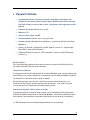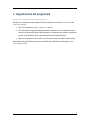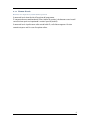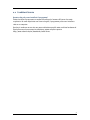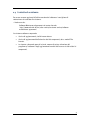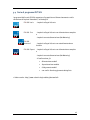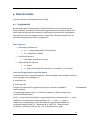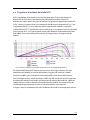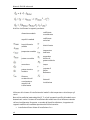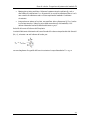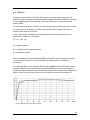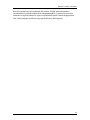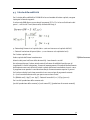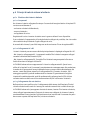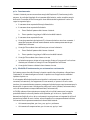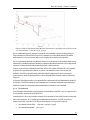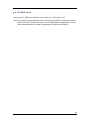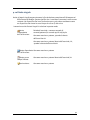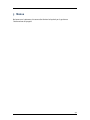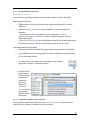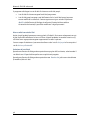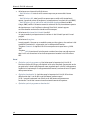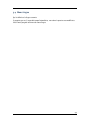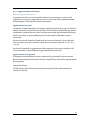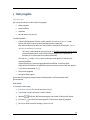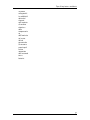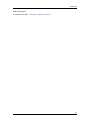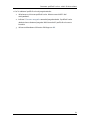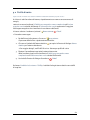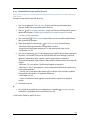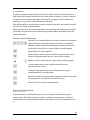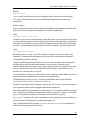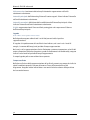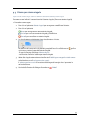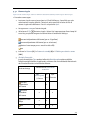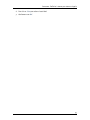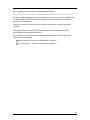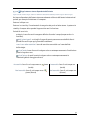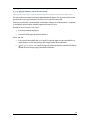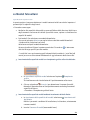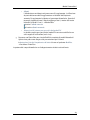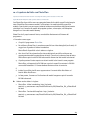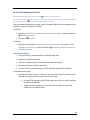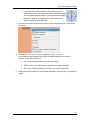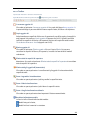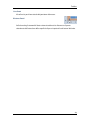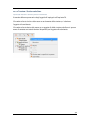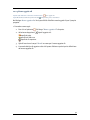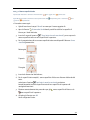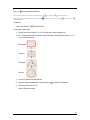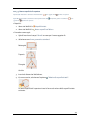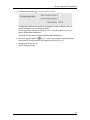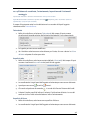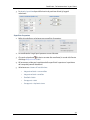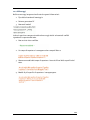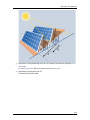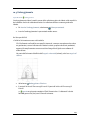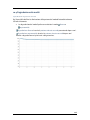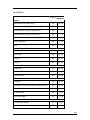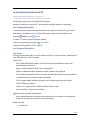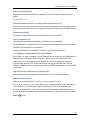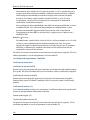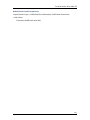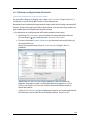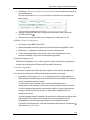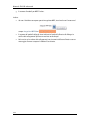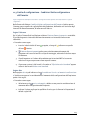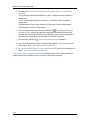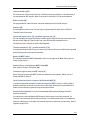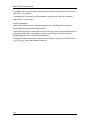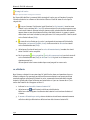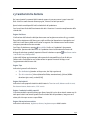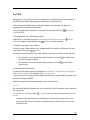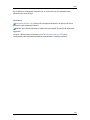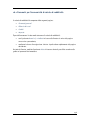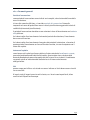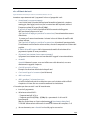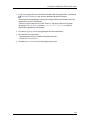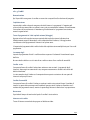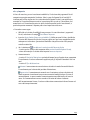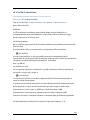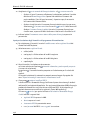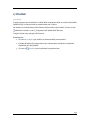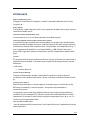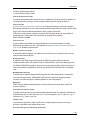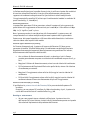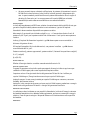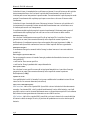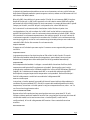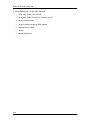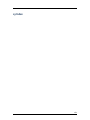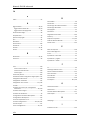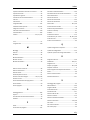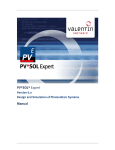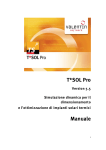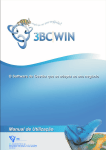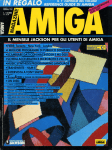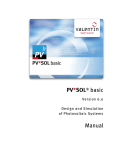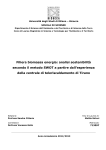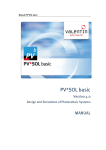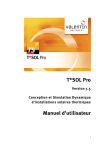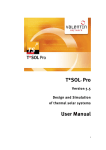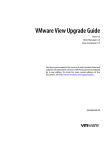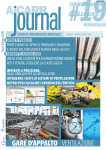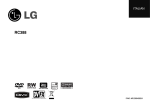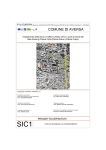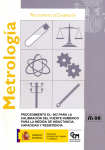Download PV*SOL advanced - Valentin Software
Transcript
PV*SOL advanced Version 6.0 Disegno e simulazione di impianti fotovoltaici Disclaimer La corrispondenza di testi e immagini e stata verificata accuratamente. Non e tuttavia possibile escludere completamente la presenza di errori. Il manuale serve esclusivamente per la descrizione del prodotto e non deve essere inteso come qualità promessa in senso giuridico. L’editore e gli autori non si assumono alcuna responsabilità giuridica o altro tipo di responsabilità per indicazioni errate e per le conseguenze da esse derivanti. Tutte le indicazioni contenute nel manuale sono senza garanzia. Il software descritto nel presente manuale e fornito in base a un contratto di licenza le cui condizioni vengono accettate dall’utente con l’installazione del programma. Questo non da diritto ad alcuna rivendicazione di responsabilità. 1 Manuale PV*SOL advanced Copyright e marchi registrati PV*SOL® e un marchio registrato di Dr. Gerhard Valentin. Windows®, Windows 2000®, Windows Vista®, Windows XP® e Windows 7® sono marchi registrati di Microsoft Corp. Tutti i nomi e le denominazioni dei programmi utilizzati nel presente manuale sono marchi registrati dei rispettivi produttori e non possono essere utilizzati per scopi commerciali o altro. Con riserva di errori. Copyright © 2004 - 2013 Dr. Valentin EnergieSoftware GmbH Dr. Valentin EnergieSoftware GmbH Stralauer Platz 34 10243 Berlin Germania Valentin Software, Inc. 31915 Rancho California Rd, #200-285 Temecula, CA 92591 USA Tel.: +49 (0)30 588 439 - Tel.: +001 951.530.3322 Fax: +001 858.777.5526 0 Fax: +49 (0)30 588 439 - fax 11 [email protected] [email protected] http://valentinwww.valentin.de software.com/ Gestione: Dr. Gerhard Valentin Pretura Berlin-Charlottenburg, Germania HRB 84016 2 Disclaimer La corrispondenza di testi e immagini e stata verificata accuratamente. Non e tuttavia possibile escludere completamente la presenza di errori. Il manuale serve esclusivamente per la descrizione del prodotto e non deve essere inteso come qualità promessa in senso giuridico. L’editore e gli autori non si assumono alcuna responsabilità giuridica o altro tipo di responsabilità per indicazioni errate e per le conseguenze da esse derivanti. Tutte le indicazioni contenute nel manuale sono senza garanzia. Il software descritto nel presente manuale e fornito in base a un contratto di licenza le cui condizioni vengono accettate dall’utente con l’installazione del programma. Questo non da diritto ad alcuna rivendicazione di responsabilità. Copyright e marchi registrati PV*SOL® e un marchio registrato di Dr. Gerhard Valentin. Windows®, Windows 2000®, Windows Vista®, Windows XP® e Windows 7® sono marchi registrati di Microsoft Corp. Tutti i nomi e le denominazioni dei programmi utilizzati nel presente manuale sono marchi registrati dei rispettivi produttori e non possono essere utilizzati per scopi commerciali o altro. Con riserva di errori. Copyright © 2004 - 2013 Dr. Valentin EnergieSoftware GmbH Dr. Valentin EnergieSoftware GmbH Stralauer Platz 34 10243 Berlin Germania Valentin Software, Inc. 31915 Rancho California Rd, #200285 Temecula, CA 92591 USA Tel.: +49 (0)30 588 439 - 0 Fax: +49 (0)30 588 439 - 11 Tel.: +001 951.530.3322 Fax: +001 858.777.5526 fax [email protected] www.valentin.de [email protected] http://valentin-software.com/ Gestione: Dr. Gerhard Valentin Pretura Berlin-Charlottenburg, Germania HRB 84016 3 1 Requisiti Sistema • Collegamento Internet: L'accesso a Internet è altamente raccomandato. Nel programme sone presenti diversi Links al web. Il Redditivà per l'ubicazione negli Stati Uniti utilizza un servizio web. Inoltre, il programma viene aggionato tramite Internet. • Frequenza di battuta (Processore): 1,5 GHz • Memoria: 1 GB • Spazio su disco rigido: 700 MB • Risoluzione dello schermo: min. 1.024 x 768 Pixel • Sistema operativo: Windows Vista, Windows 7; ciascuno con ultimi Service Pack; Windows 8 • Grafica: 3D, DirectX– compatibile, 128 MB , OpenGL, version 1.1 - Supporto (per Photo Plan) , driver della stampante • Software: DirectX, version 9.0c; .NET-Framework*, version 4.0 (Full), Microsoft Installer 4.5 Diritti di utilizzo Per l'esecuzione del programma è necessario essere in possesso dei diritti di utilizzo (accesso totale) della directory di installazione. Connessione ad Internet Il programma verifica nelle impostazioni di sistema di Windows quali siano le impostazioni proxi utilizzate e le usa per connettersi via Internet al server di Valentin Software. Qualora sia disponibile, si utilizzerà anche il proxi aziendale. Qualora il programma non riuscisse a stabilire una connessione ad Internet, sarà visualizzato il messaggio "Nessuna connessione ad Internet". In tal caso la cosa più sensata da fare è farci contattare dall'amministratore di rete. Impostazioni regionali: valuta, numeri, ora e data Il programma importa i formati di valuta, numeri, ora e data definiti nelle impostazioni nazionali all'interno del pannello di controllo di Windows. Tali formati risulteranno anche nelle stampe. Fare attenzione al separatore delle migliaia e dei decimali: sono diversi! * Il .NET Framework viene installato automaticamente se non è presente. 4 2 Registrazione del programma Menu Aiuto > Info > Registrazione > pulsante Modifica registrazione Attraverso la registrazione del programma è possibile passare dalla versione demo alla versione completa. 1. Fare clic sul pulsante Registra versione completa. 2. Per l'attivazione è indispensabile possedere il numero di serie. Il numero di serie viene consegnato all'acquisto del programma. Il programma può essere acquistato presso il nostro Online Shop o utilizzando il nostro modulo d'ordine. 3. Attivare il programma con il codice che hai recevuto nel corso della registrazione. Una registrazione già effettuata può essere modificata nella finestra di dialogo Guida > Info > Registrazione. 5 2.1.1 Numero di serie Menu Aiuto > Info > Registrazione > pulsante Modifica registrazione Il numero di serie viene fornito all'acquisto del programma. E' composto da una combinazione di cifre e lettere di caratteri, che devono essere inseriti senza lasciare spazi ma rispettando i caratteri speciali (trattini). Il numero di serie si può trovare sulla custodia del CD, sulla fattura oppure vi è stato comunicato per e-mail in caso di acquisto online. 6 2.2 Condizioni licenza Quante volte può essere installato il programma? Potete installare il programma un numero di volte pari al numero di licenze che avete acquistato. Se avete acquistato una licenza singola, il programma può essere installato solo su un computer. Qualora si rendesse necessaria una nuova attivazione perché avete cambiato hardware ed è quindi necessaria una nuova installazione, potete compilare questo http://www.valentin.de/en/downloads/order-forms. 7 2.3 Contratto di licenza Menu Aiutp > Info ... > Info programma > Visualizza contratto di licenza Il contratto di licenza viene visualizzato come un file pdf in lingua inglese (Licensing Provisions). 8 2.4 Contratto di assistenza Per essere sempre aggiornati all'ultima versione del software vi consigliamo di sottoscrivere un contratto di assistenza. -> Vedere anche: Software Maintenance Agreement sul nostro sito web: http://www.valentin.de/en/sales-service/customer-service/softwaremaintenance-agreement. L’assistenza software comprende: • Scarica di aggiornamenti, cioè di nuove release • Scarica di aggiornamenti delle banche dati dei componenti, ad es. moduli FV o inverter. • La risposta a domande generali su invio, numero di serie e attivazione del programma/i software e degli aggiornamenti nonché dell’accesso ai dati relativi ai componenti. 9 3 Introduzione PV*SOL advanced è un programma di simulazione per dimensionare e calcolare in modo rapido la resa di impianti fotovoltaici grid-connected. 3.1 Le caratteristiche salienti del programma: Facilità di collegamento: • determinazione automatica del collegamento ottimale per l'inverter • adeguamento manuale del collegamento con assistenza ottimale Diversi modi per l'inserimento delle superfici dei moduli fotovoltaici: • determinazione del numero di moduli e visualizzazione della superficie dei moduli direttamente da una foto della casa • posizionamento automatico dei moduli sui tipi di tetto desiderati, definibili mediante una vista bidimensionale del tetto • sobria parametrizzazione della superficie dei moduli Analisi e presentazione ottimali dei risultati: • simulazione della resa oraria degli impianti fotovoltaici collegati in parallelo • previsione economica dettagliata con i principali volumi dei risultati (rendita, durata dell'ammortamento, valore del capitale) • documentazione di progetto configurabile mediante frontespizio, pagina sinottica contenente tutti i dati ed i risultati principali, schede tecniche e molto altro ancora (esportazione in PDF) Sempre aggiornato: • banche dati regolarmente aggiornate (moduli fotovoltaici, inverter) • release regolare degli aggiornamenti disponibili per il programma Assistenza ottimale all'utente: • il wizard è strutturato in modo chiaro, con pochi dati. la chiara strutturazione dei parametri di input consente di compilare rapidamente il progetto; tuttavia è possibile impostare i dettagli nelle sub-finestre di dialogo • la verifica degli input impedisce gli errori di progettazione • sezione di Aiuto esaustiva, guida per l'utente stampabile in formato PDF • da preferiti si selezionano facilmente i prodotti (moduli fotovoltaici, inverter); l'utente può quindi preimpostare la gamma dei propri prodotti e utilizzarla come preselezione. 10 Introduzione • le banche dati sono suddivise in modo chiaro per aziende. la selezione è facilitata dalla ricerca rapida e dall'editor per le colonne indicate. Altre caratteristiche salienti: • progettazione di impianti fotovoltaici per autoconsumo o immissione in rete dell'energia eccedente • calcolo delle perdite in corrente alternata, in corrente continua e sulla stringa • selezione dei dati climatici mediante codice postale e carta geografica • possibilità di inserimento di voluminosi dati di progetto -> Vedi anche: Guida rapida Versione: 10.6.2013 11 3.1.1 New in PV*SOL advanced Version 6.0 With ever decreasing feed-in tariffs world-wide, our new simulation program PV*SOL advanced 6.0 is the right tool to calculate and design the best PV system. For the first time, we calculate grid-connected PV systems with batteries. In combination with your own, measured load profiles, you can calculate own consumption precisely and verify that own consumption is profitable. With PV*SOL advanced you can calculate as many PV module areas as needed, select several system inverter and combine them as needed. The automatic configuration calculates sensible inverter combinations in seconds even for PV systems with up to 100,000 PV modules. In addition to clearly arranged results, which can be exported to table calculation (such as Excel), PV*SOL advanced gives you a detailed circuit diagram and exports it to Bitmap or DXF format (for AutoCAD). You are entitled to one year of free software updates from the purchase date on. http://www.valentin.de/en/sales-service/customer-service/release-notes 12 3.2 Guida rapida PV*SOL advanced Passare in rassegna tutte le finestre di dialogo presenti sulla barra degli strumenti cliccando sulla freccia Avanti posta a sinistra oppure utilizzando i simboli. I messaggi di errore, di avviso e di informazione saranno visualizzati nella finestra di dialogo Messaggi. Sul margine destro si trova Stato progetto, una panoramica dei dati inseriti. -> Questi sono i passi da seguire per realizzare l'impianto desiderato: 1. Dati progetto: stabilire i dati del progetto. 2. Tipo di impianto e ambiente: selezionare i dati climatici in base alla località di ubicazione, definire la rete in CA e selezionare il tipo di impianto: - impianto fotovoltaico grid-connected per immissione totale in rete - (solo negli Stati Uniti: impianto fotovoltaico grid-connected con determinazione web-based dell'incentivo e della redditività) - impianto FV connesso in rete con utenze elettriche (autoconsumo) - immissione in rete del surplus - Impianto FV connesso in rete con utenze elettriche e sistema a batteria immissione in rete del surplus 3. Consumo: definire il fabbisogno energetico dovrebbe incontrare il tuo impianto. 4. Moduli fotovoltaici: selezionare un modulo; posizionare manualmente i moduli sulla superficie del tetto oppure indicare direttamente il numero di moduli da posizionare. 5. Inverter: Il programma pre-selezionar inverter sono possibili. È necessario selezionare un massimo di 50 inverter con quali combinazioni di configurazione vengono calcolate e valutate. Oppure inserire direttamente gli inverter e il collegamento dell'inseguitore MPP. 6. Impianto batteria: inserire i dati dell'inverter a batteria e della batteria, selezionare una batteria. 7. Cablaggio : definire i cavi di stringa, il cavo CC e quello di alimentazione CA. 8. Redditività : inserire i costi sostenuti per l'impianto ed il suo esercizio. 9. Simulazione : si compie una simulazione dell'impianto fotovoltaico. 10. Risultati: Tutti i risultati sono rielaborati in grafici e possono essere stampati sotto forma di presentazione per il cliente o esportati in formato PDF . 13 Manuale PV*SOL advanced -> Vedi anche: Introduzione Versione 10.Jun 2013 14 3.3 Messaggi In fondo al programma si trova una sezione per la visualizzazione dei messaggi. Ci sono quattro categorie di messaggi: Informazioni: Le informazioni forniscono consigli e aiuto per una pianificazione ottimale del proprio progetto. Avvertenze: Le avvertenze compaiono quando i dati del progetti non sono coerenti o il programma non reagisce come previsto. Nessuna simulazione: I dati inseriti sono errati e la simulazione non può più essere avviata. Questo significa che non è più possibile richiamare la pagina dei Risultati o della Redditivit à. Errore: Gli inserimenti effettuati sono sbagliati. La pagina può essere chiusa solo se gli inserimenti vengono corretti. 15 3.4 Serie di programmi PV*SOL I programmi della serie PV*SOL supportano il progettista nel dimensionamento e nella simulazione di impianti fotovoltaici, nel dettaglio: PV*SOL basic - Impianti collegati alla rete PV*SOL Pro - Impianti collegati alla rete con alimentazione completa e - Impianti con autoalimentazione (Net Metering) PV*SOL advanced PV*SOL Expert - Impianti collegati alla rete con autoalimentazione e batteria - Impianti collegati alla rete con alimentazione completa e - Impianti con autoalimentazione (Net Metering) - Visualizzazione 3D: • Alimentazione moduli • Sopraelevazione modulo • Collegamento moduli • con analisi di ombreggiamento dettagliata -> Vedere anche: http://www.valentin.de/produkte/photovoltaik 16 3.5 Dove si trova ...? PV*SOL advanced ha una nuova interfaccia utente. Ecco un elenco di funzionalità, opzioni, etc. ecc di PV*SOL Pro e, dove è possibile trovare queste funzioni in PV*SOL advanced. PV*SOL Pro PV*SOL advanced Dati generali e altri specificazioni: Seleziona una modalità di immissione (completa o con autoconsumo) in rete: Seleziona un tipo di impianto: Menu File > Nuovo progetto > Impianto FV connesso in rete - Immissione completa in rete / Impianto FV connesso in rete con utenze connesse (è anche chiamato "autoconsumo") - Immissione in rete del surplus Immissione completa in rete / Immissione in rete con autoconsumo Pagina Tipo di impianto e ambiente> --------------------------------------------------------- ---------------------------------------------------------- - Solo i sistemi conectado a la red con batería (sistemas autónomos sono da seguire) Senza immissione in rete, ma il impianto a isola con batteria Menu File > Nuovo progetto > Impianto a isola Seleziona dati meteo / località: Menu Dati generali > Pagina Tipo di impianto e ambiente> Impianto FV connesso in rete con utenze connesse e impianto batteria - Immissione in rete del surplus Seleziona dati meteo / località: Tipo di impianto e ambiente> Pulsante Selezione con Meteosyn Pagina Dati meteo Modifica tariffe: Modifica tariffe: Menu Dati generali > Tariffe Menu Banche dati > ... Modifica zona tariffaria TG/TN: Menu Biblioteche> Tariffa dalla rete > Prezzo del kWh > TG / TN Seleziona tariffe: Seleziona tariffe: Menu Calcola > Dialogo Calcolo di redditivà > Base calcolo > (Tariffa di acquisto) Apri / (Tariffa di immissione) Apri Definire utenze singoli e perfilo di carico: Menu Utenza > Profilo di carico / Il modello tariffario attuale non inclusa tariffe TG/TN. Singolo utente Calcolo di redditivà > (Tariffa di immissione) Selezione / (Tariffa di acquisto) Selezione Pagina Definire Consumo: Pagina Consumo > (Perfiles de carga) (Cargas individuales) Selezione / Selezione 17 Manuale PV*SOL advanced PV*SOL Pro PV*SOL advanced Impianto: Dati tecnici, etc. Inverter d'impianto Inverter d'impianto = collega i superficie moduli selezionati insieme Inverter > (Selezionare a sinistra nella vista albero) Menu Impianto > Dati tecnici > Modalità inverter + Tab Inverter d'impianto Pagina Numero di generatori parziali: Superfici di moduli diversi: Menu Impianto > generatori parziali Pagina albero) Definire generatore parziale (Modulo FV, Photo Plan, Tipo installazione, Parametri tetto, Orientamento ...) Definire Superficie moduli (Modulo FV, Photo Plan, Tipo installazione, Superficie moduli, Orientamento ...): Dati tecnici > Numero di Menu Impianto > Dati tecnici > (Tab inferiore) Generatore parz. i Seleziona inverter: Menu Impianto > Dati tecnici > (Tab inferiore) Generatore parz. i > pulsante Inverter Collegamento per ogni inverter: Menu Impianto > Dati tecnici > (Tab inferiore) Generatore parz. i > Area Collegamento per ogni inverter Superficie moduli 1 + 2 + ... X > selezionati insieme Pagina Collega i sottocampi Moduli FV > Superficie moduli i (a sinistra nella vista Moduli FV > Superficie moduli i Seleziona configurazione del inverter (automaticamente): Inverter > (a sinistra nella vista albero) Superficie moduli > (Configurazione del inverter) pulsante Pagina Selezione o Selezionare manualmente e collegare l'inverter: Pagina Inverter > (a sinistra nella vista albero) nome dell'inverter > (Dati inverter) pulsante Seleziona inverter: Inverter adeguato ai dato (d'impianto) Inverter en nel range possibile Inverter non adatto 18 Selezione Per la configurazione dell'inverter selezionato verrà visualizzato, se è in: Area progetto dell'inverter Range di tolleranza dell'inverter Inverter che non adatto ( Area ristretta dell'inverter) i requisiti, non appariranno nella selezione del database. Dove si trova ...? Definire perdite: Menu Impianto > Dati tecnici > (pulsante a Definire perdite: Modulos FV > Superficie i > Parametri della simulazione > Perdite di potenza & Albedo Dispersioni> Generatore parz. i Pagina Definire le perdite attraverso la gestione dell'alimentazione: Pagina destra) Impianto FV > Dati tecnici > (pulsante a Moduli FV > Degradazione Perdite attraverso a limiti di configurazione: destra) Pagina Inverter > (Configurazione del inverter) Selezione > Limiti di configurazione >Tab altro > Fattore di sfasamento cos(φ) Definire ombreggiamento: Definire ombreggiamento: Impianto FV > Pagina Dispersioni> Gestione dell'alimentazione Ombreggiamento Moduli FV > Ombreggiamento Valori dei collegamenti degli inverter: pulsante Avvia ricerca > pulsante Menu Impianto > destra) Inverter > (Configurazione del inverter) Selezione > Pagina Verifica: Dati tecnici > (pulsante a Verifica Inoltre, vi é la qualità della configurazione: Pagina Inverter > (Configurazione del inverter) Selezione > pulsante Avvia ricerca > (colonna Qualità della configurazione) > pulsante Schema impianto: Diagramma d'impianto FV en presentazione: Menu Impianto > Dati tecnici > (pulsante a destra) Schema impianto Pagina PV*SOL Pro PV*SOL advanced Risultati > (Presentazione) Mostra Simulazione, Redditività, Risultati Simulazione: Simbolo o Simulazione Menu Impianto > destra) Dati tecnici > (pulsante a Simulazione: Pagina Simulazione Simulazione Redditivà: ingressi e risultati Menu Calcola > Dialogo Calcolo di redditivà > Redditivà Ingressi: Pagina Redditivà 19 Manuale PV*SOL advanced Risultati: Pagina Risultati > Redditivà Grafica di tutti i risultati della simulazione come file .csv (modificabile p.e. con Excel): *) Grafico dei risultati: Menu Risultati > Energie e dati meteo > Selezione curve > Grafico Emissioni inquinanti, risparmio di CO2: Menu Risultati > Emissioni inquinanti Pagina Simulazione > (Risultati della simulazione) Esportazione *) Rispettiamo l'interfaccia per i foglio elettronico di forte domanda per compatibile e lavorabile presentazione dei dati. Le emissioni non sono inclusi nella versione corrente.. Confronta varianti: Confronta varianti: Menu Risultati > Confronta varianti PV*SOL Pro Questa è una novità: è possibile aprire il programma di due o tre volte per simulare le varianti, esportare i risultati in un foglio elettronico e confrontarle lì con capacità di creazione di grafici confortevoli. PV*SOL advanced Opzioni: Verifica esistenza update: Controlla aggiornamento automatico: Menu Opzioni >Tab Verifica esistenza update Menu Opzioni > Tab Opzioni programmi > aggiornamento automatico Seleziona sistema di unità di misura: Seleziona sistema di unità di misura: Menu Opzioni >Tab Progetti > Sistema di unità di misura: SI/US/SI con indicazioni metriche delle lunghezze misura: metrico/angloamericano Caricare il proprio logo società per i report di progetto: Menu Opzioni >Tab Relazione tecnica di progetto > Logo società 20 Controlla Menu Opzioni > Tab Impostazioni regionali > Sistema di unità di Caricare il proprio logo società per i report di progetto: Menu Opzioni >Tab Dati utente > Logo società 4 Base di calcolo In questo capitolo sono disponibili base di calcolo. 4.1 Irraggiamento Nei dati meteo forniti l'irraggiamento è di tipo orizzontale e si misura in watt per ogni metro quadrato di superficie di riferimento (irraggiamento sull'orizzontale). Questo dato viene convertito dal programma durante la simulazione nel processore di irraggiamento sulla superficie inclinata e moltiplicato per la superficie di riferimento complessiva. Un eventuale ombreggiamento riduce l'irraggiamento. Valori d'ingresso • • Dati meteo (risoluzione 1h): • EG,orizz. : irraggiamento globale sull'orizzontale • Tamb : temperatura ambiente Località dell'impianto • • Longitudine, latitudine, fuso orario Orientamento dell'impianto • αM : azimut • γM : altezza (inclinazione dell'impianto, 0°: orizzontale, 90°: verticale) Calcolo dell'irraggiamento sul piano del modulo La posizione del sole si calcola dal momento t, dalla longitudine, dalla latitudine e dal fuso orario (secondo la norma DIN5034-2). S : azimut del sole α γS : altezza del sole θ sulla base di L'angolo di incidenza dell'irraggiamento può essere calcolato sul modulo FV eventi geometrici. L'irraggiamento extraterrestre Eextrasi calcola dal momento t e dalla costante solare (secondo Duffie/Beckman). S ,γ S ) l'irraggiamento globale sull'orizzontale EG, orizz. viene Con Eextra e la posizione del sole (α suddiviso in una parte diretta e una parte diffusa: Edir., orizz. ed Ediff., orizz. . Questa suddivisione viene effettuata in base al modello di irraggiamento di Reindle con correlazione ridotta [Reindl, D.T.; Beckmann, W. A.; Duffie, J.A. : Diffuse fraction correlations; Solar Energy; Vol. 45; No. 1, S.1.7; Pergamon Press; 1990]. 21 Manuale PV*SOL advanced L' irraggiamento diretto sull'orizzontale Edir, orizz. può essere calcolato sulla base dei comportamenti geometrici (coseno) sull'angolo di elevazione dell'impianto γM sul piano inclinato Edir., inclinato . Si stabilisce inoltre la posizione del sole sulla superficie FV dalla sua altezza e dall'azimut, dall'angolazione del generatore FV e dall'orientamento del generatore FV. L'altezza del sole e il suo azimut si calcolano dalla data, dall'ora e dalla latitudine. L'angolazione e l'azimut del generatore FV vengono inseriti nel programma. L'irraggiamento sulla superficie inclinata del generatore FV tiene conto di un eventuale ombreggiamento del generatore. Nel calcolo dell'irraggiamento diffuso sulla superficie inclinata Ediff., inclinato si utilizza il modello anisotropo celeste di Hay e Davis [Duffie, J.A.; Beckmann, W.A.: Solar engineering of thermal process; John Wiley & Sons, USA; seconda edizione; 1991]. I valori d'ingresso sono la posizione del sole, l'orientamento dell'impianto, Eextra , Ediff., orizz. e θ. Questo modello prende in considerazione il fattore di anisotropia per l'irraggiamento circumsolare e un fattore fisso di riflessione al suolo (Albedo) del 20% (valore medio per erba, campi, tetti luminosi, strade etc.). L'irraggiamento sulla superficie inclinata del generatore FV viene riflesso sulla superficie del modulo. La parte diretta di irraggiamento viene riflessa in funzione della posizione del sole e del fattore di correzione angolo del modulo. L'irraggiamento di riflessione del terreno Erifl., inclinato , che raggiunge il modulo FV, viene calcolato in base a EG, orizz. e γM su principi geometrici. L' irraggiamento globale sul piano inclinato si ottiene da: EG, inclinato = Edir., inclinato + Ediff., inclinato +Erifl., inclinato 22 4.2 Erogazione di potenza del modulo FV Dall'irraggiamento sulla superficie inclinata del generatore FV (una volta detratte le dispersioni da riflessione) e dalla temperatura del modulo calcolata è possibile determinare, impostando la tensione del modulo, l'erogazione di potenza del modulo FV. La fig. 1 mostra la potenza di un tipico modulo da 100 W con una temperatura di 25 °C per irraggiamenti diversi. La curva superiore indica la potenza del modulo in condizioni standard di test (STC1). Si può notare che il modulo eroga la sua potenza massima di 100 W a una tensione di ca. 17 V. Questo punto di lavoro del modulo è chiamato Maximal Power Point (MPP). Deve essere determinato per tutti gli irraggiamenti e le temperature del modulo. Fig. 1 Curve di potenza per un modulo da 100 W e 25°C con irraggiamenti diversi Un requisito dell'impianto FV deve essere che con un dato irraggiamento e una certa temperatura del modulo, la tensione del modulo sia regolata in modo che i moduli funzionino in MPP. Questo compito è svolto tramite MPP tracker (pezzo dell'inverter). Con il presupposto che i moduli funzionino in MPP, PV*SOL advanced calcola l'erogazione di potenza del modulo FV basandosi sull'erogazione di potenza del modulo in condizioni standard di test e sulla caratteristica del rendimento del modulo. Le caratteristiche del rendimento vengono generate dai dati sul comportamento a carico parziale. La figura 2 mostra l'andamento tipico del rendimento del modulo con temperature diverse. 23 Manuale PV*SOL advanced Fig. 2 Rendimento del modulo come funzione di irraggiamento e con temperature diverse del modulo La relazione della potenza con la temperatura della curva viene determinata basandosi sulla caratteristica a 25 °C (η FV, MPP(G,Tmodulo=25 °C)) e sul coefficiente potenza-temperatura d ηdT: Se l'MPP del modulo non può essere mantenuto, il punto di lavoro del modulo deve essere calcolato in base al campo delle caratteristiche U-I (vedere figura 3). Fig. 3 Campo delle caratteristiche U-I Il grado di sfruttamento dei moduli tiene conto, oltre al rendimento dei moduli, anche di ulteriori dispersioni: • 24 dovute allo scostamento dallo spettro standard AM 1.5, Base di calcolo - Erogazione di potenza del modulo FV • dovute a discrepanza o rendimento minore in caso di scostamenti dalle specifiche del produttore e • in diodi. Tali dispersioni di potenza vengono detratte dalla potenza del modulo come valore percentuale. Le dispersioni da riflessione sulla superficie del modulo devono inoltre essere valutate come dispersioni del modulo. 1 Condizioni standard di test: incidenza dell'irraggiamento verticale 1000 W/m², temperatura del modulo 25 °C e spettro dell'irraggiamento AM 1,5, potenza del modulo in STC Maximal Power Point (MPP), caratteristiche del rendimento 4.2.1 Modello lineare della temperatura In questo modello, la temperatura del modulo si ricava mediante la dipendenza lineare dalla radiazione solare incidente G: Il valore delle costanti k è subordinato al sistema di installazione dei moduli ed è pari al grado max di riscaldamento raggiungibile in caso di massima radiazione solare incidente (GSTC = 1000 W/m2) rispetto alla temperatura esterna Ta: • Montaggio libero k = 20°C. • Montaggio su tetto, ventilato: k = 30°C. • Integrato su tetto o facciata, non ventilato: k = 45°C. 4.2.2 Modello dinamico della temperatura Soluzione dell'equazione del bilancio termico Per tener conto dell'inerzia termica, ogni fase temporale della simulazione (1 ora) deve essere suddivisa in più intervalli parziali nel corso dei quali sarà di volta in volta risolta la seguente equazione differenziale relativa al modulodT. Per risolverla anche in presenza delle più estreme condizioni al contorno (quali lo sbalzo della radiazione solare incidente da 0 a 1000 W/m²), il dT sarà nuovamente impostato per ciascun intervallo di calcolo e può durare qualche minuto in meno. con 25 Manuale PV*SOL advanced A tal fine si utilizzano le seguenti grandezze: dimensione modulo coefficiente assorbimento superficie modulo coefficiente emissioni capacità termica modulo velocità vento temperatura modulo temperatura ambiente potenza assorbita erogazione minima di potenza elettrica convezione tempo potenza termica irradiata costante di Stefan Boltzmann distanza caratteristica di scorrimento su superficie di trasferimento fattore di installazione Influenza del sistema di installazione dei moduli sulle temperature calcolate per gli stessi Non solo le condizioni meteorologiche (G, Ta, vW) ed i parametri specifici del modulo sono determinanti: anche il sistema di installazione dei moduli esercita un'influenza notevole sul loro riscaldamento. Per questo, a seconda del tipo di installazione, si apportano le seguenti modifiche alla suddetta equazione del bilancio termico: • 26 Installazione libera: fattore di installazione fI = 2 Base di calcolo - Erogazione di potenza del modulo FV • Montaggio su tetto, ventilato: si dimezza la potenza termica radiante QS, vale a dire fattore di installazione fI = 1. Al contrario, in caso di installazione libera ci sarà uno scambio di radiazione solo tra il lato superiore del modulo e l'ambiente circostante. • Integrazione su tetto o su facciata, non ventilata: oltre a dimezzare QS (fI = 1) anche la cessione termica si ridurrà a causa della convezione QK. Nel modello, ciò si ottiene riducendo la velocità effettiva del vento a 3 m/s. Velocità del vento all'altezza dell'impianto La velocità del vento si determina in base alla velocità scalare estrapolata dai dati climatici (VW_10m), misurata a 10 m di altezza dal suolo, per: con una lunghezza di rugosità dell'area circostante al campo fotovoltaico Z0 = 0,3 m 27 4.3 Inverter L'inverter ha due funzioni. Da un lato, nell'inverter la corrente continua generata dai moduli FV viene trasformata in tensione e frequenza della rete elettrica pubblica. Dall'altro il tracker MPP integrato fa in modo che il generatore FV funzioni al punto di massima potenza (MPP). La conversione da corrente continua a corrente alternata genera delle dispersioni. Tramite la caratteristica del rendimento, PV*SOL advanced determina la potenza di uscita in funzione della potenza di ingresso. In fig. 4 è illustrato l'andamento tipico del rendimento relativo. La potenza di uscita dell'inverter si definisce come segue: PAC = PDC * Nηom * rηel PDC = potenza modulo nom. = rendimento alla potenza nominale η rel. = rendimento relativo η Al fine di riprodurre il funzionamento del MPP tracking dell'inverter il programma verifica, in ciascuna fase di calcolo, se la tensione MPP del modulo può essere impostata dall'inverter. Se la tensione MPP si trova al di fuori dell'intervallo del MPP tracking dell'inverter oppure vengono attivati più generatori parziali con tensioni MPP diverse su un solo inverter, la regolazione delle caratteristiche U-I dei moduli prosegue fino a quando viene individuato il punto di lavoro nel quale è possibile ricavare la potenza massima del generatore FV. Fig. 4 Rendimento relativo di un inverter 28 Base di calcolo - Inverter Oltre alla caratteristica del rendimento dell'inverter, PV*SOL advanced prende in considerazione il grado di rendimento di adeguamento MPP, il consumo in stand-by e notturno e la soglia di potenza in ingresso a partire dalla quale l'inverter eroga potenza. Tutti i fattori vengono considerati nel grado di efficienza dell'impianto. 29 4.4 Dispersioni dei cavi Per il calcolo delle dispersioni dei cavi si calcola dapprima la resistenza dei cavi R in base alla sezione dei cavi A, alla lunghezza dei cavi l e alla resistenza spec. del materiale: Per il rame si ha una resistenza spec. σ = 0,0175 Ω*mm²/ m. con In rapporto alla potenza, per la dispersione di potenza relativa vale: 30 4.5 Calcolo della redditività Per il calcolo della redditività in PV*SOL® in base al metodo del valore capitale, vengono impiegate le formule seguenti: Il valore reale (BW) di una successione di pagamenti Z, Z*r, Z*r² in base alla dinamica dei prezzi ... nell'arco di T anni (durata utile) secondo VDI 6025 è: q: Fattore degli interessi sul capitale (ad es. 1,08 con interesse sul capitale dell'8%) r : Fattore di variazione dei prezzi (ad es. 1,1 con interesse sul capitale del 10%) Per il valore capitale vale: Σ [BW della succes Valore capitale dell'intero investimento = dinamica dei prezzi nell'arco della durata utile] - investimenti + sussidi Un valore positivo per il valore attuale netto è indicatore di redditività positiva per gli investimenti in fase di valutazione. Il tempo di ammortamento è il tempo di funzionamento dell'impianto necessario affinché il valore capitale dell'intero investimento sia pari a zero. Il programma non prende in considerazione tempi di ammortamento superiori a 30 anni. Se il valore reale dei costi viene convertito in una successione di pagamenti costante (r = 1) nel corso della durata utile, per questa successione Z vale: Z = [BW dei costi] * a(q,T) con a(q,T) : Fattore di annualità ( = 1 / b(T,q,r) per r=1) Per i costi di produzione della corrente vale: [costi di produzione della corrente] = [costi annuali Z] / [produzione di corrente annuale] 31 4.6 Principi di calcolo sistemi a batteria 4.6.1 Struttura dei sistemi a batteria 4.6.1.1 Componenti Un sistema a batteria collegato alla rete per l'accumulo di energia elettrica da impianti FV consta essenzialmente di - un inverter a batteria bidirezionale, - un pacco batteria e - un regolatore di carica. Regolatore di carica e inverter a batteria sono in genere collocati in un dispositivo. Il pacco batteria è composto da più stringhe batteria collegate in parallelo, che a loro volta sono costituite da più batterie singole collegate in serie. A seconda del sistema, è possibile integrare anche un inverter FV con inseguitore MPP. 4.6.1.2 Collegamento AC e DC I sistemi a batteria possono essere distinti principalmente in tipologie collegate AC e DC. - Nei sistemi a collegamento AC, i componenti modulo FV e la batteria vengono collegati secondo la direzione dell'inverter DC/AC. - Nei sistemi a collegamento DC, il modulo FV e la batteria vengono portati allo stesso livello di tensione e collegati dal lato DC. In PV*SOL® advanced sono rappresentati i sistemi a collegamento AC. Questi sono utilizzati in impianti in cui il consumo è prevalentemente contemporaneo alla produzione, in modo che la gran parte di energia fotovoltaica possa essere fornita direttamente alle utenze - senza deviazione attraverso il collegamento DC e l'inverter a batteria. Ciò è vantaggioso poiché il grado di rendimento di un inverter FV generalmente è migliore rispetto alla combinazione dei gradi di rendimento di trasformazione DC/DC dal lato corrente continua e della successiva trasformazione DC/AC nell'inverter a batteria. 4.6.1.3 Collegamento alla rete elettrica Nella pratica occorre verificare che il collegamento delle utenze, dell'impianto FV e del sistema a batteria nelle varie fasi avvenga in modo da consentire lo scambio di energia. In PV*SOL® advanced si presuppone che tutte le utenze, inverter FV e inverter a batteria, siano collegati opportunamente. Pertanto, le utenze non collegate al sistema a batteria non dovrebbero essere simulate. Dal lato utenza viene inserito solo il consumo che può e deve essere coperto dall'impianto FV e/o sistema a batteria. 32 Base di calcolo - Sistemi a batteria 4.6.2 Funzionamento I sistemi a batteria possono accumulare energia dall'impianto FV, fornire energia alle utenze e, in particolari tipologie di caricamento della batteria, anche assorbire energia dalla rete. Il controllo dei flussi energetici viene effettuato dal regolatore di carica che segue la seguente logica: 1. Il consumo viene coperto dall'energia fotovoltaica 2. Il consumo viene coperto dalle batterie a. Fino al limite di potenza del sistema a batteria. b. Fino a quando si raggiunge la SOC minima delle batterie. 3. Il consumo viene coperto dalla rete 4. L'energia proveniente da impianto FV, sistema a batteria e rete viene sommata. I generatori vengono utilizzati eventualmente anche contemporaneamente per soddisfare il consumo. 5. L'energia FV eccedente viene utilizzata per caricare la batteria. a. Fino al limite di potenza del sistema a batteria b. Fino a quando si raggiunge la SOC massima delle batterie 6. L'energia FV eccedente viene immessa in rete 7. Le batterie vengono caricate solo con energia di rete se il processo di carica viene sfruttato per le batterie e l'energia FV non è disponibile a sufficienza 8. L'energia del sistema a batteria viene immessa in rete 4.6.3 Modalità di funzionamento per caricamento e scaricamento Se le utenze necessitano di più energia rispetto a quella che può mettere a disposizione l'impianto FV, le batterie vengono scaricate. In questo caso si applicano le condizioni riportate al punto 1.2. Il caricamento delle batterie può essere ripartito in caricamento con conduzione di corrente (Caricamento I), che rappresenta il caso normale, e i processi di carica sotto tensione, che essenzialmente servono a proteggere le batterie e possono incrementarne la durata utile. In questo caso si distingue tra processo di carica limitato (Caricamento U0) e carica di mantenimento a tempo indeterminato (Caricamento U). In PV*SOL advanced viene attuata una strategia di carica IU0U comune per la maggior parte delle batterie a base di piombo-acido o piombo-gel. In tal caso, a partire da un determinato livello di carica, ad un caricamento I segue un breve caricamento U0 al fine di prevenire vari effetti di usura. Inoltre, ad una frequenza fissa vengono effettuati altri due caricamenti U0 che possono aumentare la durata delle batterie: • Caricamento completo, per circa 5 ore, ogni 2-4 settimane • Caricamento di compensazione, per circa 10 ore, ogni 4-6 mesi 33 Manuale PV*SOL advanced Se la batteria ha un elevato livello di carica e non viene scaricata, attraverso il caricamento U è possibile compensare l'autoscaricamento. Questo processo di carica viene chiamato caricamento di mantenimento. 4.7 Principi di calcolo batterie In letteratura esistono già numerosi modelli di ottimi accumulatori al piombo-acido che variano a seconda dell'utilizzo previsto. Generalmente, questi modelli basati su schemi elettrici equivalenti (ESB) presentano il problema della parametrizzazione per tipologie di batteria a piacere. Poiché la combinazione dei modelli esistenti con i requisiti di analisi per il nostro modello offriva poche possibilità di scelta, è stato sviluppato un modello proprio che unisce elementi degli ESB ad elementi empirici. I requisiti essenziali che soddisfa il nostro modello sono i seguenti: • le tensioni vengono rappresentate in modo preciso (differenza scaricamento e caricamento, resistenza interna, cristallizzazione) • Le curve caratteristiche dei processi di scaricamento e caricamento sono il più possibile realistiche • Si tiene conto dell'autoscaricamento • Il carico dei cicli e la durata vengono incluse nella simulazione Per poter illustrare le proprietà di una batteria specifica, il modello richiede i seguenti parametri dalla scheda dati: • capacità a seconda del periodo di scaricamento • Resistenza interna • Modello (chiuso, sigillato, gel, ecc.) • Livello di scaricamento massimo (in genere 80%) e corrente di scaricamento massima • Velocità di autoscaricamento • Numero di cicli per livello di scaricamento 4.7.1 Scaricamento Per lo scaricamento è essenziale il calcolo del campo delle caratteristiche. Le batterie al piombo, durante lo scaricamento a corrente costante, sono caratterizzate da un costante calo di tensione. Maggiore è la corrente di scaricamento, maggiore è il calo di tensione. La figura 1 mostra il profilo di scaricamento modellato per una cella da 600 Ah sottoposta ad una potenza variabile. 34 Base di calcolo - Sistemi a batteria Figura 1: profili di scaricamento tipici (W) (tensione attraverso capacità) per una cella da 600 Ah con lasso di tempo = 1 ora, W= 10, 40, 50, 200, Per la simulazione quindi, per ogni corrente di scaricamento si deve calcolare prima la linea caratteristica di tensioni e capacità. In questo caso sono determinanti il modello della batteria, la sua resistenza interna e la caratteristica relativa alla capacità. Se lo scaricamento avviene con potenza costante, la corrente di scaricamento deve essere alimentata in modo iterativo per ottenere la potenza desiderata durante il lasso temporale attraverso l'integrale della variazione di tensione e della corrente. Inoltre, occorre tenere conto della tensione di fine carica data dal livello di scaricamento massimo. Per preservare le batterie, in genere non devono essere scaricate per più dell'80%. Poiché la capacità totale utilizzabile della batteria varia con la corrente di scaricamento, anche la tensione di fine carica dipende dalla corrente, come risulta dalla Figura 12. Lo State of Function garantisce che prima dello scaricamento di una determinata quantità di energia si verifichi se dopo lo scaricamento con la corrente risultante viene superato il livello massimo di scaricamento ed eventualmente rimanda lo scaricamento. 4.7.2 Caricamento Il caricamento di una batteria può avvenire secondo diversi profili di carica, in questo caso il caricamento avviene con un profilo IU0U. Innanzitutto si carica con corrente costante (Caricamento I o fase bulk), mentre la tensione nella cella aumenta. Se si raggiunge una determinata tensione, si verifica una fase a tempo a tensione costante, in cui durata e tensione di carica possono variare. • Caricamento boost (U0): 120 min a 2,4 fino a 2,45 V • Caricamento completo: 5 h a 2,4 V 35 Manuale PV*SOL advanced • Caricamento di compensazione: 10 h a 2,4 V In seguito, cioè dopo il periodo di tempo stabilito, nella fase di mantenimento (caricamento float) la tensione viene ridotta a 2,23 fino a 2,3 V per evitare un caricamento eccessivo. Il valore della tensione di mantenimento di carica è riportato sulla scheda tecnica della batteria. Durante la fase bulk, generalmente il caricamento avviene a corrente costante fino a quando la tensione di cella raggiunge il valore preimpostato. In letteratura purtroppo non risulta alcun rapporto formale tra corrente di caricamento, SOC e tensione impostabile nella fase bulk. Pertanto, sono stati analizzati i diagrammi di carica rappresentati in diverse fonti e, sulla base di questi, è stata sviluppata una formula per la definizione della tensione di carica in funzione della corrente (xC come indice C) e della SOC. UB ( SOC,xC) = UR (SOC) + UK + SOC 2 (0,35 + 0,15 xC) UB : tensione bulk UR: Tensione a riposo UK: Calo di tensione dovuto a cristallizzazione Figura 3: tensione di cella in funzione della corrente di carica e SOC10 per diverse correnti di carica Maggiore è la corrente di scaricamento, maggiore è la possibilità che venga raggiunto il limite di tensione della fase successiva - minore è tuttavia la SOC con tale tensione. Dai diversi livelli di tensione tra caricamento e scaricamento è possibile calcolare anche il grado di rendimento Ah di una cella in funzionamento. 36 Base di calcolo - Sistemi a batteria 4.7.3 Cicli, durata Sulle schede tecniche viene indicato il numero di cicli dei processi di scaricamento e caricamento, misurati secondo la normativa (DIN EN 60896), dopo i quali la capacità C3 ancora prelevabile fino ad una tensione di fine carica di 1,7 V è ancora pari all'80% della capacità di misurazione (secondo la normativa anche C3). Secondo la normativa per le celle chiuse, nei cicli con correnti da 2 I 10, lo scaricamento dura 2 ore, che corrisponde ad un livello di scaricamento DOD = 40% riferito a C 10 . Nelle celle chiuse sono 3 ore con 2 I 10, perciò in questo caso si raggiunge un livello di scaricamento DOD = 60%. Il diagramma "Numero di cicli per livello di scaricamento“, che si trova su molte schede tecniche (vedere sotto schede tecniche di tre diversi produttori), esso estrapola una coppia di valori misurata a norma sempre secondo il rapporto "mezzo livello di scaricamento – doppio numero di cicli“. Questo rapporto ideale è rappresentato da linee tratteggiate. Figura 4: rapporto tra livello di scaricamento e numero di cicli di diverse batterie Nella pratica una ciclizzazione profonda si ripercuote in genere maggiormente sulla perdita di capacità rispetto ad una ciclizzazione piatta, pertanto le curve indicate divergono dalla forma ideale. Ciò può essere calcolato con fattori di correzione, che variano a seconda della serie della batteria e del produttore. Durante l'intera simulazione (solo in caso di scaricamento) viene rappresentato un bilancio di ampere orari, ove, per ogni lasso di tempo, viene sommata la capacità attualmente utilizzata, ponderata con i fattori di correzione per il carico di cicli f Ah dal grafico sopra. 37 Manuale PV*SOL advanced Tale bilancio Ah può essere rapportato con il numero di cicli totali misurato secondo la normativa e quindi viene incluso nel calcolo del calo di capacità in modo che, dopo il raggiungimento del numero totale di cicli, la capacità nominale sia calata all'80%: CN ( CAh ) = C N,0 (1-0,2 ζ) con il carico di cicli CN : capacità nominale C N,0 : capacità nominale all'inizio dell'utilizzo CAh : capacità Ah bilanciata CAh,N : capacità Ah bilanciata dei cicli standard Se si considera che un batteria, la cui capacità nel corso di utilizzo è calata all'80% del valore iniziale, non è più in grado di adempiere alle funzioni a cui era destinata, al raggiungimento di un carico dei cicli 1 deve essere sostituita. Poiché il carico di cicli continua ad essere conteggiato come grandezza di sistema anche dopo la sostituzione di una batteria, viene introdotto un secondo valore riferito alla batteria, lo State of Health, SOH: SOL = 1 - Δζx Δζx : variazione del carico di cicli dall'ultima sostituzione Una batteria con SOH=1 è nuova, una batteria con SOH=0 viene sostituita. Viceversa, la durata risulta dal carico di cicli raggiunto dopo la simulazione di un anno: t Durata = t Simulazione / ζ t L : durata t S : intervallo temporale di simulazione 38 4.8 Consumo Il consumo viene trasmesso alla simulazione a intervalli di tempo orari . Gli intervalli di tempo vengono generati dai profili di carico indicati e dagli utenti singoli con una somma: Consumo(h) = Profili di carico(h) + Utente singolo(h) 39 4.9 Profili di carico Consumo(ora) = Fabbisogno elettrico annuo * (mese%) / ((365/12)) * ora% ! Per fare in modo che questo funzioni, tutti i dati relativi ai profili di carico devono essere unificati sul 100%. Se ciò non avvenisse i valori differirebbero leggermente. Il carico risulta comunque diviso in modo da raggiungere il totale annuo stabilito. 40 4.10 Utente singolo Anche gli utenti singoli vengono trasmessi alla simulazione come intervalli di tempo orari dalle finestre di dialogo. Questo significa che si considera il consumo in un'ora come costante. Un dispositivo che in un'ora funziona per 15 min viene considerato come un dispositivo che rimane in esercizio per 1h con un ¼ del carico. I consumi massimi di utenti singoli si calcolano in questo modo: Utente indipendente dall'utilizzatore: Periodo di esercizio = consumo annuale di corrente/potenza*(si accende ogni X ore)/8760 Consumo massimo = potenza, quando la durata dell'esercizio≥ 1h Consumo massimo = potenza*durata dell'esercizio /1h, quando la durata dell'esercizio<1h Utente dipendente Consumo massimo = potenza dall'utilizzatore: Utente per un tempo limitato: Illuminazione: Consumo massimo = potenza*durata dell'esercizio/1h Consumo massimo = potenza 41 5 Menue Nei menu e nei sottomenu si trovano altre funzioni ed opzioni per la gestione e l'elaborazione dei progetti. 42 5.1 File Menu File Con menu File si possono creare nuovi progetti, aprire progetti esistenti, salvarli o chiudere il programma. Con Nuovo progetto si può lavorare con i valori standard preimpostati o iniziare il progetto con un template creato dall'utente. In questo modo è possibile memorizzare un template con i valori più frequentemente inseriti, quali ad esempio i un modulo fotovoltaico; questo template sarà utilizzato per iniziare un nuovo progetto. Con Apri si può scegliere se elaborare un progetto o un template. Con Importa si possono importare i progetti da tale programmas: - PV*express 3.0 - PV*SOL Pro / PV*SOL Expert. Con Salva si può scegliere se salvare un progetto o un template. Con Salva con nome l'utente può memorizzare i propri file di progetto con un nome e/o fuori dalla directory standard. -> Vedere anche: • Impostazioni regionali: Parametri per i nuovi progetti: sistema di unità, nazione, località, clima • Directory: Parametri per l' cartella standard 43 5.2 Banche dati Menu Banche dati Nel menu Banche dati si possono visualizzare le banche dati fornite con il programma, modificarle e integrarle con nuovi file: • Batterias, Tariffa di acquisto, tariffa di riacquisto, profili di carico • Moduli fotovoltaici*, inverter* Dalla relativa finestra di dialogo Selezione banca dati è possibile elaborare, selezionare e raggruppare i set di dati. Per scambiare la banca dati con altri utenti di questo programma, utilizzare le funzioni Importa o Esporta banca dati nel formato di esportazione *.sdf. Disponendo di un accesso ad Internet è possibile aggiornare le banche dati. L'aggiornamento viene avviato da Aiuto > Verifica aggiornamenti disponibili ed è eseguito automaticamente. I set di dati creati dall'utente non saranno sovrascritti. ! A proposito: i dati inseriti nelle banche dati relative ai componenti sono resi disponibili direttamente dai produttori degli stessi, e metterli a disposizione di voi come aggiornamento del database bisettimanale. ! Ti manca qualsiasi apparecchiatura? Invia una email a [email protected], ci si riferisce la richiesta al contatto diritto del produttore, che si occupa delle loro voci di database. -> Vedi anche: Ripristina banche dati 44 5.2.1 Selezione della banca dati Menu Banche dati > "Banca dati" In questa finestra di dialogo vengono visualizzati tutti i moduli, inverter disponibili. Albero (pagina a sinistra) • Nella pagina a sinistra sono visualizzate gruppi (aziende o paesi) in ordine alfabetico. • a) Nella lista dei Preferiti che hai quei prodotti raccolte che utilizzati di frequente. Un gruppo con tutti i suoi prodotti può essere aggiunta ai Preferiti. b) Clicca col sinistro su Preferiti, poi si vede a destra nella tabella di tutti gli elenchi dei preferiti. c) Fare clic su Seleziona tutti per includere questi favoriti nel calcolo combinazione. d) Confermare e uscire dalla finestra di dialogo database, fare clic su OK. Layout della tabella con i prodotti • Nella pagina di destra i prodotti del gruppo selezionato appaiono in una tabella. • I prodotti possono essere raggruppati in base al rispettivo parametro facendo clic sul titolo della colonna. • La colonna può essere inoltre spostata mediante trascinamento puntando il cursore sul titolo della colonna. • Se nella tabella devono essere visualizzate altre proprietà del prodotto la finestra di dialogo Selezione colonne consente di aggiungere ulteriori colonne alla tabella. 5.2.2 Creazione e modifica dei set di dati Se è possibile accedere alle voci del menu Nuovo e Copia selezione si possono creare nuovi set di dati, copiare e cancellare set di dati esistenti. 45 Manuale PV*SOL advanced Il programma distingue tra set di dati di sistema e set di dati propri. • I set di dati di sistema vengono forniti dal programma. • I set di dati propri vengono creati dall'utente. Solo i set di dati propri possono essere modificati o cancellati. Contrassegnare una riga e azionare il pulsante Modifica. Nelle finestre di dialogo visualizzate (Caratteristiche modulo o Caratteristiche inverter) è possibile modificare i singoli parametri. Ricerca nella banca dati e filtri Anche singoli prodotti possono essere aggiunti ai Preferiti. Per trovare velocemente un set di dati è possibile effettuare la ricerca in base al tipo di prodotto. Inserendo l'asterisco (*) all'inizio come segnaposto vengono rappresentati caratteri a piacere. Con un campo di selezione si possono visualizzare solo i set di dati propri o far comparire i set di dati non più attuabili. Selezione del set di dati Quando una finestra di dialogo viene aperta da una pagina dell'assistente, selezionando il set di dati con OK quest'ultimo può essere acquisito nel progetto. Quando una finestra di dialogo viene aperta da menu Banche dati, può essere visualizzate (e modifica) dei set i dati. 46 5.3 Opzioni Menu Opzioni Le opzioni si applicano a tutti i progetti in PV*SOL advanced; non sono pertanto subordinate al progetto selezionato. Restano invariate alla chiusura del programma. Dati utente Menu Opzioni > Dati utente Qui si possono inserire il nome e l'indirizzo dell'azienda nonché il logo aziendale. Compariranno sul frontespizio e nell'intestazione della presentazione. Opzioni programma Menu Opzioni > Opzioni programma Qui si può stabilire la directory per i progetti. Verifica automatica disponibilità aggiornamenti : Ogni giorno, all'avvio del programma, si può verificare se siano disponibili una nuova release o una banca dati aggiornata e, eventualmente, scaricarle ed installarle su richiesta. Qui è possibile disattivare tale funzione e si potrà eseguire manualmente l'aggiornamento dal menu Aiuto > Verifica disponibilità aggiornamenti. -> vedi anche: Aggiornamento via Internet Messaggi di errore nella finestra di informazione: i messaggi vengono visualizzati nella barra dei messaggi in basso ed anche in una finestra extra. Avvisi sulla simulazione nella finestra di informazione: le avvisi vengono visualizzate nella barra dei messaggi in basso ed anche in una finestra extra. Impostazioni Proxy PV*SOL advanced sta utilizzando le impostazioni proxy di sistema del computer per connettersi alla rete. Impostazioni regionali Le modifiche apportate saranno non applicate al progetto attualmente aperto; ma nuovi progetti verranno creati con questi dati predefiniti. -> Procedere come segue: 47 Manuale PV*SOL advanced 1. Selezionare un sistema di unità di misura: - Unità di misura SI : tutte le unità saranno espresse per mezzo del sistema metrico - Unità di misura US : tutte le unità saranno espresse nelle unità statunitensi; questo riguarda le misure di lunghezza, le temperature e le sezioni dei cavi (AWG). - Unità di misura Si con indicazioni metriche delle lunghezze (American Wire Gauge, AWG) codifica il diametro ovvero la sezione di un filo; normalmente questa designazione per i cavi è utilizzata solo negli Stati Uniti, tuttavia appare occasionalmente anche nelle schede tecniche europee. 2. Selezionare Nazione e Dati climatici-Località In questo modo si preimposteranno la nazione e i dati climatici per tutti i nuovi progetti. 3. Selezionare la regione I nuovi progetti si basano su un modello creato per tale regione, che contiene i dati predefiniti caratteristici, ad esempio, per la selezione dell'inverter. - Regione Germania: lo squilibrio di carico non può essere superiore a 4,6 kVA. Vedi - Regione USA: la tensione di rete (corrente continua) massima non può superare 600 V ed il calcolo avviene in base alle temperature secondo la classificazione NEC. Reset • Ripristina opzioni programma: si ripristineranno le impostazioni iniziali di fornitura relative alla lingua, alle opzioni ed ai valori standard. Questo vale anche per quei valori salvati esplicitamente come standard quali: criteri di collegamento, condizioni al contorno per il collegamento dell'inverter, tensione di rete e il layout della presentazione. • Ripristina banche dati: si ripristineranno le impostazioni iniziali di fornitura delle banche dati. I set di dati creati dall'utente andranno persi ! N.B.: i progetti contenenti set di dati creati dall'utente continueranno a funzionare. I set di dati saranno ricreati automaticamente all'apertura. • 48 Ripristina opzioni programma e banche dati 5.4 Menu Lingua Qui si definisce la lingua corrente. Il progetto, per es. il nome del campo fotovoltaico, non viene in questo caso modificato. Solo i nuovi progetti utilizzano la nuova lingua. 49 5.5 Menu Aiuto Menu Aiuto Nel menu Aiuto si trovano: • l'indice completo degli argomenti; il tasto funzione F1, invece, apre gli stessi argomenti sensibili al contesto, vale a dire al rispettivo passo relativo ad ogni finestra di dialogo del programma; • la Guida utente, contente le stesse informazioni ma in versione stampabile; • un link alla nostra pagina web Gamma prodotti fotovoltaico; • ulteriori servizi web-based offerti dal nostro sito: online shop, modulo d'ordine, homepage aziendale Valentin EnergieSoftware; • l'opzione Verifica disponibilità aggiornamenti, qualora si desideri avviare manualmente la verifica della disponibilità degli aggiornamenti, (altrimenti vedi Opzioni > Opzioni programma > Verifica automatica della disponibilità degli aggiornamenti); • la registrazione del software, per effettuare l'upgrade dalla versione demo gratuita alla versione integrale: qui saranno indicati il numero seriale ed il codice di attivazione della licenza; • Informazioni su ... il programma, i contatti, copyrights, il sistema ed il resgistrazione (contratto di licenza, online shop, modulo d'ordine). 50 5.5.1 Aggiornamento via Internet Menu Opzioni > Aggiornamento via Internet Il programma verifica se siano disponibili online una nuova release o una banca dati aggiornata. Se richiesto, l'aggiornamento sarà scaricato ed installato automaticamente. Dal menu Opzioni è possibile disattivare tale funzione. Aggiornamento banca dati I produttori di moduli fotovoltaici e di inverter ampliano e gestiscono i propri set di dati via Internet attraverso le nostre banche dati online. Verifichiamo tali ampliamenti per metterli regolarmente a disposizione dei nostri clienti per mezzo degli aggiornamenti delle nostre banche dati online. In questo modo gli utenti ricevono sempre componenti attuali e funzionanti. Qualora sul posto di lavoro non disponiate di un accesso ad Internet, la banca dati può essere scaricata su un altro computer per poi essere importata (dal menu Banche dati > Importa). Qualora sia disponibile un aggiornamento del programma, deve essere installato; solo successivamente si potrà effettuare l'aggiornamento della banca dati. Aggiornamento del programma Il programma viene ampliato con nuove caratteristiche; gli eventuali bug sono corretti Questi miglioramenti portano a nuove versioni, disponibili per mezzo di un aggiornamento del programma. Impostazioni Proxy PV*SOL advanced sta utilizzando le impostazioni proxy di sistema del computer per connettersi alla rete. 51 6 Benvenuti Pagina Benvenuti Si trova una breve spiegazione dell'interfaccia del programma. A sinistra sono elencati gli ultimi progetti elaborati. A sinistra si accede alle Guida rapida e alle Informazioni sul programma. -> Vedere anche: • Tasto F1 = guida al programma, sensibile al contesto Nel menu Aiuto si trovano i link agli argomenti di aiuto e alla guida per l'utente. • Aggiornamenti del programma o delle banche dati: dal menu Aiuto > Verifica disponibilità aggiornamenti. • Tutte le novità di questa versione su: http://www.valentin.de/salesservice/kundenservice/release-notes 10.Jun 2013 52 7 Dati progetto Pagina Dati progetto Qui si possono inserire i dati relativi al progetto: • titolo progetto • numero offerta • redattore • data di messa in esercizio Località impianto • indirizzo dell'impianto (inserire codice postale, cliccare su Ricerca -> i campi relativi a località e paese saranno automaticamente compilati); tale indirizzo deve coincidere con i dati climatici selezionati nella pagina Tipo di impianto e ambiente circostante. ! In base al codice postale qui inserito, per le località statunitensi o americane saranno determinate le società di fornitura energetica e le condizioni di fornitura per il calcolo web-based della redditività. Cliccare sul campo Indirizzo per visualizzare come apparirà l'indirizzo nel report di progetto. In questa finestra si possono apportare delle modifiche, o incollare delle integrazioni all'indirizzo; tali modifiche tuttavia verranno sovrascritte non appena si cliccherà nuovamente su . • Descrizione progetto • Immagine del progetto Questi dati del progetto compariranno sul frontespizio e nell'intestazione della presentazione. Dati cliente -> Procedere come segue: 1. In Dati sul cliente, cliccare sul pulsante Dettagli. 2. Trascrivere i recapiti ed anche il codice cliente. 3. Adottare l'indirizzo dell'impianto oppure trascrivere l'indirizzo del cliente. 4. Cliccare su per verificare come apparirà l'indirizzo nel report di progetto. 5. Per uscire dalla finestra di dialogo, cliccare su OK. 53 8 Tipo di impianto e ambiente Pagina Tipo di impianto e ambiente 8.1 Dati climatici Per mezzo dei dati climatici si stabiliscono i valori climatici da utilizzare nella simulazione per determinare la resa energetica annua dell'impianto fotovoltaico. Cliccando sul pulsante Seleziona si apre la selezione dei dati climatici Meteosyn, strutturata in base alle nazioni del mondo. I codici postali, le coordinate di latitudine e longitudine aiutano a trovare il set di dati adeguato Selezionare il set di dati più vicino all'ubicazione del progetto. Parametri della simulazione Nel funzionamento reale dell’impianto si verificano delle dispersioni: • Dispersioni per divergenza dallo spettro standard AM 1.5: un errato adattamento spettrale modifica la curva di rendimento del modulo misurata secondo uno spettro standard. Nel centro Europa può essere calcolata con un fattore di correzione medio annuo del 1 %. 8.2 Rete CA Pagina Tipo di impianto e ambiente > Rete CA Qui si stabiliscono le caratteristiche della rete in corrente alternata: 1. Il numero delle fasi che costituiscono la rete in corrente alternata. I sistemi di piccole dimensioni sono perlopiù monofase, quelli più grandi trifase. In America settentrionale si utilizzano anche topologie bifase (anche split-phase o monofase a tre conduttori). 2. La tensione di rete: di norma 230 V nelle reti monofase o trifase. Nelle reti bifase con tensione a 120 V essa proviene da una topologia split-phase, vale a dire che le due fasi L1 ed L2 devono essere traslate di 180° e quindi tra loro hanno una differenza di tensione di 240 V. Pertanto si possono collegare sia le apparecchiature alimentate a 120 V sia quelle alimentate a 240 V (utenze, generatori ausiliari ed inverter). 54 Tipo di impianto e ambiente 3. Inserire un fattore di trasposizione cos(phi) compreso tra 0,8 e 1. Se il cos(phi) < 1, la potenza attiva convertibile dell'inverter sarà minore. Se il cos(phi) è pari a 0,95 solo il 95% della potenza apparente dell'inverter potrà essere convertita in potenza attiva. Le dimensioni dell'inverter devono quindi essere incrementate del 5%. Se l'inverter è sottodimensionato, nella simulazione risulteranno delle diminuzioni nella resa dell'impianto. 4. Attivare il Limite di alimentazione in percentuale di potenza FV installata. Esempio: con una potenza FV installata di 5 kWp ed un derating al 70%, la potenza in uscita dell'inverter dal lato AC sarebbe limitata a 3,5 kW. Avviso: la potenza in uscita dell'inverter (AC) non è la potenza di immissione nel punto di collegamento alla rete. Tuttavia, la restrizione prevista secondo CEE 2012 viene generalmente realizzata semplicemente con il derating della potenza in uscita dell'inverter (AC), poiché essa risulta in genere la soluzione più economica. Tuttavia, con questa soluzione, non è possibile un utilizzo della potenza FV al di sopra della soglia di derating (in Germania: 70%) mediante consumo proprio diretto. -> ulteriori dettagli sul derating, vedi: Glossario > potenza in uscita inverter (AC) Sono valori standard di default adattabili. La tensione di rete può essere salvata come standard affinché abbia sempre questo valore anche nei nuovi progetti. 8.3 Tipo di impianto • Impianto FV in rete Immissione completa in rete, vale a dire senza autoconsumo . • solo ubicati negli Stati Uniti: Impianto FV in rete Comunicazio ne basata sul web degli incentivi e 55 Manuale PV*SOL advanced della redditiva per mezzo. -> Vedi Redditività USA - servizio web-based • Impianto FV in rete con utenze connesse Immissione in rete del surplus -> Sarà attivata la pagina Consumo. • impianti FV collegati alla rete con utenze elettriche e impianto batteria immissione del surplus -> Le pagine Consumo e impianto batteria vengono attivate. Il sistema è composto da impianto FV con consumo proprio e accumulatore 56 Tipo di impianto e ambiente a batteria collegato AC. La redditività deriva dai risparmi nell'acquisto di corrente elettrica e dalla compensazio ne dell'immissio ne in rete. Solo la percentuale di consumo proprio può essere aumentata dall'accumula tore a batteria. 57 9 Consumo Pagina Consumo -> Requisiti: Tipo di impianto: - impianto FV connesso in rete con utenze connesse - Immissione in rete del surplus - o impianto FV connesso in rete con utenze connesse e impianto batteria - Immissione in rete del surplus -> Ecco la definizione di consumo di energia elettrica, da coprirsi con l'impianto fotovoltaico: 1. Importa profilo di carico: Cliccare su Seleziona 2. Per stabilire i profili di carico: Cliccare su Seleziona ; Si aprirà una finestra in cui, a sinistra, è possibile visualizzare un elenco delle utenze utilizzate. -> Nel menu Banche dati > Profili di carico l'utente può creare e modificare i profili di carico. 3. Per stabilire le utenze singole: Cliccare su Seleziona; Si aprirà la finestra di dialogo Definizione utenze elettriche in utenze singole. 4. Questo grafico rappresenta il consumo complessivo nel corso di un anno. 5. Nel campo inferiore Valori di consumo e nella finestra Stato del progetto il consumo complessivo. 58 Consumo Valori di consumo Si vedranno calcolati: il consumo complessivo annuo. 59 9.1 Profilo di carico - Importare e adattare valori di misurazione Pagina Consumo > Selezionare valori di misurazione > importare il proprio profilo di carico Qui si importano i propri profili di carico, si selezionano profili di carico già importati e si adattano al progetto. La banca dati contiene già alcuni profili di carico rilevanti. -> Requisiti: Tipo di impianto: - impianto FV connesso in rete con utenze connesse - Immissione in rete del surplus - o impianto FV connesso in rete con utenze connesse e impianto batteria - Immissione in rete del surplus -> Così si importano i profili di carico: 1. Vai alla pagina Consumo 2. Cliccare en Valori di misurazione sul Seleziona 3. Cliccare in alto a sinistra sul tasto finestra di inserimento. Importa nuovo profilo di carico. Si apre una 4. Inserire un nome per il profilo di carico. 5. Se necessario, commentare gli ambiti di applicazione del profilo di carico. 6. Selezionare un intervallo di tempo in minuti. 7. Selezionare Numero di giorni 365 giorni o 366 giorni per Anni bisestili. Il numero di valori che il programma prevede nel file viene visualizzato ai fini del controllo da parte dell'utente. 8. Selezionare l' unità kilowatt o watt. 9. Selezionare il formato numerico: - ####.## con il punto, - ####,## con la virgola oppure - #.####,## con punto delle migliaia. 10. Selezionare il file. Il file deve essere in formato .txt o .csv. I dati devono essere presentati sotto forma di colonna di valori senza riga di intestazione. 11. Cliccare sul pulsante Leggi valori. 12. Chiudere la finestra di importazione. 13. Con Elimina profilo di carico si rimuove il profilo di carico selezionato dalla banca dati. Si possono eliminare solo profili di carico creati personalmente. 60 Consumo: profilo di carico - valori di misurazione -> Così si adattano i profili di carico al progetto attuale: 1. Selezionare a sinistra un profilo di carico. A destra sono visibili i dati corrispondenti. 2. Indicare il Consumo energetico annuo del progetto attuale. Il profilo di carico adattato viene salvato nel progetto. Nella banca dati il profilo di carico resta invariato. 3. Salvare e abbandonare la finestra di dialogo con OK. 61 9.2 Profilo di carico Pagina Consumo > Profili di carico Selezione > Definizione delle utenze elettriche per profilo di carico A sinistra si vedrà un elenco di utenze, rispettivamente con nome e consumo annuo di energia, sotto cui saranno visualizzati il fabbisogno energetico annuo complessivo ed il valore massimo orario calcolati dall'utente. Il valore massimo orario rappresenta il maggiore fabbisogno energetico che si manifesta in una data ora dell'anno. In basso a destra si vedranno i pulsanti Nuova utenza e Chiudi. -> Procedere come segue: 1. Per definire un'altra utenza, cliccare su Nuova utenza . Si possono definire fino a quattro utenze elettriche. 2. Cliccare sul simbolo dell'utenza elettrica per aprire la finestra di dialogo Utenza elettrica per l'utenza selezionata. -> Per maggior dettagli, vedi Profili di carico - Utenze per profilo di carico 3. Ripetere il procedimento per tutte le utenze interessate. Sotto le utenze singole sarà visualizzato il fabbisogno energetico annuo complessivo ed il valore massimo orario calcolati dall'utente. 4. Uscire dalla finestra di dialogo cliccando su Chiudi. Dal menu Condizioni al contorno > Tariffe, si attribuirà ad ogni utenza elettrica una tariffa di acquisto. 62 9.2.1 Utenze elettriche per profilo di carico Pagina Cosumo > Profili di carico Selezione > Definizione delle utenze elettriche per profilo di carico > Utenze elettriiche per profilo di carico Possono essere indicati 20 profili di carico. 1. Fare clic sul pulsante Profilo di carico. Si apre una finestra nella quale poter disporre, modificare o cancellare profili di carico. 2. Fare clic sull'icona della lampadina, si apre una finestra di dialogo nella quale si definiscono il nome e il fabbisogno energetico (consumo energetico annuale, consumo nel fine settimana). 3. Con il pulsante Profili di consumo è possibile caricare e modificare dalla banca dati un profilo di consumo. 4. Dopo avere fatto clic sul pulsante Periodi di vacanza si apre un dialogo. - Dove è possibile registrare fino a tre periodi di vacanza - Assegnare un fabbisogno energetico in % del consumo nei giorni feriali. - Confermare con OK. 5. Fare clic sul pulsante Grafico per rappresentare il profilo di consumo sotto forma di grafico. Con il menu e la barra dei simboli della finestra di dialogo è possibile adattare il layout del grafico, copiare il grafico negli appunti o stampare. - È possibile esportare i valori numerici del profilo di consumo anche in un foglio di calcolo. - Utilizzare File >, per copiare il grafico negli appunti o stamparlo. - Utilizzare la Tabella, per esportare i valori numerici del profilo di consumo anche in un calcolo tabellare. - Fare clic con il tasto destro del mouse sull'asse X e poi sulla scalatura, stabilire l'intervallo di indicazione e la larghezza delle barre. - Confermare con OK. - I valori si trovano ora negli appunti e possono essere copiati in un foglio di calcolo. 6. Confermare con OK. O: 1. Per cancellare un profilo di carico evidenziare la checkbox confermare il procedimento di cancellazione con OK. Cancellare utente e -> Vedi anche: Definire i profili di carico 63 9.2.1.1 Vacanze Possono essere inseriti fino a tre periodi di vacanze. -> Procedere come segui: 1. L’inserimento deve essere fatto con formato di data gg.mm. Se non devono essere definiti periodi di vacanze, nei campi da… a deve essere inserita la stessa data. 2. Oltre ai periodi di vacanza in questa finestra deve essere indicato anche il fabbisogno di energia durante le vacanze in % del consumo dei giorni feriali. 64 9.2.1.2 Definizione dei profili di carico Menu Banche dati > Profili di carico L'utente può creare e modificare i profili di carico. 1. Dal menu Banche dati > Profili di carico, si apre la finestra di dialogo Diagramma di carico. Qui si possono caricare i diagrammi di carico salvati nella banca dati, modificare quelli già caricati o definire i propri. 2. Cliccare sul pulsante Carica, selezionare tra quelli elencati il diagramma di carico che si avvicini quanto più possibile alle proprie esigenze e confermare la selezione cliccando su OK. 3. Attribuire un nome al diagramma di carico, inserendolo nel campo di testo della finestra di dialogo. 4. Selezionare nella tab il giorno da modificare. I nomi si riferiscono all'emisfero boreale (estate boreale = inverno australe) estate = maggio, giugno, luglio, agosto inverno = novembre, dicembre, gennaio, febbraio periodi di transizione = marzo, aprile e settembre, ottobre 5. Ripetere questa procedura per tutte le ore da modificare. 6. Nel campo di selezione viene indicata la somma dei valori in percentuale del consumo di corrente. Questa somma deve risultare al 100%. Si accede sia con l'adattamento manuale dei valori oppure facendo clic sul pulsante Normalizzare. Il programma comunica quindi i valori rispettando le vostre impostazioni. 7. Con il pulsante Copia e Aggiungi i valori del consumo di corrente in percentuale di un giorno possono essere trasmessi ad un altro. Incolla copia dagli appunti, cioè i valori possono provenire ad es. anche da Excel. 8. La linguetta Andamento annuale indica il profilo di carico dell'anno complessivo, questo può essere anche modificato. 9. Fare clic su Salva e assegnare un nome per salvare il profilo di carico personale. Infine è possibile sfruttare questi profili di carico per la definizione del consumo come descritto sopra. 65 9.2.1.3 Lista dei profili di carico Abitazione media nuclei familiari Berlino Abitazione (Casa) (Regno Unito) Abitazione unifamiliare Europa Central Abitazione unifamiliare emisfero sud Abitazione unifamiliare (Nucleo familiare) picco serale Abitazione unifamiliare (Nucleo familiare) Valori statistici per la Germania, VDEW H0 Attività con un consumo da sostenuto a prevaliente nelle ore serali, VDEW G2 Attività nei giorni ferali 8 - 18 h, VDEW G1 Attività continuativa, VDEW G3 Attività in generale, VDEW G0 Aziende agricole, VDEW L0 Aziende agricole con industria casearia/ attivitá secondaria - allevamento, VDEW L1 Aziende agricole, altre, VDEW L2 Centro commerciale 11.0000 m² (con ventilazione e aria condizionata) Centro di reicerca Complesso abitativo Edificio uffici 1.000 impiegati Edificio uffici 16.0000 m² Fabrica di birra Negozio / parruchiere, VDEW G4 Ospedale 14.000 m² Ospedale 16.000 m² Ospedale 300 letti - 1 Ospedale 300 letti - 4 Ospedale 400 letti Ospedale 434 letti Ospedale 450 kW elettriciti Paese con impianti produttivi Paese sin impianti produttivi Panetteria con formo, VDEW G5 Piscina coperto 900 m² Podere Ghana Posta di Polizia (pronto intervento) 30.000 m² Profilo de carico con consumi elettrici costanti su tutto l'anno 66 Profili di carico - Lista Ristorante con aria condizionata Sala poliifunzionale 2.300 m² Scuola 10.000 m² Scuola 18.500 m² Scuola con piscina 21.500 m² Weekend operazione, VDEW G6 -> Vedi anche: Definire i profili di carico 67 9.2.1.4 Grafico Il grafico possiede un proprio menu, una barra dei simboli e diversi menu di contesto ai quali è possibile accedere facendo clic con il tasto destro del mouse. I simboli e i menu di contesto variano a seconda dell'oggetto selezionato. Gli oggetti sono le singole curve, entrambi gli assi nonché il campo di legenda e del titolo. È possibile modificare a piacimento la rappresentazione del grafico. Nei capitoli a seguire è presente una descrizione dettagliata. Alcune caratteristiche di formattazione della parte rispettivamente evidenziata del grafico (set di dati, assi) possono essere modificate con grande rapidità mediante l'utilizzo dei simboli del grafico: Barra dei simboli del diagrammi Facendo clic sul simbolo della freccia rossa è possibile visualizzare la rappresentazione del periodo di tempo successivo o precedente (soltanto quando l'intervallo di indicazione è inferiore ad un anno). Ingrandisce e rimpicciolisce i caratteri delle scritte dell'oggetto evidenziato (assi, titolo, legenda). Permette di passare da carattere normale a grassetto nelle scritte relative all'oggetto evidenziato (assi, curva, titolo, legenda) Modifica il tipo di carattere per le scritte relative a tutti gli oggetti. La curva evidenziata passa da rappresentazione lineare a rappresentazione a barre. Il campo di rappresentazione viene configurato come griglia conformemente all'asse evidenziato. Permette di copiare, tramite la funzione appunti, i valori all'interno di altri programmi e, ad esempio, di elaborarli in Excel. Permette di inviare il grafico alla stampante. Mostrare il periodo di tempo Grafico > Menu Mostrare In questo menu è possibile determinare sugli assi temporali il periodo di tempo da rappresentare. È possibile scegliere tra giorno, settimana, mese ed anno. Una diversa visualizzazione (ad esempio due mesi) può essere impostata in Assi/ Formattazione asse x. 68 Consumo: Profilo di Carico - Grafico Opzioni Grafico > Menu Opzioni Legenda: qui è possibile selezionare se la legenda debba o meno essere visualizzata. Titolo: qui è possibile selezionare se il titolo del diagramma debba o meno essere visualizzato. Grafico: stampa Viene visualizzata la comune finestra di dialogo di Windows Impostazioni stampante nella quale è possibile selezionare una stampante e le relative impostazioni. Titolo Grafico > Menu Curve > Titolo o menu di contesto Facendo clic sulla cornice rettangolare nel campo del grafico si apre una finestra di dialogo in cui è possibile assegnare un nuovo titolo al grafico stesso. Una volta chiusa tale finestra di dialogo il nuovo titolo viene visualizzato nella rappresentazione del grafico. Utilizzando il mouse è a questo punto possibile spostare il titolo in un punto a piacimento del grafico. Curve Grafico > Menu Curve o menu di contesto Nel menu grafico Curve tutti i set di dati selezionati vengono inseriti e possono essere formattati. Le formattazioni attualmente selezionate sono contrassegnate da spunte in corrispondenza delle voci di menu. I singoli set di dati rappresentati nonché gli assi y e x possono inoltre essere evidenziati all'interno del grafico facendo semplicemente clic con il tasto sinistro del mouse. L'elemento evidenziato nel grafico viene contrassegnato da punti. Per selezionare le curve e l'asse x è necessario fare clic al di sotto della linea mentre per selezionare l'asse y si deve fare clic a sinistra dell'asse stesso! In caso di presenza di più assi y, sotto ad ogni asse y è indicato il colore delle curve facenti riferimento ad esso in modo tale da consentire una catalogazione. Facendo doppio clic sull'asse x e y si accede rispettivamente alle finestre di dialogo Formattazione dell'asse x e Formattazione dell'asse y. Facendo clic sul tasto destro del mouse si apre, per gli assi e le curve, un menu di contesto con i comandi di menu relativi all'oggetto attualmente selezionato. È possibile modificare a piacimento la scalatura degli assi e la posizione dell'incrocio degli assi. L'intervallo di indicazione è impostabile su valori compresi tra 1 giorno e 1 anno. Tutti gli assi e le denominazioni degli assi possono essere formattati e spostati. Asse y proprio: Assegnare al set dati selezionato un asse y aggiuntivo. Viene visualizzata a tal fine la finestra di dialogo per la scalatura del nuovo asse. Fare clic sulle possibilità di selezione grassetto o normale, linea o barre per impostare la modalità di rappresentazione della curva. 69 Manuale PV*SOL advanced In Modifica il colore è possibile assegnare alla curva un colore diverso. invisibile: selezionando questa impostazione la curva selezionata non viene rappresentata. La curva non viene tuttavia eliminata, essa ritorna infatti visibile deselezionando questa impostazione. Almeno una curva deve essere sempre visibile. È possibile accedere a questo sottomenu anche facendo clic con il tasto destro del mouse sulla curva desiderata oppure utilizzando il pulsante con il relativo simbolo. Asse x Grafico > Menu Assi > Asse x o menu di contesto In questa finestra di dialogo viene definito il periodo di tempo che deve essere rappresentato nel diagramma e il periodo di tempo in corrispondenza del quale i valori del set di dati vengono sommati o mediati. A questo punto si presentano diverse finestre di dialogo a seconda se il grafico presenta o meno una rappresentazione di tipo temporale. Figura : Scalatura dell'asse x (rappresentazione temporale) 70 • Larghezza delle barre: qui viene impostato il periodo di tempo di indicazione in cui vengono raggruppati i dati. A seconda dell'unità selezionata i valore dei set di dati in questo intervallo vengono sommati (energie) o mediati (potenze, temperature). • Indicazione di: qui viene impostato il momento dell'anno in cui inizia la rappresentazione dei set di dati (sotto forma di data). • Intervallo di indicazione: qui viene definito il periodo di tempo che deve essere rappresentato nel grafico. Selezionando giorno, settimana, mese, anno, vengono stabiliti, oltre all'intervallo temporale, anche la distanza e la denominazione dell'intervallo principale. Consumo: Profilo di Carico - Grafico Asse y Grafico > Menu Assi > Asse y o menu di contesto Figura : Finestra di dialogo di immissione per la formattazione dell'asse y È possibile accedere alle finestre di dialogo per la scalatura degli assi tramite il menu grafico Assi, facendo doppio clic sull'asse oppure, una volta selezionato l'asse, tramite il menu di contesto Scalatura al quale è possibile accedere facendo clic con il tasto destro del mouse. In questa finestra di dialogo avviene la formattazione dell'asse Y evidenziato. Unità: Nella sezione unità è possibile selezionare per l'appunto l'unità sulla cui base viene rappresentato l'asse y e le curve ad esso relative. Selezionando il campo di selezione Disporre a destra l'asse y viene posizionato al margine destro del diagramma. Posizione dell'asse x: qui viene definito il punto di intersezione dell'asse x con l'asse y. Selezionando Minimo l'asse x viene rappresentato sul margine inferiore dell'asse y. Di contro, selezionando Massimo, l'asse x verrà rappresentato in corrispondenza del margine superiore dell'asse y. Nel caso si desideri specificare liberamente la posizione dell'asse x, inserire nel campo L'asse x taglia a il valore desiderato dell'asse y. Scalatura automatica: Se questo campo è selezionato l'asse viene scalato in modo automatico indipendentemente dalle impostazioni illustrate di seguito sulla base dei valori minimi e massimi delle curve relative all'asse y. In caso di modifica dell'intervallo di indicazione dell'asse x la scalatura viene aggiornata. In caso di modifica dei seguenti valori di scalatura la scalatura automatica viene immediatamente disattivata. In tal caso la scalatura impostata verrà applicata a ogni intervallo di indicazione dell'asse x. Questo accorgimento è finalizzato principalmente ad un rapido raffronto di intervalli di indicazione diversi. Valore minimo: inserimento del valore più basso da rappresentare nell'unità attualmente selezionata. 71 Manuale PV*SOL advanced Valore massimo: inserimento del valore più elevato da rappresentare nell'unità attualmente selezionata. Intervallo principale: definizione degli intervalli contrassegnati. Viene indicato l'intervallo nell'unità attualmente selezionata. Intervallo secondario: definizione della suddivisione dell'intervallo principale. Viene indicato l'intervallo nell'unità attualmente selezionata. Griglia: rappresentazione di linee ausiliarie punteggiate o in trasparenza all'altezza dell'intervallo principale. Legenda Grafico > Menu Curve > Legenda o menu di contesto Nella legenda vengono ordinati tutti i set di dati presenti nella rispettiva rappresentazione. Di seguito al rispettivo nome del set di dati viene indicata, nel caso in cui si tratti di energie, la somma dell'energia nel periodo di tempo rappresentato. Nel caso in cui la rappresentazione faccia riferimento a potenze, temperature, velocità del vento e dimensioni indicative (copertura, grado di sfruttamento e di rendimento), vengono indicati i valori medi nel periodo di tempo rappresentato. Il campo legenda può essere evidenziato e spostato. Campo coordinate Nella barra alla base della rappresentazione del grafico è presente un campo che indica le attuali coordinate quando il cursore del mouse si trova all'interno dell'area del diagramma. Vengono inoltre indicati data e ora nonché relativo valore x della posizione del cursore del mouse. 72 9.3 Utenze per utenze singole Pagina Consumo > Utenza singola Selezione > Definizione delle utenze elettriche per utenze singole Possono essere indicati i consumi tramite l'utente singolo. (fino a 20 utente singolo) -> Procedere come segue: 1. Fare clic sul pulsante Utente singolo per assegnare o modificare l'utente. 1. Fare clic sul pulsante Nuovo per assegnare un nuovo utente singolo, Caricare per caricare un utente singolo già definito o Cancella per cancellare un utente singolo. 2. La singola utenza selezionata viene visualizzata a sinistra. Per definire la base oraria e le ulteriori proprietà fare clic sull'elenco sul a sinistra accanto al nome dell'utente singolo. Si apre la finestra di dialogo Utente singolo. -> vedi anche: Definire i utenze per utenza singola grafico 3. Sotto alle singole utenze viene visualizzato il fabbisogno energetico totale annuo calcolato da esse e il valore massimo orario. Il valore massimo orario è il massimo fabbisogno di energia che si presenta in un'ora dell'anno. 4. Uscire dalla finestra di dialogo cliccando su Chiudi. 73 9.3.1 Utenza singola Pagina Consumo > Utenza singola Selezione > Definizione delle utenze elettriche per utenze singole > Utenza singola -> Procedere come segue: 1. Le utenze singole sono un’eccezione tra i file di biblioteca, è possibile non solo selezionarle ma anche definirle. Tuttavia è anche possibile inserire dei file di utenze singole nella biblioteca. Fare clic sul pulsante Apri . 2. Assegnare un nome per l'utente singolo. 3. Selezionare il Tipo di utente singolo. I diversi tipi rappresentano diversi tempi di esercizio, per questo vengono visualizzati diversi contenuti di dialogo: Consumo indipendente dall'utente (per es. frigorifero) Consumo dipendente dall'utente (per es. televisore) Utente a breve tempo per es. macchina del caffè) Luce 4. Indicare la Potenza [W], la Potenza in standby [W] e il Fabbisogno elettrico annuo [kWh] 5. Periodo di esercizio Je nach Auswahl des Typs werden im Bereich Betriebszeiten weitere zeitliche Definitionsmöglichkeiten eingeblendet, mit denen Sie die individuelle Betriebszeit des Einzelverbrauchers einschränken können: Verbrauchertyp Definizione di Periodo di esercizio tutti i giorni uguali / Giorno Consumo indipendente dall'utente 12 24hMesi Giornata x Consumo dipendente dall'utente x x Utente a breve tempo x x x x Luce x x 74 Consumo - Definire i utenze per utenza singola 6. Fare clic su Salva per salvare i vostri dati 7. Confermare con OK. 75 9.3.1.1 Singola utenza: utenza indipendente dall’utente Pagina Consumo > Utenza singola Selezione > Definizione delle utenze elettriche per utenze singole > Utenza singola Un’utenza indipendente dall’utente normalmente non viene accesa e spenta dall’utente, ma funziona per periodi di tempo piuttosto lunghi automaticamente, per esempio il frigorifero o il congelatore. Potenza in stand-by: è possibile inserire questo dato solo se si tratta di un’utenza costante. Fabbisogno elettrico annuo: il fabbisogno elettrico annuo è da indicare per un funzionamento continuo per tutto l’anno. Periodi di esercizio: l’utenza può essere definita come utenza costante oppure per intervalli di funzionamento. Utenza costante: l’utenza è costantemente in funzione. Si accende ogni...: definire l’intervallo di accensione. 76 9.3.1.2 Singola utenza: utenza dipendente dall’utente Pagina Consumo > Utenza singola Selezione > Definizione delle utenze elettriche per utenze singole > Utenza singola Un’utenza dipendente dall’utente viene normalmente utilizzata dall’utente in determinati periodi, per esempio il televisore o il computer. Potenza in W per uso Potenza in stand-by: l’inserimento è da eseguire solo per le relative utenze. la potenza in stand-by è sempre attiva quando l’apparecchio non è in funzione. Periodi di esercizio: orologio: le ore di esercizio vengono definite cliccando i campo (campo verde = in funzione). tutti i giorni uguali : se si toglie il segno di spunta possono essere definiti diversi periodi di esercizio per ogni giorno della settimana. non vi sono altre restrizioni : le ore di esercizio sono valide così come definite dall’orologio. solo di notte: le ore di esercizio valgono solo se contemporaneamente l’irradiazione globale è uguale a zero. solo di giorno: le ore di esercizio valgono solo se contemporaneamente la radiazione globale è maggiore di zero. in esercizio: fare clic sul campo mese o giorno (verde) fuori esercizio: fare clic sul campo mese o giorno (bianco) in esercizio: fare clic sul campo ore (verde) fuori esercizio: fare clic sul campo ore (bianco) 77 9.3.1.3 Singola utenza: utenza di breve tempo Pagina Consumo > Utenza singola Selezione > Definizione delle utenze elettriche per utenze singole > Utenza singola Un’utenza di breve tempo è un’utenza dipendente dall’utente, che di norma viene accesa per meno di un’ora; per esempio il ferro da stiro, la macchina del caffè. Potenza in stand-by: l’inserimento è da effettuare solo per le relative utenze. La potenza in stand-by è sempre attiva quando l’apparecchio non è in uso. Periodi di esercizio per ciclo d’uso: • inserire periodo di impiego o • inserire il fabbisogno di corrente elettrica. Utilizi per ora: • inserire nella barra delle ore: se si toglie il segno di spunta si possono definire in modo diverso i cicli d’uso per ogni ora di ogni giorno della settimana. • tutti i giorni uguali : se si toglie il segno di spunta possono essere definiti diversi periodi di esercizio per ogni giorno della settimana. 78 9.3.1.4 Singola utenza: Luce Pagina Consumo > Utenza singola Selezione > Definizione delle utenze elettriche per utenze singole > Utenza singola Viene definita come luce un’utenza che viene accesa in relazione al livello di chiarore. Potenza in stand-by: l’inserimento è da effettuare solo per le relative utenze. La potenza in stand-by è sempre attiva quando l’apparecchio non è in uso. Periodi di esercizio: tutti i giorni uguali : se si toglie il segno di spunta possono essere definiti diversi periodi di esercizio per ogni giorno della settimana. orologio: le ore di esercizio vengono definite cliccando i campo (campo verde = in funzione). non vi sono altre restrizioni : le ore di esercizio sono valide così come definite dall’orologio. con buio totale : le ore di esercizio valgono solo se contemporaneamente l’irradiazione globale è uguale a zero. al tramonto : le ore di esercizio valgono solo se contemporaneamente la radiazione globale è inferiore a 20 W/m². con tempo nuvoloso : le ore di esercizio valgono solo se contemporaneamente la radiazione globale è inferiore a 50 W/m². 79 10 Moduli fotovoltaici Pagina Moduli FV > Superficie moduli i In questa pagina si possono selezionare i moduli contenuti nella banca dati e impostare i parametri per la superficie degli stessi. -> Procedere come segue: 1. Attribuire alla superficie dei moduli un nome nell'albero delle directory. Nella barra degli strumenti o nel menu dei simboli è possibile creare, copiare o cancellare altre superfici di moduli. 2. Dati moduli: Per selezionare un modulo fotovoltaico: cliccare sul pulsante Seleziona per aprire la banca dati dei moduli fotovoltaici -> Vedere anche: Selezione banca dati Selezionare un tipo di modulo fotovoltaico. Saranno visualizzati il tipo e la potenza nominale. Cliccando su si otterranno altri dati di targa specifici per tale modulo. ! I set di dati sono regolarmente gestiti ed ampliati dai produttori. I set di dati più recenti possono essere ottenuti effettuando un aggiornamento della banca dati. 3. Inserimento della superficie moduli con riempimento grafico sulla vista del tetto: a. In Inserimento superficie moduli selezionare l'opzione Riempimento grafico. Si visualizzeranno la vista del tetto ed il posizionamento sullo stesso. b. Cliccare sul pulsante Inserisci, per determinare il numero di moduli fotovoltaici tenendo conto nel loro posizionamento anche degli eventuali superficie di blocco. -> Procedere: Riempimento grafico di tetto 3. Inserimento della superficie moduli mediante inserimento dei dati diretto: a. In Inserimento della superficie dei moduli: selezionare Inserimento dei dati diretto. Definire i parametri: condizioni di installazione, inclinazione, orientamento e numero moduli. b. Inserire il numero di moduli (1000 moduli max.) 80 Moduli fotovoltaici c. Cliccare sul link Potenza generatore desiderata. - Inserire la il valore. - Confermare cliccando su OK. d. Cliccare sul link Rapporto desiderato con il consumo desiderata. - Inserire: Tipo di impianto Immissione completa in rete Immissione in rete del surplus - Quota l'energia PV (DC) per il - Quota l'energia PV (DC) per il consumo desiderata disponibili consumo desiderata - Consumo anual - Periodo di osservazione e. - Confermare cliccando su OK. A questo scopo si calcolerà la resa energetica di un modulo. f. L'orientamento descrive la posizione della superficie del modulo rispetto alla direzione. Non è subordinato ai dati climatici della località di ubicazione: è identico sia nell'emisfero boreale, sia nell'emisfero australe. La rosa dei venti illustra le impostazioni. Orientament o Azimut Emisfer Emisfer o o boreale australe Nord 0 180 0 Est 90 -90 90 Sud 180 0 180 Oves t 270 90 -90 g. L'azimut è subordinato ai dati climatici esatti della località di ubicazione, selezionati nella pagina Tipo di impianto ed ambiente circostante Dati climatici. Descrive la deviazione angolare della superficie del modulo dalla direzione Sud (emisfero boreale) o dalla direzione Nord (emisfero australe). È uguale a 0° (nell'emisfero boreale) quando la superficie è orientata esattamente perpendicolarmente rispetto al sole (zenit) h. Il set di dati climatici, contenente anche il grado di latitudine, permette a PV*SOL di riconoscere se l'impianto sia ubicato nell'emisfero boreale o in quello australe. 81 Manuale PV*SOL advanced i. L'inclinazione dei moduli fotovoltaici descrive l'angolo formato tra l'orizzonte e la superficie del modulo: j. • 0° = montaggio orizzontale • 90° = montaggio verticale Condizioni di installazione: Selezionare il tipo di montaggio: • in parallelo al tetto: i moduli sono montati distanziandoli dal manto di copertura del tetto; • integrato al tetto, ventilato: l'impianto è posato in opera su un'orditura in parallelo al manto di copertura del tetto; la ventilazione contribuisce al raffreddamento dei moduli incrementandone la performance; • integrato al tetto, non ventilato i moduli costituiscono il manto di copertura del tetto; • montato su strutture - sul tetto: i moduli sono montati sul tetto per mezzo di strutture; • montato su strutture - su superficie libera: i moduli sono montati a livello del suolo per mezzo di strutture. 4. Parametri della simulazione: Nel funzionamento reale dell’impianto si verificano delle dispersioni: 3. o Dispersioni nei diodi bypass Le dispersioni causate dalla caduta di tensione nei diodi di blocco dei moduli possono di norma essere ignorate. o Da mismatch o resa inferiore per scostamento dalle indicazioni del produttore: Anche se esposti allo stesso irraggiamento e alla stessa temperatura i moduli possono presentare diversi MPP (mismatching) a causa di tolleranze di produzione, oppure i moduli non raggiungono la piena potenza indicata (resa inferiore). Le riduzioni di potenza conseguenti possono raggiungere da 1 a 5 %. (Si escludono qui gli effetti di mismatch prodotti in un impianto che presenta moduli con diverso orientamento, cioè più generatori parziali, connessi a un medesimo inverter. Queste dispersioni vengono calcolate durante la simulazione). 82 Moduli fotovoltaici o Albedo L’albedo viene considerata nel processore di irraggiamento. La riflessione da parte del terreno dell’irraggiamento o nei dintorni dell’impianto aumenta l’irraggiamento incidente sul generatore fotovoltaico. Quando il terreno è ricoperto di neve l’albedo raggiunge l’80 %, mentre alle nostre latitudini l’albedo è il 20 %. -> Albedo tabla Inserire l'albedo annuale o inserire albedo mensuale. o Dispersioni di potenza per sporcizia del moduli FV Le perdite causate per sporcizia del moduli FV sono trascurabili oltre un certo angolo di inclinazione (20% circa). 5. Preparare con Photo Plan una vista dell'edificio completo di moduli fotovoltaici. Questa vista può essere allegata alla presentazione per il cliente. In Anteprima foto del riempimento del tetto cliccare sul pulsante Modifica. -> Procedere: Photo Plan La potenza del campo fotovoltaico sarà adeguatamente calcolata e visualizzata. 83 10.1 Copertura del tetto con Photo Plan Impianto 2d > Dati tecnici >Generatore FV > Crea anteprima della copertura del tetto con Photo Plan Pagina Moduli FV > Anteprima della copertura del tetto con Photo Plan Con Photo Plan è possibile creare una progetto fotorealistico della superficie del proprio tetto. PhotoPlan rileva numero moduli, inclinazione e le coordinate della superficie modulo. Questi valori possono essere adottati sebbene non debbano obbligatoriamente coincidere con il numero di moduli del progetto qualora, ad esempio, nell'anteprima fotografica vi siano dei moduli dummy. Photo Plan ha il proprio menu di aiuto, consultabile direttamente all'interno del programma. -> Procedere come segue: 1. Si aprirà il programma Photo Plan. 2. Per utilizzare Photo Plan ci sono due manuali d'uso video dettagliati (vedi sotto). Si suggerisce di guardare il video introduttivo. Photo Plan è disponibile solo in tedesco e inglese. 3. Con alcuni facili inserimenti nello schema del tetto è possibile realizzare una rappresentazione dell'aspetto futuro dei tetti. È necessaria solo una foto del tetto. Photo Plan acquisisce da PV*SOL advanced le dimensioni dei moduli selezionati. 4. Si può esportare il tetto coperto con alcuni moduli solari termici come progetto Photo Plan, ed importarlo in PV*SOL per coprire la superficie restante in PV*SOL con moduli fotovoltaici. Ciò naturalmente funziona anche al contrario. 5. 6. Inoltre è possibile pianificare e rappresentare i lucernai della ditta Velux® e i laterizi della ditta Braas®. 7. La foto pronta, il numero e l'inclinazione di moduli vengono acquisiti secondo PV*SOL advanced. è Vedere anche videos in inglese: • Photo Plan - Video introduttivo: http://valentintutorials.s3.amazonaws.com/PhotoPlanTutorials/EN/PhotoPlan_EN_1/PhotoPlanE N1.html • Photo Plan - Funzionalità ampliate: http://valentintutorials.s3.amazonaws.com/PhotoPlanTutorials/EN/PhotoPlan_EN_2/PhotoPlanE N2.html 84 Photo Plan Prima Dopo 85 10.2 Posizionamento sul tetto Pagina Moduli FV > (Inserimento superficie dei moduli) Riempimento grafico > Inserimento Impianto (2D) > Dati tecnici > Generatore > (Potenza del campo fotovoltaico) Determina la potenza in base alla superficie del Posiziona automaticamente (Menu contestuale) tetto > Parametri del tetto > Il posizionamento automatico sul tetto mostra il progetto attuale del tetto comprensivo di superfici occupate ed superficie di blocco. -> Requisiti: 1. In pagina Moduli FV, in Inserimento della superficie moduli, si selezioni l'opzione Riempimento grafico. 2. Cliccare su Inserimen. -> Requisiti: 1. Nella finestra di dialogo Impianto > Dati tecnici > Generatore, nel campo Potenza del campo fotovoltaico si selezioni l'opzione Determina la potenza in base alla superficie del tetto. Ecco le fasi da seguire: 1. Inserire le misure, l'orientamento e l'inclinazione del tetto. 2. Definire gli superficie di blocco. 3. Stabilire le condizioni per l'installazione dei moduli fotovoltaici. 4. Posizionare sul tetto i moduli fotovoltaici. 5. Inserire le misure, l'orientamento e l'inclinazione del superficie di copertura. -> Procedere come segue: 1. Visualizzare il tetto. Inserire i camini e gli altri eventuali superficie di blocco sotto forma di nuovi oggetti 2D ed anche le distanze dai bordi. • Le superfici di copertura e gli di blocco possono essere trascinati mediante la funzione Drag&Drop. • Selezionando un oggetto 2D, se ne mostrano gli angoli ed è possibile modificarli nel campo di input. 86 Posizionamento sul tetto • La rosa dei venti, nello schermo in alto a destra, mostra mediante una freccia del colore del tetto l'orientamento dello stesso rispetto ai punti cardinali. L'orientamento dei moduli fotovoltaici montati su struttura (freccia blu) può essere diverso rispetto a quello del tetto. 2. Cliccare sulla superficie del tetto ed aprire il menu contestuale con il tasto destro del mouse. 3. Selezionare Copri automaticamente oppure Modifica copertura. Per posizionare manualmente le stringhe di moduli fotovoltaici esistono le seguenti scorciatoie da tastiera: • Ctrl + tasto sinistro del mouse: selezione multipla • SHIFT + tasto sinistro del mouse: seleziona una stringa di moduli • ALT + tasto sinistro del mouse: seleziona una colonna di moduli 4. Rimpicciolire o ingrandire la vista del tetto mediante il tasto centrale / la rotella del mouse. 87 10.2.1 Toolbar Impianto (2D) > Dati tecnici > Generatore > Parametri tetto Pagina Moduli FV > (Inserimento superficie moduli) Riempimento grafico > Inserimen Crea nuovo oggetto 2D Cliccando sul pulsante Crea nuovo oggetto 2D si accede al dialogo Nuovo oggetto 2D. In questo dialogo si possono definire nuove superfici tetto, di blocco o di copertura. Copia oggetto 2D Selezionando una superficie di blocco o di copertura è possibile copiare la superficie negli appunti cliccando su Copia oggetto 2D (oppure con Ctrl-C). Quindi è possibile incollare la superficie di blocco o di copertura copiata sulla superfcie tetto tramite Tasto destro del mouse - Incolla (oppure con Ctrl-V). Elimina oggetto 2D Cliccando sul pulsante Elimina oggetto 2D (o con il tasto Elimina) si possono cancellare le superfici di blocco, di copertura, i moduli o le formazioni di moduli selezionate. Elimina tutte le superfici di copertura Attenzione: cliccando sul pulsante Elimina tutte le superfici di copertura si cancellano tutte le superfici di copertura. Elimina tutti gli oggetti 2D (tranne tetto) Cliccando su questo pulsante si cancellano tutti gli oggetti 2D ad eccezione della superficie tetto: Zoom - Ingrandisci visualizzazione Cliccando su questo pulsante si può ingrandire la superficie tetto. Zoom - Riduci visualizzazione Cliccando su questo pulsante si può ridurre la superficie tetto. Zoom - Scegli visualizzazione ottimale Cliccando su questo pulsante viene impostato il fattore zoom ottimale. Visualizza inclinazione modulo La freccia indica il bordo inferiore del modulo: Moduli integrati al tetto, Moduli inclinati o montati su strutture 88 Toolbar Coordinate Visualizza la posizione attuale del puntatore del mouse. Distanza Punto i Sulla barra degli strumenti di destra viene visualizzata la distanza tra il punto selezionato dell'ostacolo o della superficie di posa rispetto ai bordi esterni del tetto. 89 10.2.2 Treeview - Struttura ad albero Impianto (2D) > Dati tecnici > Generatore parziale i > Parametri tetto Il treeview offre una panoramica degli oggetti 2D impiegati nell'impianto FV. Cliccando col tasto sinistro del mouse su un elemento della struttura, si seleziona l'oggetto 2D considerato. Cliccando col tasto destro del mouse su un oggetto 2D della struttura ad albero si apre un menu di contesto con tutte le funzioni disponibili per l'oggetto 2D selezionato. 90 10.2.3 Nuovo oggetto 2D Impianto (2D) > Dati tecnici > Generatore > Parametri tetto > Pagina Moduli FV > (Inserimento superficie moduli ) Nuovo oggetto 2D Riempimento grafico > Inserimento > Nel dialogo Nuovo oggetto 2D si ha la possibilità di definire nuovi oggetti 2D per il proprio progetto. -> Procedere come segui: 1. Fare clic sul pulsante . Il dialogo "Nuovo oggetto 2D" sè aperta. tipo di oggetto 2D: 2. Selezionare dapprima il superficie tetto, superficie di blocco o superficie di copertura. 3. Quindi inserire nel campo "Nome" un nome per il nuovo oggetto 2D. 4. A seconda del tipo di oggetto scelto si dispone di diverse opzioni per la definizione del nuovo oggetto 2D. 91 10.2.3.1 Nuova superficie tetto Impianto (2D) > Dati tecnici > Generatore > Parametri tetto > Nuovo oggetto 2D > Pagina Moduli fotovoltaici > (Inserimento della superficie dei moduli) oggetto 2D > Superficie tetto Riempimento grafico > Inserimento > Nuovo Superficie tetto -> Procedere come segui: 1. Quindi inserire nel campo "Nome" un nome per il nuovo oggetto 2D. 2. Apre la finestra Distanze dai bordi dove è possibile stabilire le superfici di blocco per i bordi del tetto. "Copri tetto in modo massimale", per occupare la 3. Inserire il segno di spunta in nuova superficie tetto con una superficie di copertura. 4. Per la progettazione di una nuova superficie tetto sono disponibili diverse forme standard geometriche: Rettangolo Trapezio Triangolo 5. Inserire le dimensioni della forma.. 6. Per le superfici tetto semplici, senza superficie di blocco o distanze dal bordo del tetto: selezionare l'opzione Copri tetto in modo massimale, per dotare immediatamente la nuova superficie tetto di una superficie di copertura di analoghe dimensioni. 7. Ripetere eventualmente tale procedura per gli nuova superficie di copertura. nuova superficie di blocco e le 8. Chiudere la finestra con OK. Verrà raffigurato il tetto. 92 10.2.3.2 Nuova superficie di blocco Impianto (2D) > Dati tecnici > Generatore > Parametri tetto > Pagina Moduli FV > (Inserimento della superficie moduli) Superficie di blocco Nuovo oggetto 2D > Superficie di blocco Riempimento grafico > Inserimen > Nuovo oggetto 2D > -> Requisiti: Sono stati definiti la Superficie tetto. -> Procedere come segui: 1. Quindi inserire nel campo "Nome" un nome per il nuovo oggetto 2D. 2. Per la progettazione di una nuova superficie tetto sono disponibili diverse forme standard geometriche: Rettangolo Trapezio Triangolo Cerchio 3. Inserire le dimensioni della forma. 4. Ripetere eventualmente tale procedura per le superfici di copertura. 5. Chiudere la finestra con OK. Verrà raffigurato il tetto. 93 10.2.3.3 Nuova superficie di copertura Impianto (2D) > Dati tecnici > Generatore > Parametri tetto > Nuovo oggetto 2D > Pagina Moduli fotovoltaici > (Inserimento della superficie dei moduli) oggetto 2D > Superficie di copertura Riempimento grafico > Inserimento > Nuovo Superficie di copertura -> Requisiti: 1. Sono stati definiti la Superficie tetto. 2. Sono stati definiti la Nuova superficie di blocco. -> Procedere come segui: 1. Quindi inserire nel campo "Nome" un nome per il nuovo oggetto 2D. 2. Selezionare una forma geometrica standard: Rettangolo Trapezio Triangolo Cerchio 3. Inserire le dimensioni della forma. 4. O, se necessario, selezionare l'opzione "Adatta alla superficie tetto". La nuova superficie di copertura riceve la forma e le misure della superficie tetto esistente. 94 Nuova superficie di copertura 5. O selezionare l'opzione "Secondo numero moduli". Le dimensioni della nuova superficie di copertura saranno stabilite in base ai moduli fotovoltaici che si intende installare. Inserire pertanto il numero di stringhe (direzione X) e di colonne (direzione Y) relativi all'impianto fotovoltaico. Si visualizzerà la potenza risultante dell'impianto fotovoltaico. 6. Inserire il segno di spunta in Copri in seguito, per occupare automaticamente con moduli FV la nuova superficie di copertura con un clic su OK. 7. Chiudere la finestra con OK. Verrà raffigurato il tetto. 95 10.2.4 Elaborare le coordinate, l'orientamento, la posizione ed il sistema di montaggio Impianto (2D) > Dati tecnici > Generatore > Parametri tetto > Clicca per vista ad albero Pagina Moduli fotovoltaici > (Inserimento superficie dei moduli) superficie tetto) > (campo di input sottostante) Riempimento grafico > Inserimento > (Seleziona Il campo di input posto sotto la vista del tetto varia a seconda del tipo di oggetto selezionato nella vista ad albero: Tetto attuale 1. Nella vista ad albero, selezionare Tetto attuale. Nel campo di input saranno visualizzate le legende relative alle limitazioni del tetto ed il suo colore attuale. 2. Le legende possono essere modificate. 3. Se si desidera selezionare un colore diverso per il tetto, cliccare a destra in Colore del tetto sul punto di colore prescelto. Superficie tetto 1. Nella vista ad albero, selezionare un tetto (default: Vista tetto). Nel campo di input saranno visualizzate le coordinate dei punti di tale oggetto. 2. Le coordinate dei singoli punti dell'oggetto selezionato possono essere elaborate. 3. I punti possono essere inseriti o 4. Cliccando sul pulsante di comando rimossi. si accede alla finestra Distanze dai bordi. 5. A destra è inoltre possibile indicare l'azimut e l'inclinazione del tetto. La rosa dei venti con la freccia del colore del tetto ne indica l'orientamento. Superficie di blocco 1. Nella vista ad albero, selezionare una superficie di blocco. 2. Le coordinate dei singoli punti dell'oggetto selezionato possono essere elaborate. 96 Coordinate, l'orientamento e la posizione 3. Da Inserisci posizione è possibile inserire la posizione di tutti gli oggetti selezionati. Superficie di copertura 1. Nella vista ad albero, selezionare una superficie di copertura. 2. Le coordinate dei singoli punti possono essere elaborate. (a destra accanto alle coordinate) si accede alla finestra 3. Cliccando sul pulsante di dialogo Disposizione moduli. 4. All'occorrenza, elaborare la posizione della superficie di copertura e la posizione del campo dei pannelli fotovoltaici. 5. Selezionare un sistema di installazione: o Integrato nel tetto - non ventilato o Integrato nel tetto - ventilato o Parallelo al tetto o Su supporto - tetto o Su supporto - impianto a terra 97 Manuale PV*SOL advanced 6. Moduli fotovoltaici su supporto: - Indicare l'azimut del modulo. Se si girano i moduli, il loro posizionamento sarà ricalcolato. - Indicare l'inclinazione del modulo ß1. Maggiore l'inclinazione, maggiore il numero di moduli che la superficie può ospitare: 30°: 85°: Se si modifica l'inclinazione del modulo è necessario adattare la distanza delle strutture di sostegno per ridurre l'ombreggiamento della fila posteriore. -> Vedi anche: Disposizione moduli - Cliccare su , per visualizzare altri angoli e misure nella finestra Distanza file. - Selezionare l'opzione Orienta parallelo il bordo del tetto, per disporre i moduli parallelamente al bordo del tetto: prima: dopo: Saranno calcolati l'orientamento e l'angolo della struttura di supporto rispetto al bordo del tetto. 98 10.2.5 Distanze dai bordi Impianto (2D) > Dati tecnici > Generatore > Parametri tetto > Menu contestuale (sulla superficie del tetto) Distanze dal bordo del tetto Pagina Moduli FV > (Inserimento Riempimento superficie moduli ) grafico > Inserimento > (seleziona superficie tetto) > (campo di input sottostante) Distanze dal bordo del tetto Nella finestra Distanze dai bordi è possibile definire superfici di blocco di una determinata larghezza per i bordi del tetto. -> Procedere come segue: 1. Nella vista ad albero, selezionare la superficie del tetto. 2. Nel campo di input, cliccare sul pulsante Distanze dai bordi . 3. Definire nella finestra di sinistra le distanze dal bordo del tetto per ciascun lato del tetto. 4. Qualora si voglia definire la stessa distanza dal bordo del tetto per tutti i lati, selezionare l'opzione Per tutti i lati ed inserire un valore nel campo di input di destra. 5. Chiudere la finestra con OK. 99 10.2.6 Messaggi Nell'area messaggi vengono visualizzate le seguenti informazioni: 1. Tipo della situazione di montaggio 2. Potenza generatore FV 3. Numero di moduli Inoltre in quest'area vengono visualizzati messaggi relativi ad eventuali conflitti riguardanti la copertura del tetto. 1. Non sussiste alcun conflitto. 2. Un campo di copertura si sovrappone ad un campo di blocco. 3. Almeno un modulo del campo di copertura si trova al di fuori della superficie del tetto. 4. Moduli di più superfici di copertura si sovrappongono. 100 10.2.7 Disposizione moduli Pagina Moduli FV > (Inserimento superficie dei moduli) Riempimento grafico > Inserimento > automaticamente (Menu contestuale) Posiziona Impianto (2D) > Dati tecnici > Generatore > (Potenza del campo fotovoltaico) Determina la potenza in base alla superficie del tetto > Parametri del tetto > Posiziona automaticamente (Menu contestuale) -> Condizioni: L'orientamento dei moduli FV può discostarsi dalla direzione nord/sud al massimo di 10°. L'inclinazione dei moduli FV e l'inclinazione del tetto non devono essere uguali. L'inclinazione dei moduli FV non deve essere inferiore all'inclinazione del tetto, a meno che il tetto non sia ruotato di 180° rispetto ai moduli FV (es tetto a nord). L'inclinazione del tetto non deve essere maggiore dell'angolo massimo di altezza del sole (21/12. ore 12). -> Procedere al posizionamento dei moduli come segue: 1. Per accedere al dialogo Disposizione moduli, procedere come segue: selezionare nel Treeview una superficie di copertura e cliccare nel Campo di immissione sul . In alternativa è possibile, cliccando col tasto pulsante Modifica copertura destro del mouse su una superficie di copertura nella Visualizzazione tetto o nel Treeview, aprire un menu a comparsa e cliccare lì su Modifica copertura. 1. Il dialogo Disposizione moduli consente di definire la distanze tra le colonne e tra le file dei moduli FV. La distanza minima è per entrambe 0,05 m = 5 cm. 2. In Tipo di montaggio è possibile definire l'orientamento (orizzontale o verticale) dei moduli. 3. La funzione Definisci distanza file ottimale è disponibile solo per impianti FV su supporto inclinato. Definendo la distanza ottimale tra le file, è possibile ridurre al minimo l'ombreggiamento reciproco delle file di moduli inclinate. 4. Chiudere la finestra con OK. 101 10.2.7.1 Definisci distanza file ottimale Impianto (2D) > Dati tecnici > Teilgen > Parametri tetto > Superfici di posa > file ottimale Pagina Moduli fotovoltaici > Modifica posizionamento > Definisci distanza Riempiemento grafico > Inserimento > Superfici di posa > Modifica posizionamento > Definisci distanza file ottimale La distanza ottimale tra le file per impianti montati su strutture viene calcolata in modo da evitare l'ombreggiamento reciproco delle file di moduli al solstizio d'inverno alle ore 12. Così l'ombreggiamento reciproco per file di moduli montati su strutture viene ridotto al minimo per tutto l'anno. La distanza tra le file è una funzione tra l'inclinazione dei moduli β, l'altezza del sole γ alle ore 12 del 21.12 e l'altezza delle strutture h del modulo. -> La distanza ottimale tra le file si stabilisce come segue: 1. Selezionare una superficie di posa e andare su Modifica copertura (Menu contestuale) si aprirà la finestra di dialogo Disposizione moduli. 2. Cliccare sul pulsante Definisci distanza righe ottimale. Il pulsante è attivo solo per impianti montati su strutture (-> vedi Tipo di installazione). Si apre la finestra di dialogo Distanza file. A sinistra si trova un grafico che mostra le distanze e l'angolo. A destra si vedono: Dati predefiniti: larghezza moduli b, altezza strutture h, inclinazione modulo ß, inclinazione tetto ß1, posizione del sole γ e data e ora del solstizio d Risultati: la distanza tra le file calcolata d, la distanza della struttura d1 la larghezza dei moduli proiettata (d-d1) 102 Distanza file ottimale 3. Confermare l'acquisizione dei dati con OK. Si tornerà alla finestra di dialogo Posa dei moduli. La distanza telaio d1 adesso è inserita come distanza righe. 4. Confermare le immissioni con OK. Si tornerà alla vista del tetto. 103 10.2.8 Workflow Esempio per un impianto FV parallelo al tetto (retroventilato). 1. Definizione della situazione di montaggio: scegliere nella finestra Dati tecnici: generatore parziale la situazione di montaggio desiderata retroventilato 2. Scegliere ora Definire potenza dalla superficie del tetto e cliccare quindi sul pulsante Parametri tetto. 3. Definire le dimensioni della superficie del tetto. Selezionare a tal fine la superficie del tetto, cliccando col tasto sinistro del mouse sulla superfcie tetto in Visualizzazione tetto oppure selezionando nel Treeview la propria superfcie del tetto (default: Nuovo tetto). Ora è possibile definire nel Campo di immissione la forma e le dimensioni del tetto. 4. Cancellare dapprima tutti gli oggetti 2D, cliccando sul pulsante Elimina tutti gli oggetti 2D (tranne tetto) . In alternativa è anche possibile cancellare determinati e ottenere così per esempio la superfcie di oggetti 2D mediante il pulsante blocco desiderata. 5. Definire le superfici di blocco per i bordi della superficie tetto. Selezionare a tal fine la superficie tetto, cliccando col tasto sinistro del mouse sulla superficie tetto in Visualizzazione tetto oppure selezionando nel Treeview la propria superficie tetto (default: Nuovo tetto). Cliccare ora nel Campo di immissione sul pulsante e definire le superfici di blocco desiderate nel dialogo Distanze dai bordi. 104 Workflow 6. Creare ora una nuova superficie di blocco (p. es. lucernario e camino). Questo potrebbe essere l'aspetto del vostro tetto: 7. Per definire una superficie di copertura adattata alla superficie del tetto, cliccare e accedere così al dialogo Nuovo oggetto sul pulsante Crea nuovo oggetto 2D 2D. 8. Accertarsi che nel menu a tendina in alto a sinistra sia selezionato il campo Superficie di copertura. 9. Scegliere per la nuova superficie di copertura l'opzione Adatta alla superficie tetto. 10. Inserire il segno di spunta in Copri in seguito. 105 Manuale PV*SOL advanced 11. Cliccare su OK. Moduli FV occupare automaticamente la nuova superficie di copertura. Questo potrebbe essere l'aspetto del vostro tetto: 12. Infine è possibile definire il tipo di montaggio (orizzontale o verticale) e le distanze tra i moduli FV nel dialogo Disposizione moduli. 106 10.3 Ombreggiamento Pagina Moduli FV > Ombreggiamento L'ombreggiamento riduce la media annua della radiazione solare incidente sulla superficie del collettore. Anche la radiazione diretta e la radiazione diffusa saranno ugualmente ridotte. 1. En Inserire l'ombreggiamento, selezionare Valore percentuale. 2. Inserire l'ombreggiamento in percentuale media annua. Un'altra possibilità: -> Definire l’orizzonte una voce nella tabella: Ciò è facilmente realizzabile con semplici strumenti, come per esempio una bussola e un goniometro, con un indicatore di traiettoria solare, proposto da alcuni produttori, oppure più semplicemente con una macchina fotografica digitale e un software di elaborazione. Un punto dell’orizzonte è definito dall'angolo orizzontale (azimut), e dal suo angolo di altezza. 1. Selezionare Ombreggiatura d'horizon. 2. Il punto di inizio e di fine sono già inseriti. Il punto di inizio e di fine sono già inseriti. o: Importa un orizzonte completo i file di formato .hor. Il software di calcolo horizON genera file (.hor) con le linee di orizzonte. 107 10.4 Degradazione dei moduli Pagina Moduli FV > Degradazione dei moduli Qui è possibile definire la diminuzione della potenza del modulo fotovoltaico dovuta all'invecchiamento: 1. La degradazione dei moduli può essere valutata in modo esponenziale. lineare o Degradazione lineare: inserire la potenza rimasta secondo percentuale dopo x anni. Degradazione esponenziale: inserire la potenza rimasta secondo dopo x anni dovuta a degradazione nei primi anni o lungo termine. 108 10.5 Albedo Source Albedo % Water Water low solar zenith angle (K) 50–80 Water surface (angle of incident> 10°) (W) 22 Water surface (angle of incident> 20°) (W) 12 Water surface (angle of incident> 30°) (W) 8 Water surface (angle of incident> 45°) (W) 5 Rivers and lakes (M) 5–10 Sea (M) 3–8 Ice and Snow Fresh snow (M) (W) 80–90 Old snow (W) 45–90 Glacier (K) 20–45 Sea ice (K) 30–40 Sand, dry (K) 20–40 Desert sand and dunes (M) 25–35 Rock (stones) (K) 10–40 Savanna (K) 20–30 Deciduous and mixed forests, temperate zones (K) 10–20 Tropical rain forests (K) 10–20 Conifer forest (K) 5–12 Soil, dark & wet (K) 5–10 Grassland, cropland (K) 15–30 Uncultivated fields (W) 26 Rocks and Sand Vegetation Settlements and agricultural areas 109 Manuale PV*SOL advanced Green gras (W) 18–23 Residential area (K) 15–20 Fields (K) 5–20 Asphalt (W) 15 Sources (K) Klimatologie von Christian-Dietrich Schönwiese (ISBN 3-8252-1793-0), table 6, page 123: Durchschnittliche Albedo für verschiedene terrestrische Oberflächen bei solarer Einstrahlung (0,3–4 μm Wellenlänge). Sources: Barry und Chorley (1982), Häckel (1999), Kraus (2001). (M) Allgemeine Meteorologie, Fritz Möller Volume 2 (ISBN 3-441-00288-3) Reflexionsvermögen rs natürlicher Oberflächen, table10.4, page 42. (W) Wikipedia http://de.wikipedia.org/wiki/Albedo 110 10.6 Caratteristiche dei moduli FV Menu Banche Dati > Moduli FV > Modifica / Copia selezione or: Page Moduli FV > (Dati modulo) Selezione > Modifica / Copia selezione Il foglio dei caratteristiche è costituito da più pagine. Quando si modificano i propri dati, i dati vengono controllati durante il salvataggio. 10.6.1 Pagina: Dati di base L'indicazione dell'azienda e del tipo deve avere una lunghezza massima di 255 caratteri. Selezionare il produttore (Società). È possibile creare nuove società, facendo clic sul Modifica e poi Nuovo. pulsante Il campo Tipo mostra il nome di questo modulo. Indicare se questo tipo di modulo è disponibile. Certificazioni disponibili: CE, ETL, SB1, UL 10.6.2 Pagina: Dati elettrici Tipo di cella La maggior parte delle celle è in silicio monocristallino o Si policristallino, mentre poche altre celle utilizzano il silicio amorfo. Inoltre si ha: EFG = Edge-defined Film Growth, crescita di film a bordo predefinito, processo di produzione speciale per Si Apex = moduli fotovoltaici di BP. non più disponibili ribbon = moduli fotovoltaici prodotti secondo il metodo String-Ribbon HIT = Heterojunction with intrinsic thin layer, un sottile wafer di silicio monocristallino circondato da un film di silicio amorfo ultrasottile CIGS = copper indium gallium diselenide, ossia diseleniuro di rame indio gallio CdTe = Telluluro di cadmio triple a-Si = „triple-junction“ modulo sottile di silicio amorfo microcristallino = silicio microcristallino Adatto solo per inverter trasformatore Alcuni moduli fotovoltaici possono essere utilizzati solo su inverter con separazione galvanica, cioè non con inverter privi di trasformatore. Numero di celle ... en modulo FV 111 Manuale PV*SOL advanced Numero di diodi di bypass ... en modulo FV. I diodi di bypass fanno si che in caso di ombreggiamento parziale l'intero modulo non venga immediatamente disattivato/ messo in cortocircuito. Stringhe de celle perpendicolari al lato corto / Stringhe de celle parallelo al lato corto Generalmente il collegamento avviene perpendicolarmente al lato corto. 10.6.3 Pagina: Dimensioni meccaniche Dimensioni: Altezza [m] larghezza [m] Larghezza * Altezza = Superficie di riferimento del modulo FV E: Profondità, Larghezza telaio, Peso Incorniciato 10.6.4 Pagina: Curva caratteristica U/I per STC I dati di questa pagina valgono esclusivamente per le cosiddette condizioni di prova standard (STC). Ovvero temperatura del modulo di 25 °C, spettro solare AM = 1,5 e irraggiamento di 1000 W/m² Tensione di MPP [V], Corrente in MPP [A] La potenza dei moduli dipende dalla temperatura del modulo e irraggiamento e la tensione del modulo. Per ogni temperatura del modulo e la radiazione, vi è una caratteristica corrente / tensione. Il punto di operare su questa curva determina la potenza del modulo. L'MPP è il punto di lavoro su questa curva (ved. anche alla pagina delle caratteristiche I/U in condizioni di carico parziale il pulsante caratteristiche I/U) al quale si ha la massima potenza erogata dal modulo (Maximum Power Point). La tensione MPP e la corrente MPP dipendono dalla temperatura e dall'irraggiamento. Ovvero la tensione e la corrente qui indicate valgono solo alle condizioni di prova standard. Per ogni variazione di irraggiamento e temperatura cambia il valore di MPP. Quest'ultimo deve essere calcolato dal programma (ved. pagina delle caratteristiche I/U in condizioni di carico parziale). Nell'impianto FV questo compito è svolto dall'inverter. L'inverter regola la tensione del generatore FV in modo da ottenere il massimo di corrente e tensione (MPP Tracking). Tensione a vuoto [V] È la tensione presente su un modulo non carico. Anch'essa dipende dalla temperatura e dell'irraggiamento. Corrente di corto circuito [A] È la corrente che scorre in un modulo in cortocircuito. Anch'essa dipende dalla temperatura e dall'irraggiamento. 112 Caratteristiche dei moduli FV Fattore di riempimento [A] Il rapporto tra la potenza in MPP e il prodotto tra corrente di corto circuito e tensione a vuoto: FF = PMPP / (UOC * ISC) Innalzamento della tensione a vuoto prima della stabilizzazione, [%] Questo valore indica in che percentuale la tensione a vuoto del valore di consegna supera la tensione a vuoto STC indicata. Con questo valore viene eseguita la verifica dell'impianto Potenza nominale [W] È la potenza erogata dal modulo in condizioni di prova standard (STC). Grado di rendimento [%] Corrisponde al rendimento del modulo in condizioni di prova standard. Per la simulazione il programma ricava la superficie di riferimento partendo dalla potenza nominale e dal rendimento con la formula: potenza nominale(STC) = 1000 W/m² * eta(STC) * superficie di riferimento. 10.6.5 Pagina: Caratteristiche U/I a carico parziale Qui si definisce come si comporta il modulo fotovoltaico in caso di scarso irraggiamento. Il dato relativo al rendimento nelle schede tecniche si riferisce a una temperatura del modulo di 25°C e a un irraggiamento di 1000 W/m², valori che tuttavia non vengono raggiunti dagli impianti FV in Europa centrale per la maggior parte dell'anno. Per tale motivo il rendimento con un irraggiamento inferiore è molto importante per i risultati della simulazione. Punto di lavoro per condizioni di test standard (STC) Qui si vedono i valori a confronto che sono stati inseriti sulla pagina precedente. Modello di carico parziale Selezionare una fonte di valori: Produttore/proprio oppure Standard Per i valori di Produttore/propri è possibile inserire autonomamente i valori indicativi di carico parziale. Per il calcolo del grado di rendimento si utilizza il modello PV*SOL. Per valori di moduli FV Standard tutti i valori vengono calcolati automaticamente. Per il calcolo del grado di rendimento, a seconda del modulo FV si utilizza uno dei due modelli: Modello PV*SOL 113 Manuale PV*SOL advanced Generalmente con il modello di carico parziale proprio PV*SOL si prevede che per la maggior parte delle tecnologie di modulo si ottiene un'ottima precisione. Il modello viene impiegato normalmente per tutte le tecnologie, fatta eccezione per quelle basate su silicio mono- o policristallino. Il modello PV*SOL, in caso di scarso irraggiamento, calcola tensioni piuttosto basse e stima quindi in modo molto conservativo il rendimento energetico. Se le condizioni di utilizzo del Modello a due diodi non vengono soddisfatte, si ricorre al modello PV*SOL. Se le indicazioni del produttore sul comportamento a carico parziale sono disponibili oppure vengono inseriti alcuni valori a tal proposito (irraggiamento, tensione MPP a carico parziale), si applica anche in questo caso il modello PV*SOL. Modello a Due diodi Per moduli mono- e policristallini a base di silicio, si utilizza il modello a due diodi nel caso in cui sono soddisfatte tutte le condizioni quadro necessarie. Per queste tipologie di moduli il modello a due diodi offre i risultati più precisi per le grandezze elettriche. Le differenze tra il modello a due diodi e la misurazione rientrano nel campo della sicurezza di misurazione. Per motivi di sicurezza la tensione di sistema massima non può essere superata. Ciò ha un effetto soprattutto in caso di collegamento in serie di moduli FV. 10.6.6 Pagina di registrazione: i dati Altro Coefficiente di temperatura: Coefficiente di tensione [mV/K] Questo valore indica di quanti volt varia la tensione se la temperatura del modulo aumenta di un grado. Più caldo è il modulo più bassa è la tensione, ovvero il coefficiente è negativo. Coefficiente di corrente Isc[mA/K] Questo valore indica di quanti ampere varia la corrente se la temperatura del modulo aumenta di un grado. Più caldo è il modulo più alta è la corrente, ovvero il coefficiente è positivo. Coefficiente di potenza [%] Il più caldo del modulo è più bassa la sua potenza. Il coefficiente di potere è negativo ed è espresso come percentuale della potenza nominale. Fattore modif. angolo, [%] Tensione di sistema massima, [V] Per motivi di sicurezza la tensione di sistema massima non può essere superata. Ciò ha un effetto soprattutto in caso di collegamento in serie di moduli FV. 114 Caratteristiche dei moduli FV Modello dinamico della temperatura Capacità termica spec., Coefficiente di assorbiemento, Coefficiente di emissione -> Vedi anche: Creazione e modifica dei set di dati 115 11 Inverter Pagina Inverter È possibile adottare due diverse procedure per la definizione dell'inverter: 1. Il programma realizza una configurazione valida per ogni modulo. 2. La configurazione per ogni modulo viene editata o preimpostata dall'utente. La validità delle configurazioni saranno esaminate con riferimento al set di limiti della interconnessione. Nel caso in cui un valore della configurazione dell'impianto superi i limiti dei collegamenti elettrici impostati, un messaggio di avvertimento o di errore nella Barra di stato degli errori informa sulle misure correttive adeguate In relazione al punto 1.) Determinazione di una configurazione del modulo da parte del programma 1. Fare clic a sinistra su "Superficie del modulo 1". 2. Fare clic sul pulsante Configurazione per modulo > Selezione. Si apre il dialogo "Selezione di configurazione inverter". Ci selezionare un inverter e una configurazione. Fare clic su OK per tornare a questa pagina. 3. Passare alla pagina Cavi. Ulteriori opzioni Modificare i Criteri di collegamento. Qui si definiscono l'assegnazione degli inseguitori MPP e la quantità possibile dei diversi tipi di inverter. Modificare la Visualizzazione delle configurazioni dell'impianto. Qui è possibile definire quanti risultati devono essere visualizzati per pagina e se vengono visualizzate le configurazioni nell'intervallo di tolleranza. Limiti dei collegamenti elettrici. Indicare qui di quanto gli inverter possono superare i limiti stabiliti dal produttore. In relazione al punto 2.) Editing o preimpostazione della configurazione In caso di configurazione dei singoli moduli anziché cumulativa vale quanto segue: Possono essere definiti fino a tre tipi di inverter. Nell'albero è anche possibile indicare quante volte l'inverter definito con il relativo collegamento elettrico è presente nella configurazione. I tipi di inverter possono essere impostati, copiati o cancellati mediante la barra degli strumenti o il menu di contesto. 116 Inverter Inserimento degli inverter e collegamenti elettrici (pagina di destra) Selezionare nella directory ad albero una configurazione per attivare la maschera di inserimento per il collegamento dell'inverter. Fare clic sul pulsante Selezione per selezionare dalla Banca dati un inveter. Nel caso in cui l'inverter selezionato consenta un funzionamento parallelo (definizione in Terminologia), viene di seguito richiesta la tipologia di funzionamento degli inseguitori MPP. Laddove vengono collegati più moduli ad un singolo inverter è possibile assegnare le superfici agli inseguitori MPP. Il collegamento dell'inverter può essere eseguito tramite un elenco di opzioni. In tal caso vengono visualizzati nell'elenco delle opzioni soltanto quei collegamenti rientranti nell'intervallo di dimensionamento o nell'intervallo di tolleranza in riferimento ai Limiti dei collegamenti elettrici. Selezionando il pulsante Modifica è possibile visualizzare una panoramica dettagliata di tutti i collegamenti possibili Area informazioni Nell' area informazioni vengono visualizzati il fattore di dimensionamento e l'intervallo di corrente dell'inverter collegato. La finestra di dialogo Verifica dei collegamenti mostra i valori dell'inverter a seconda del collegamento selezionato. Un link permette di accedere ai limiti dei collegamenti elettrici attuali, i quali possono essere definiti una sola volta per il progetto. 117 11.1 Seleziona configurazione del inverter Pagina Inverter > (Configurazione per campo fotovoltaico) Selezione Qui è possibile collegare gli inverter con un dato campo fotovoltaico (Pagina Moduli ) , e configurare se necessario gli MPP Tracker e il loro collegamento. Nonostante la pre-selezione del programma di troppi combinazioni inverter sono possibili. Pertanto, è necessario restringere l'elenco degli inverter ad un massimo di 50 inverter con quali combinazioni di configurazione vengono calcolate. -> Per selezionare una configurazione dell'inverter procedere come segue: 1. Nel dialogo Dati inserimento viene visualizzato il campo fotovoltaico indicato. Cliccare sul tasto per visualizzare tutti i dati tecnici del modulo. 2. Cliccare sul pulsante (Inverter >) Seleziona, per selezionare uno o molti (max. 50) gli Inverter dalla lista. Questi sono preselezionati in base ai Campi fotovoltaici (Pagina Moduli ) predefiniti. a) Nella lista dei Preferiti che hai quei prodotti raccolte che utilizzati di frequente. Un gruppo con tutti i suoi prodotti può essere aggiunta ai Preferiti. b) Clicca col sinistro su Preferiti, poi si vede a destra nella tabella di tutti gli elenchi dei preferiti. c) Fare clic su Seleziona tutti per includere questi favoriti nel calcolo combinazione. d) Confermare e uscire dalla finestra di dialogo database, fare clic su OK. 118 Seleziona configurazione del inverter 3. Nel dialogo "Seleziona configurazione del inverter" viene visualizzato il numero di inverter selezionati. Cliccare sul pulsante Avvia ricerca per calcolare e visualizzare le configurazioni degli inverter. 4. I dettagli sulla qualità delle varie configurazioni possono essere visualizzati cliccando sull'icona . 5. Selezionare una configurazione con un singolo clic e confermare con OK. -> Stabilire i Criteri di collegamento: 1. Consentire o meno MPP Tracker liberi 2. Dimensionamento massimo o quanto più possibile uniforme degli MPP Tracker 3. Definire da 1 a 3 tipologie di inverter per ciascuna configurazione 4. I criteri di collegamento possono essere salvati come standard per essere impostati di default a ogni successivo avvio del programma. -> Finestra di dialogo Display: Nella finestra di dialogo Display indicare quanti risultati visualizzare per pagina e se mostrare le configurazioni all'interno dell'intervallo di tolleranza. -> Limiti dei collegamenti: Indicare qui di quanto gli inverter possono superare i limiti stabiliti dal produttore. -> Per cercare le configurazioni dell'impianto adatte procedere come segue: 1. Facendo clic sul pulsante Avvia ricerca è possibile avviare il calcolo automatico della configurazione dell'impianto. A seconda del numero di moduli e di inverter la ricerca potrebbe durare alcuni minuti. La ricerca può essere interrotta nella seconda fase dell'algoritmo. Le configurazioni simili vengono escluse nella terza fase della procedura di calcolo. I risultati vengono rappresentati sotto forma di tabella. Per ogni configurazione vengono calcolati il numero di inverter, la qualità della configurazione e lo squilibrio dei carichi. I risultati vengono valutati in modo da far comparire le configurazioni migliori nella prima pagina. Ai fini della classificazione non ha alcuna importanza che il collegamento si trovi nell'intervallo di tolleranza o di dimensionamento. E' possibile visualizzare tutti i valori dei collegamenti degli inverter sul pulsante nella colonna Tipo di inverter. 119 Manuale PV*SOL advanced Per ogni collegamento dell'impiantoè possibile visualizzare la qualità della configurazione in termini di intervallo di tensione, corrente elettrica e potenza. Cliccando sul (Pulsante nella colonna Fattore di dimensionamento verrà aperta la finestra di dialogo Valori del collegamento dell'invertitore . 2. Selezionare una configurazione con un singolo clic e 3. con OK è possibile acquisire nel progetto la configurazione dell'impianto selezionata. 120 11.2 Modifica configurazione inverter Questa finestra di dialogo consente di modificare i collegamenti elettrici. Tutte le condizioni secondarie dei collegamenti sono rappresentate con codici colore. In questo modo si favorisce l'inserimento di collegamenti validi. Fattore di dimensionamento e intervallo di corrente Due barre grafiche rappresentano l'intervallo di corrente dell'inverter e il fattore di dimensionamento consentito. Legenda: Area progetto: , Range di toleranza: , Area ristretta: Eventualmente è possibile visualizzare su una pagina tutti i meccanismi di verifica dei collegamenti di un inverter e l'utente può così definire il tipo di collegamento adeguato. Matrix di spostare gli MPP Tracker Viene visualizzata una tabella. 1. Sull'asse orizzontale è raffigurato il numero di moduli di una fila che possono essere collegati a un MP Tracker (e la tensione MPP risultante). 2. Sull'asse verticale è raffigurato il numero di stringhe (e la corrente MPP risultante). 3. Mediante la funzione di trascinamento o il menu a scomparsa è ora possibile posizionare gli MPP Tracker nella matrice. Grazie al codice colore = Area progetto = intervallo di dimensionamento, = Range di toleranza, = Area ristretta) si capisce se l'MPP Tracker è posizionato in modo ottimale o meno. 4. Il dimensionamento ottimale per il numero di moduli di una fila è visualizzato in blu sull'asse orizzontale. 121 Manuale PV*SOL advanced 5. Il numero di moduli per MPP Tracker. Inoltre: • Se non si desidera occupare questo inseguitore MPP, trascinarlo con il mouse nel campo Inseguitori MPP liberi : 122 • Il numero dei moduli collegati viene indicato in fondo alla finestra di dialogo. La verifica dei collegamenti può essere avviata anche da qui. • Nel caso in cui un valore dei collegamenti non sia ammissibile una finestra con un messaggio di errore compare in fondo all'assistente. 11.3 Limite di configurazione - Condizioni limite configurazione dell'inverter Pagina Configurazione dell'impianto fotovoltaico > (Configurazione della superficie dei moduli) Seleziona > Soglie di collegamento Nella finestra di dialogo Condizioni limite configurazione dell'inverter si indica quanto l'inverter possa superare le soglie definite dal produttore, definendo così le misure degli intervalli di dimensionamento, di tolleranza e di blocco. Pagina Tolleranze Qui si indica l'intervallo di oscillazione relativo al fattore dimensionamento accettabile. Si può distinguere tra intervallo di dimensionamento e un intervallo limite ancora tollerabile. -> Procedere come segue: 1. Inserire i valori relativi all'area all'area ristretta. 2. progetto, al range di tolleranza e a quello Il fattore dimensionamento può essere calcolato automaticamente dal programma in base alla località e al tipo di montaggio, attivando il relativo campo di selezione. 3. Si può impostare se il valore del produttore per le tensioni MPP o la corrente massima in ingresso possano essere superati o meno. 4. Si possono scartare i dati inseriti, cliccando su "Ripristina valori standard" oppure salvare i dati inseriti Salva come standard. Pagina Altro Nella pagina altro si può indicare se lo Considerare il carico asimmetrico nella misura di debba essere preso in considerazione al momento della configurazione dell'impianto e quale sia la soglia. -> Procedere come segue: 1. Selezionare se lo carico asimmetrico debba essere preso in considerazione al momento della configurazione dell'impianto. 2. Indicare il valore soglia per lo squilibrio di carico; per la Germania è impostato di default a 4,60 kVA. 123 Manuale PV*SOL advanced 3. Indicare per il calcolare il punto di lavoro del modulo FV per il controllo della tensione: - per il controllo della tensione MPP min./ max.: radiazione solare incidente e temperatura - per il controllo della tensione a vuoto max.: radiazione solare incidente e temperatura Si può esaminare la posizione dei punti di lavoro per ciascun collegamento richiamando Verifica del collegamento. 4. Per le località ubicate negli Stati Uniti selezionare Temperature riferite alle direttive del NEC, affinché le rispettive temperature del modulo, basate sulla classificazione NEC® (National Electrical Code®), possano essere impostate in base al codice postale della località dove sarà ubicato l'impianto. 5. All'occasione, indicare la tensione di sistema massima tollerata. 6. Immissione di potenza reattiva: il fattore di sfasamento cos(phi) viene inserito sulla pagina Meteo, rete e tipo di impianto > Rete CA. 7. La limitazione della potenza in uscita dell'inverter (AC) viene inserita sulla pagina Meteo, rete e tipo di impianto > Rete CA. Le condizioni limite configurazione inverter possono essere salvate come standard in modo da comparire di default ad ogni successivo avvio del programma. 124 11.4 Valori di collegamento degli inverter Pagina Configurazione dell'impianto fotovoltaico > (Configurazione per superficie moduli) Seleziona > (righe nella tabella dei risultati della configurazione) Qui si può giudicare la qualità del collegamento, prima di decidere quale collegamento utilizzare. -> Requisiti: 1. Accedere ad una tabella relativa alla selezione della configurazione dell'inverter 2. Cliccare sul simbolo . Sarà visualizzata la finestra Valori collegamento inverter. Inverter Sarà visualizzata la qualità della tensione e della corrente dell'inverter ed il fattore di dimensionamento per tale collegamento. Inseguitore MPP Sarà visualizzata la qualità della tensione e della corrente dell'inseguitore MPP e la potenza per tale collegamento. Legenda: Area progetto dell'inverter/MPP tracker Range di tolleranza dell'inverter/MPP tracker Area ristretta dell'inverter/MPP tracker 125 11.5 Caratteristiche dell'inverter In questa finestra di dialogo vengono definite le caratteristiche dell'inverter. Se si desidera inserire un inverter collegabile a livelli di tensione differenti è necessario immettere i singoli intervalli di tensione come inverter separati con le relative caratteristiche. Caratteristiche Società L'indicazione dell'azienda e del tipo deve avere una lunghezza massima di 255 caratteri. CC-potenza nominale [kW] CC significa Corrente Continua e si riferisce al lato di ingresso dell'inverter. La potenza nominale è la potenza impostata per l'inverter in funzionamento continuo.La potenza di uscita dell'inverter in funzionamento continuo è limitata verso l'alto dalla potenza nominale CC e dal rendimento. Pertanto il rendimento dell'inverter a potenze di ingresso elevate risulta inferiore. Per inverter compatibile con la potenza reattiva (potenza nominale a CA [kVA]) è indicata la potenza nominale come misura della potenza apparente. La potenza attiva massima in CA (l'energia effettiva prodotta dal campo fotovoltaico in CA) dipende dalla capacità nominale in CA e dal fattore di trasposizione cos phi impostato. Potenza nominale CA [kW] CA significa Corrente Alternata e si riferisce al lato di uscita dell'inverter. La potenza nominale AC è la potenza impostata per l'inverter in funzionamento continuo. La potenza di uscita dell'inverter in funzionamento continuo è limitata verso l'alto dalla potenza nominale CA. Per inverter compatibile con la potenza reattiva (potenza nominale a CA [kVA]) è indicata la potenza nominale come misura della potenza apparente. La potenza attiva massima in CA (l'energia effettiva prodotta dal campo fotovoltaico in CA) dipende dalla capacità nominale in CA e dal fattore di trasposizione cos phi impostato. Max potenza CC [kW] La potenza dell'inverter e la potenza FV devono essere conformi l'una con l'altra. Se la potenza CC è maggiore della potenza nominale dell'inverter quest'ultimo potrebbe disattivarsi. La potenza FV massima rappresenta la massima potenza CC convertibile dall'inverter. Questo valore non è utilizzato dal programma per la simulazione, bensì solo per la verifica dell'impianto. 126 Caratteristiche dell'inverter Consumo Stand-by [W] Se l'inverter non cede energia alla rete o all'utenza occorre prendere in considerazione il consumo proprio dell'inverter. Oltre al consumo in stand-by vi è il consumo notturno. Notte consumo [W] Pur spegnendosi di notte l'inverter consuma comunque un minimo di energia. Fornitura [W] Vi è una potenza minima che il lato di ingresso (generatore FV) deve fornire affinché l'inverter possa funzionare. Tensione di ingresso max. [V]/ corrente di ingresso max. [A] Per non danneggiare irreparabilmente l'inverter questi limiti di tensione o di corrente non devono essere superati. Questi valori non sono utilizzati dal programma per la simulazione, bensì solo per la verifica dell'impianto. Tensione nominale CC [V] / corrente nominale CC [A] Corrisponde alla tensione di ingresso ovvero alla corrente di ingresso dell'inverter quando quest'ultimo genera una potenza nominale. Numero di MPP Tracker È il numero di regolatori MPP indipendenti. Nel caso di apparecchi Multi-String questo valore è superiore a 1. Potenza FV max. consigliata per MPP Tracker[kW] Ved. potenza FV max. consigliata [kW] Corrente di ingresso max. per MPP Tracker [A] Questi limiti di corrente per MPP Tracker non devono essere superati. (Attivi solo se il numero di MPP Tracker>1) Limiti di tensione inferiori e superiori dell'intervallo MPP [V] In questo intervallo di tensione l'inverter può regolare l'MPP Tracking. In altre parole in questo intervallo di tensione l'inverter cerca la tensione ottimale per il generatore FV in modo da massimizzare la potenza erogata da quest'ultimo. Variazione del rendimento in caso di scostamento della tensione di ingresso dalla tensione nominale. La caratteristica del rendimento dell'inverter è indicata per la tensione nominale. Se l'inverter non è azionato alla tensione nominale il suo rendimento cambia. Il rendimento aumenta o diminuisce a seconda che l'inverter possieda o meno un trasformatore. Vale la seguente regola fissa: 127 Manuale PV*SOL advanced il rendimento di un inverter dotato di trasformatore con tensione di ingresso in aumento si riduce di ca. 1 % per 100 V. il rendimento di un inverter senza trasformatore con tensione di ingresso in aumento aumenta di ca. 1 % per 100 V. Curva di rendimento L'efficienza di conversione è il rapporto tra potenza di uscita di potenza in ingresso e dipende dalla potenza istantanea dell'inverter. Il tipo di efficienza nelle schede di dati relativi al rating, ma è nei sistemi fotovoltaici per la maggior parte dell'anno, non trasferiti. Pertanto, le prestazioni a carico parziale è di grande importanza per i risultati della simulazione. Il programma deve determinare la caratteristica di sette basi, queste sono l'efficienza a 0, 5, 10, 20, 30, 50 e 100% della potenza nominale. 128 12 Impianto batteria Pagina Impianto batteria -> Presupposto: tipo di impianto con batteria Un sistema a batteria è composto da inverter a batteria, batterie e da una regolazione di carica. Regolazione di carica e inverter a batteria sono in genere uniti in un dispositivo. -> Procedere come segue: Nome del sistema 1. Inserire il nome del produttore (azienda) e del sistema a batteria. Se un inverter FV è integrato nel sistema a batteria, inserire l'inverter FV come unico dispositivo nella banca dati inverter, oppure, se è già presente, selezionarlo nella stessa. 2. Inserire SOC massima e minima per C10 ( = capacità in caso di scaricamento completo entro 10 ore (corrente: I10)). 12.1 Inverter a batteria 3. Inserire la potenza nominale con cui si possono caricare e scaricare le batterie in modo continuo. 4. Inserire la Potenza di carica massima (30 min) con cui si può lavorare rispettivamente fino a 30 minuti. In caso di dubbio è possibile impostare questi valori come la potenza nominale. 5. Lo stesso vale per la Potenza di scaricamento massima (30 min). Grado di rendimento inverter a batteria Pagina Impianto batteria > Grado di rendimento inverter a batteria Il grado di rendimento nominale dell'inverter a batteria viene generalmente indicato per la potenza nominale. Se non si utilizza l'inverter a batteria alla potenza nominale, il grado di rendimento cambia. 6. Se cambiano i dati del grado di rendimento nella tabella a sinistra, la curva caratteristica a destra viene rappresentata in modo corrispondente. Salvare questa curva caratteristica come standard per nuovi progetti se necessario. SOC minima/ SOC massima sono valori di riferimento che risultano dalla finestra di dialogo Strategia di carica e con i quali viene calcolata la capacità della batteria utilizzabile visualizzata alla fine della pagina. 129 Manuale PV*SOL advanced Strategia di carica Pagina Impianto batteria > Strategia di caricamento Qui è possibile definire i parametri della strategia di carica con cui funziona il proprio sistema a batteria. Lo schema sul lato sinistro illustra i livelli di stato di carica per le singole fasi. 7. In basso si trovano i limiti entro i quali funziona la Caricamento I. Inserire come stato di carica minimo (Min./avvio) il valore massimo fino al quale possono essere scaricate le batterie. Questo valore è riportato sulle schede tecniche delle batterie oppure deve essere consultato nella banca dati delle batterie. In genere, quanto meno viene scaricata la batteria, tanto più sono i cicli sono possibili. Come stato di carica finale indicare (Fine). 8. Lo stato di carica finale per la carica I corrisponde al contempo all'inizio della successiva caricamento U0 (Min./avvio). Indicare anche la durata e lo stato di carica finale desiderato (Fine). 9. Selezionare il valore di avvio per la carica di mantenimento, in modo che rientri entro i limiti di carica completa. 10. Per la successiva carica completa e carica di compensazione, inserire lo stato di carica finale desiderato (fine), la durata e il ciclo in giorni in cui devono essere ripetute queste fasi. Salvare questi valori come standard per nuovi progetti se necessario. 12.2 Batteria Ogni sistema a batteria ha una tensione DC stabilita che deve corrispondere al pacco batteria collegato. Per questo è possibile utilizzare una batteria con questa tensione nominale oppure collegare più batterie in serie, sommando la tensione delle singole batterie. Quindi può essere utilizzata una batteria da 12 V per un sistema da 12 V, ma anche due batterie da 6 V oppure sei da 2 V. 1. Indicare la tensione del sistema a batteria DC . 2. Selezionare un tipo di batteria nella banca dati batterie. Nella banca dati vengono visualizzate solo batterie la cui tensione è adatta al sistema. 3. Il numero di batterie per stringa viene calcolato e visualizzato automaticamente sulla base del tipo di batteria e della tensione del sistema a batteria DC. 130 Impianto batteria 4. Per aumentare la capacità di accumulo possono essere utilizzate parallelamente più stringhe di batteria in un pacco. In questo caso la tensione resta uguale, mentre le capacità delle stringhe si sommano. Per garantire un carico uniforme delle batterie non si devono collegare più di tre stringhe parallelamente. Inserire il numero di stringhe di batterie . 5. La capacità delle batterie riferita a C10 C10 viene indicata automaticamente. Questa risulta dalle informazioni presenti nella banca dati batterie (linea caratteristica della capacità valore C 10h), moltiplicata per il numero di stringhe di batterie. 12.3 Informazioni in basso a destra energia utilizzabile delle batterie: l'energia utilizzabile delle batterie risulta dalla capacità delle batterie C10, moltiplicata per la tensione del sistema a batteria DC e la differenza tra SOC massima e minima. Rapporto tra energia utilizzabile delle batterie e consumo giornaliero medio: questo valore indicativo indica quale percentuale di consumo energetico giornaliero potrebbe essere coperto idealmente con il sistema a batteria previsto. In tal caso viene visualizzato solo un valore medio e non viene ancora considerato se le batterie ad es. vengono effettivamente caricate completamente dal sistema fotovoltaico o se, in caso di picchi di consumo, vengono superati i limiti di potenza del sistema a batteria. Pertanto il valore simulato risulta inferiore rispetto a quello visualizzato. -> Vedere anche: Principi di calcolo: sistemi a batteria 131 13 Caratteristiche batteria Qui sono riportati i parametri della batteria oppure si possono creare i propri record di dati. A sinistra sono elencate diverse pagine, a destra i relativi parametri. Questi valori sono disponibili nella scheda dati del produttore. Con la revisione finale dell'inserimento dei dati si favorisce il corretto compilamento della scheda dati. Pagina: Dati base L'indicazione dell'azienda e del tipo deve avere una lunghezza massima di 255 caratteri. È possibile selezionare dall'elenco una o più certificazioni depositate e riprenderle con i tasti freccia nell'elenco delle certificazioni assegnate. Per rimuovere una certificazione assegnata procedere allo stesso modo. Con il box di selezione a spunte Disponibile si indica se il prodotto è al momento disponibile. Questo valore definisce se il prodotto viene visualizzato nelle finestre di dialogo di selezione quando è impostato il box di selezione a spunte Visualizzare anche i set di dati non più disponibili. La data dell'ultimo aggiornamento indica quando è stato modificato il set di dati per l'ultima volta. Può avvenire con l'elaborazione in questa finestra di dialogo o con l'aggiornamento della banca dati. Pagina: Tipo Indicazioni generali sulla batteria: • Tipo de Batteria, (piombo-acido, presto, altri tipi seguiranno) • Tipo di costruzione [chiuso (elettrolito fluido, manutenzione), [chiuso (AGM= absorbent glass mat), sealed (Gel)] Pagina: Dati elettrici Indicazioni sulle proprietà elettriche della batteria: Tensione cella, Numero celle in serie, Resistenza interna, Autoscarica, Cicli scarico Pagina: Caratteristica della capacità L'inserimento delle capacità avviene per diversi tempi di carica da 10 minuti a 1000 ore. Se tutti questi valori non sono disponibili nella scheda dati del produttore, integrare con il valore più vicino per eccesso o per difetto. Pagina: Dimensioni meccaniche Indicazioni sulle misure, larghezza, altezza, lunghezza e peso della batteria. 132 14 Cavi Nella pagina Cavi è possibile inserire le lunghezze e le sezioni dei cavi e fare calcolare la perdita totale di potenza del generatore risultante (in condizioni STC). Inoltre consente di dimensionare i dispositivi elettrici di protezione e di definire la topologia DC tramite diversi distributori In fase di pianificazione preliminare è possibile inserire nella finestra la totale (con STC). dispersione 1. Dispersioni nei cavi - Selezionare calcolo Selezionare se si desidera eseguire l'inserimento delle dispersioni nei cavi dettagliato oppure semplicemente come Perdita totale in percentuale. in modo 2. Definire cavo (albero, lato sinistro) Sul lato sinistro l'albero collega i cavi alle stati definiti sulla pagina Inverter. superfici di moduli e agli inverter che sono Se sono presenti più inverter, è possibile copiare i valori del cavo da un inverter all'altro: 1. Per l'inverter a, cliccare nella barra degli strumenti sul tasto valori di cavo dal lato destro. per copiare tutti i 2. Per l'inverter b, cliccare nella barra degli strumenti sul tasto valori di cavo. , per incollare i 3. Valori del cavo (lato destro) Il campo di inserimento a destra è suddiviso in Potenza AC, Topologia DC per inseguitore MPP, Linea principale DC (o collettore DC) e cavo di stringa. I cavi di stringa e di corrente continua vengono indicati per inseguitore MPP, qualora siano presenti più inseguitori MPP. Adattare le proposte di dimensionamento in base alle necessità. Cavo CA Qui è possibile definire lunghezza dei cavi, sezione dei cavi e il materiale (rame, alluminio) dei cavi lato AC. Sezioni dei cavi: cliccare sul tasto di cavo. < 1% perdita per far calcolare una proposta di Sezione Le proposte di dimensionamento si ottengono considerando le sezioni di cavi più piccole possibili che assicurano una caduta di tensione inferiore all'1% in ciascuna sezione di cavo. 133 Manuale PV*SOL advanced Importante: il dimensionamento delle sezioni di cavo non prende in considerazione la capacità di carico di corrente massima dei cavi. Essa può variare a seconda del tipo di cavo, tipo di posa, temperatura circostante ed altri fattori. Lunghezza cavo: La lunghezza del cavo AC viene inserita come lunghezza semplice. Perdita di potenza (con STC): nel margine destro, per ogni sezione di cavo e inverter viene indicata la perdita di potenza. ulteriori dispositivi di protezione: • Se necessario, indicare un interruttore di protezione del cavo (LS). Importante: verificare: ! ! Il valore di corrente dell'interruttore di protezione del cavo deve essere inferiore alla corrente di protezione massima del proprio inverter (in genere viene indicata nel manuale di installazione dell'inverter)! ! ! Il valore di corrente dell'interruttore di protezione del cavo deve essere inferiore alla capacità di carico di corrente del cavo AC! • Se necessario indicare un interruttore differenziale (FI/RCD). Un FI con 30 mA per la protezione personale è generalmente integrata nell'inverter. Se il gestore di rete richiede un FI aggiuntivo, si dovrebbe scegliere una sensibilità di almeno 100 mA. Topologia DC Qui è possibile stabilire singolarmente per ciascun inseguitore MPP come deve essere collegato il proprio impianto fotovoltaico dal lato DC all'inverter. Le possibilità di collegamento dipendono dal numero di stringhe nel campo FV e dal numero massimo di ingressi di stringa sull'inseguitore MPP. Si possono riunire le stringhe: - o con una scatola di collegamento del generatore (GAK = unisce tutti i cavi di stringa in una linea principale DC) - oppure con una coppia di connettori a T che uniscono due cavi di stringa in un collettore. Il sezionatore DC può essere posizionato nell'inverter o separatamente. Cavo principale CC = cavo tra inverter (WR) e scatola di collegamento del generatore (GAK) (lunghezza di andata e ritorno) Qui si definisce la lunghezza dei cavi, le sezioni dei cavi e il materiale (rame, alluminio) del cavo principale DC Cavo stringhe = cavo lato DC (tra GAK e stringa, lunghezza andata e ritorno) 134 Cavi Qui si definisce la lunghezza totale dei cavi, le sezioni dei cavi e il materiale (rame, alluminio) dei cavi di stringa. Informazioni Panoramica di tutti i cavi : tabella con la lunghezza totale dei cavi per tipo di cavo e panoramica dei componenti elettrici. Istruzioni per il dimensionamento: vedere sopra, paragrafo "dispositivi di protezione aggiuntivi". In basso a destra viene visualizzata la perdita massima totale (con STC) per la configurazione dell'impianto fotovoltaico come potenza e valore percentuale. 135 15 Schema elettrico Alla pagina Schema elettrico si vede una rappresentazione del Suo impianto fotovoltaico con schema di collegamento a norma. -> Procedere come segue: Opzioni 1. Con l'opzione Con riquadro del disegno si acquisisce la località dell'impianto (dai dati di progetto) e i dati utente (nelle opzioni di programma). Il riquadro del disegno è strutturato secondo DIN EN 62446. 2. Con l'opzione Con legenda, visualizzare i segni grafici dello schema elettrico e informazioni dettagliate sul prodotto. Output 3. Esportare lo schema elettrico in formato dxf (Drawing Interchange Format*) per la rielaborazione in programmi CAD o in formato bmp. 4. Selezionare un formato cartaceo standard (DIN A4, A3, A2, A1, A0) per la visualizzazione. 5. Stampare lo schema elettrico insieme alla documentazione di progetto sulla Visualizza. pagina Presentazione > *Il formato DXF è specificato dalla ditta Autodesk e viene perfezionato costantemente. Informazioni più dettagliate e un Viewer DXF gratuito sono disponibili su http://www.autodesk.com. L'esportazione del DXF avviene nella versione AutoCAD Release 11/12. Un'elaborazione del DXF è prevista nella maggior parte dei programmi CAD di altri produttori. 136 16 Redditività Pagina Redditività -> Ecco come inserire i parametri per il calcolo della redditività: Elabora. Si aprirà il wizard Calcolo della redditività. 1. Cliccare su - Indicare in ogni pagina i parametri richiesti. - Chiudere la finestra di dialogo e tornare alla pagina Redditività. 2. Inserire il prezzo dell'energia venduta direttamente. 3. Selezionare una tariffa di immissione. - Per prima cosa selezionare il Paese. I diversi modelli di incentivazione della produzione fotovoltaica in base ai Paesi sono riportati nelle tariffe corrispondenti E' possibile creare le proprie tariffe (-> Menu Banche dati ). 4. In caso di impianti con immissione in rete della corrente eccedente: - Selezionare una tariffa di acquisto. - Inserire il fattore di modifica del prezzo per il prezzo di lavoro. 137 16.1 Parametri per l'economicità di calcolo di redditività Il calcolo di redditività è composto dalle seguenti pagine: • Parametri generali • Bilancio dei costi • Crediti • Imposte È possibile muoversi in due modi attraverso il calcolo di redditività: • con il pulsante Avanti >> / << Indietro in basso alla finestra si arriva alla pagina successiva o precedente, • mediante la barra di navigazione sinistra si può saltare rapidamente alla pagina desiderata. Da tutte le finestre, mediate il pulsante Aiuto in basso a destra è possibile accedere alla guida sui parametri da immettere. 138 16.1.1 Parametri generali Periodo di osservazione come periodo di osservazione vanno indicati anni completi, ad esclusione dell’anno della messa in funzione. In base alla normativa VDI 6025, si considera periodo di osservazione l’intervallo temporale nel corso del quale viene messa in atto la pianificazione oggetto del calcolo di redditività (orizzonte di pianificazione). Il periodo di osservazione dovrebbe essere orientato in base all’investimento con la durata utile più breve. Se la durata utile di un investimento è minore del periodo di valutazione, l’investimento deve essere rifinanziato. Se la durata utile di un investimento è maggiore del periodo di valutazione, al termine di questo periodo l’investimento avrà ancora un valore residuo, che verrà computato con il valore del capitale. Interesse di capitale come interesse di capitale può essere indicato il valore attuale del rendimento corrente, ovvero del rendimento medio dei titoli di rendita. Questo valore viene calcolato dalla Deutsche Bundesbank come valore medio dei titoli a tasso fisso circolanti. Il rendimento corrente è quindi un’indicazione del livello dei tassi di interesse del mercato obbligazionario. IVA questo campo non influisce sul calcolo ma serve a indicare se i dati devono essere inseriti con o senza IVA. Di regola, tutti gli importi vanno inseriti al netto; se si inseriscono importi lordi, allora vanno inseriti importi lordi ovunque. 139 16.1.2 Bilancio dei costi Pagina Redditività > Parametri per elaborare la redditività > Bilancio dei costi Immettere separatamente tutti i pagamenti in base al gruppo dei costi: • Investimenti con ammortamento I costi iniziali totali (al netto) dell'impianto fotovoltaico (materiale, struttura, montaggio, data logger) necessari per la costruzione dell'impianto; indicare l'importo assoluto (€) o specifico (€/kWp). Il periodo di impiego indica il periodo di utilità economica dell’oggetto dell’investimento espresso in anni. - Se il periodo di impiego < periodo di osservazione, l’investimento deve essere rifinanziato. Il prezzo per il nuovo investimento si orienta in base al fattore di modifica del prezzo indicato. - Se il periodo di impiego > periodo di osservazione, al termine di questo periodo l’investimento avrà ancora un valore residuo, che verrà computato con il valore del capitale. Il fattore di modifica prezzo indica la percentuale media di variazione di un pagamento rispetto all’anno precedente. • Pagamenti una tantum (senza ammortamento) I pagamenti una tantum sono costi non detraibili soggetti a tassazione diretta. • Incentivi Incentivi riducono le spese; esse non influiscono sulle detrazioni, ma sono direttamente soggette a imposta. • Costi di esercizio all'anno Esempio: Sostituzione della batteria dopo X anni. • Costi annui legati al consumo (costi di utenza) • Altri costi annui • Altri guadagni / risparmi per anno La tariffa incentivante nel corso del primo anno sarà calcolata sulla tariffa di riacquisto e in base alla resa accertata mediante la simulazione. -> Procedere per elencare tutti i costi di investimento: 1. Inserire il pagamento. 2. Selezionare un'unità di**: - l’importo totale (€, €/a) o - l’importo specifico (€/kWp, €/(kWp*a) o percentuale % dei costi di investimento). l’inserimento dettagliato.) (Non è a disposizione se è stata selezionata **PV*SOL advanced sta utilizzando la moneta di sistema del computer, ci: €. 3. Successivamente, con >> Avanti si arriva alla pagina successiva. 140 Calcolo di redditività: Bilancio dei costi 1. O: Se in un gruppo di costi si desidera immettere più di una posizione, selezionare l’inserimento dettagliato per arrivare automaticamente alla pagina d’immissione corrispondente, nella quale sarà possibile inserire tutte le voci del gruppo di costi che si desiderano. ! Inserisci uscite come valori positivi! Inserisci i risparmi come valori negativi! Sul pagina Bilancio dei costi, questo gruppo di costi è disattivato e mostra la somma dei pagamenti di tale gruppo. 2. Cliccare su Aggiungi punto per aggiungere una nuova posizione. 3. Per cancellare una posizione, - contrassegnare la riga cliccando sulla prima colonna e - cliccare su Cancella punto. 4. Procedere con >> Avanti si arriva alla pagina successiva. 141 16.1.3 Crediti Denominazione Qui è possibile assegnare al credito un nome che comparirà nella relazione di progetto. Capitale esterno Importo del credito sul quale vengono calcolati interessi e pagamenti. L’importo può essere indicato come valore assoluto in euro o in percentuale del volume di investimento. Con volume di investimento si intendono gli investimenti e i pagamenti una tantum, meno le agevolazioni. Tasso di pagamento in % del capitale esterno (disaggio) Questo valore indica quale tasso percentuale del capitale esterno indicato viene effettivamente pagato. Attenzione: nella valutazione del risultato, il disaggio viene considerato come pagamento di interessi nel primo anno. L’importo del pagamento del credito risulta dal capitale esterno moltiplicato per il tasso di pagamento. La somma degli importi di pagamento di tutti i crediti non deve superare il volume di investimenti sopra definito. Occorre inoltre indicare se si tratta di un credito a rate o di un credito di annualità. Credito a rate Con questa forma di credito l’estinzione avviene a rate costanti. I pagamenti degli interessi, dopo ogni versamento di rata, vengono nuovamente calcolati sulla base del debito rimanente. La rata complessiva di rimborso è composta da una quota costante e da una quota di interessi sempre più bassa. Credito di annualità Con questa forma di credito il rimborso avviene tramite rate costanti lungo il periodo di tempo. La quota del versamento nell’ambito di questa rata di rimborso aumenta con il numero dei pagamenti rateali, mentre la quota degli interessi diminuisce in proporzione. Decorrenza Il periodo di tempo al termine del quale il credito è stato estinto. Interesse sul credito Tasso di interesse nominale da pagare sul debito residuo. 142 Calcolo di redditività: Crediti Annualità esenti da versamento In questo periodo non avviene il pagamento di alcun rimborso, bensì solamente degli interessi. Nel restante periodo fino alla fine della decorrenza il capitale esterno viene pagato a rate. Termini di pagamento del rimborso Scadenze temporali alle quali avvengono i pagamenti degli interessi e delle rate. 143 16.1.4 Imposte In linea di massima, per un investimento redditizio, l’inclusione dei pagamenti fiscali comporta un peggioramento del risultato. Solo in caso di aliquote fiscali variabili il risultato può essere migliorato. Una variazione dell’aliquota fiscale è concepibile per esempio se l’investitore dopo 10 anni va in pensione. Nel caso in cui l’investitore, nel momento in cui l’investimento entra in attivo, ha delle perdite in altri investimenti, a partire da questo momento l’aliquota può essere impostata sullo zero. -> Procedere come segue: 1. Affinché nel calcolo di redditività vengano presi in considerazione i pagamenti fiscali, selezionare il campo Considerare imposte. 2. Inserire Quota limite di imposta sul reddito [%] delle persone fisiche e giuridiche. Si tratta dell’aliquota fiscale che bisogna pagare per ogni euro supplementare da sottoporre a tassazione. Questo dato dovrebbe comparire anche nella propria cartella esattoriale. 3. Se si selezionato Considerare la variazione dell’imposta limite, - inserire anche a partire dal momento della variazione dell’aliquota fiscale, - viene utilizzata per il calcolo delle imposte la nuova imposta. 4. Ammortamento - Inserire il Periodo di detrazione: periodo di tempo lungo il quale viene ammortato l’investimento. Il valore solitamente applicato per gli impianti fotovoltaici è di 20 anni. - Inserire il Tipo di detrazione: Lineare: L’ammortamento annuale viene calcolato in modo lineare dividendo l’investimento per la durata del periodo di detrazione. Degressivo: L’ammortamento annuale non è costante ma viene calcolato nel modo seguente: investimenti non ancora ammortati moltiplicati per il tasso di ammortamento. In questo modo l’ammortamento annuo diminuisce di anno in anno. Se l’ammortamento annuo scende al di sotto del valore risultante dall’ammortamento lineare, il valore residuo viene ammortato in forma lineare nel corso del tempo rimanente. 144 16.2 Tariffa di immissione Pagina Redditività > Seleziona tariffa di immissione > Tariffa di immissione Paese, Località: ambito di validità Tipo di installazione: Integrato nel tetto o Su supporto - impianto a terra o ... Nome: Nome di tariffa Valido da: Il GSE incentiva per un determinato periodo di tempo l'energia fotovoltaica e conseguentemente paga prevalentemente solo la tariffa minima stabilita per legge. Durata pagamento: di solito 20 anni Limiti di prestazione Qui si stabilisce per quanti limiti di prestazione debbano essere definite le diverse tariffe di immissione. A seconda della scelta, sarà comunicata la conseguente tariffa incentivante. Zone tariffarie In caso di zone tariffarie, si avrà una modifica pressoché costante della tariffa incentivante. Si calcolerà una tariffa incentivante media per tutti i limiti di prestazione fino alla potenza installata dell'impianto fotovoltaico, ad esempio da 0 a 30 kW: 1€ da 30 kW in poi: 0,5 € Per un impianto di potenza installata pari a 50 kW si ottiene una tariffa incentivante di 30/50*1€ + 20/50*0,5€, cioè 0,8 €. Fasce tariffarie In caso di fasce tariffarie, una modifica repentina della tariffa incentivante qualora si superi un limite di prestazione. In questo caso la tariffa di immissione si ricaverà direttamente dalla potenza installata. Nell'esempio di cui sopra, la tariffa incentivante per tutta l'energia sarebbe 0,5€. Pagemento per l'immissione: in €/kWh per i livelli di potenza in kWh Pagemento per l'autoconsumo: pagemento per cento dal o il potere in kWh Inventivo nazionale: Il inventivo nazionale è corriposta dopo gli del durata pagamento. PV*SOL advanced sta utilizzando la moneta di sistema del computer, ci: €. 145 16.3 Tariffa di acquisto Pagina Redditività > (Tariffa di acquisto) Seleziona > Tariffa di acquisto E' possibile stabilire la tariffa di acquisto dal menu Banche dati > Tariffe di acquisto oppure dalla pagina Redditività > (Tariffa di acquisto) Seleziona > Elabora -> A condizione che: Le tariffe di acquisto siano solo per impianti "di tipo fotovoltaico collegati in rete con utenza elettrica (impianto per autoconsumo) e acquisto in rete dell'energia prodotta in eccedenza" -> Questi i dati per la tariffa di riacquisto: Paese, Località: ambito di validità Fornitore corrente: il fornitore prescelto; acronimo: GSE Nome: Nome di tariffa, ad es., Energia elettrica per uso domestico - tariffa base, Berlino Tipo di consumo: per uso domestico o per usi diversi Prezzo di base: quota del prezzo non subordinata al consumo Prezzo di lavoro: quota del prezzo subordinata al consumo 146 16.4 Redditività - U.S.A. Pagina Redditività -> Solo per gli impianti fotovoltaici grid-connected ubicati negli Stati Uniti. Tipo di impianto ed ambiente circostante > il -> A condizione che: nella pagina Tipo di impianto selezionato sia: "impianto fotovoltaico grid-connected con determinazione web-based degli incentivi e della redditività". 1. ! Al tipo di progetto (privato o industriale) sono subordinati le tariffe e gli scaglioni fiscali offerti Spese d'impianto 2. Inserire le spese d'impianto per l'investimento lordo nel corso di tutta la durata di vita dell'impianto. Si intendono in questo caso i prezzi di acquisto al netto di incentivi o sgravi fiscali. 3. Qualora l'impianto sia stato finanziato per mezzo di un prestito, deselezionare l'opzione Nessun prestito e cliccare su Prestito. Si aprirà la finestra di dialogo Informazioni sul prestito. 4. Selezionare il tipo di prestito: • prestito con garanzie • prestito senza garanzie • prestito immobiliare • rifinanziamento 5. Selezionare l' importo dell'acconto o la quota del finanziamento. 6. Inserire la durata del prestito espressa in anni. 7. Inserire il tasso d'interesse espresso in percentuale. 8. Confermare i dati inseriti cliccando su OK. 9. Tornare alla pagina Redditività, inserire i costi d'esercizio annuali ed il periodo di osservazione. 10. Indicare i costi per la sostituzione dell'inverter e dopo quanti anni se ne debba di norma prevedere la sostituzione. Consumo 11. Nel campo Consumo selezionare un fornitore di energia elettrica ed una tariffa. I valori proposti sono subordinati al codice postale indicato dall'utente nella pagina Dati progettoed al Tipo di progetto precedentemente indicato nella pagina Redditività. Qualora queste indicazioni siano modificate, si dovrà selezionare nuovamente una tariffa. 147 Manuale PV*SOL advanced 12. Scegliere tra il costo annuale dell'energia elettrica o il consumo mensile. o Qualora si ignori il consumo, effettuarne la valutazione mediante il servizio web-based Home Energy Saver. Questo link reindirizza il browser alla pagina webhttp://hes.lbl.gov/consumer/. A questo scopo, è necessaria una connessione Internet attiva. o Qualora si voglia inserire il consumo di energia elettrica per ciascun mese, Consumo mensile e cliccare su Inserisci. Nella finestra di selezionare dialogo Consumo di energia elettrica inserire il consumo di energia per ciascun mese, espresso in kWh. Confermare i dati inseriti cliccando su OK. 13. Indicare inoltre l'incremento annuo atteso delle spese di energia,espresso in percentuale. Input per la selezione degli incentivi e del programma di incentivazione 14. Per selezionare gli incentivi, inserire il reddito annuo e lo scaglione fiscale del cliente finale dell'impianto. 15. Selezionare uno scaglione fiscale: • celibe/nubile • coniugato/a - dichiarazione dei redditi congiunta • coniugato/a - dichiarazione dei redditi disgiunta • capofamiglia 16. Alcuni incentivi si escludono reciprocamente: Incentivo alternativo, qualora quello proposto se è stata selezionata l'opzione sia o non sia selezionato, il primo o il secondo incentivo proposto sarà selezionato per il calcolo dei risultati. Gli incentivi selezionati in automatico compariranno nel report di progetto alla voce "Ripartizione degli investimenti > Investimento lordo" 17. Si possono accettare i certificati RECS. I certificati RECS = Renewable Energy Certificates System: descrivono gli attributi ambientali di un impianto fotovoltaico. Per ogni 1000 chilowattore (KWh) di energia prodotta da fotovoltaico sarà rilasciato un certificato RECS. A tal proposito, gli impianti devono essere certificati e registrati. (Fonte: Wikipedia.org) Cliccare su Inserisci, per aprire la finestra Dati relativi al Renewable Energy Credit. Indicare i seguenti dati: 148 • taglia del RECS espressa in kWh • durata espressa in anni • incremento RECS in percentuale annua • e se i proventi del RECS sono soggetti a tassazione. Redditività - U.S.A. Confermare i dati inseriti cliccando su OK. 18. Nota: In alcuni programmi di incentivazione della California, si incentiva solo l'installazione degli impianti certificati in conformità alle “SB1 Guidelines”. I moduli fotovoltaici che possono beneficiare degli incentivi sono elencati alla pagina web http://www.gosolarcalifornia.org/equipment/pv_modules.php. 149 17 Risultati Pagina Risultati In questa pagina sono visualizzati i risultati della simulazione della resa e del calcolo della redditività; qui si elabora anche la presentazione per il cliente. Per ottenere la visualizzazione nella finestra di destra dei singoli risultati, cliccare su una tabella dei risultati o su un diagramma nell'albero delle directory I singoli risultati sono spiegati nel Glossario. Presentazione 1. Cliccare su Configura, per stabilire il contenuto della presentazione. 2. Il layout del report di progetto può essere salvato come standard; sarà pertanto disponibile per altri progetti. 3. Cliccare su Visualizza, per visualizzare la presentazione. 150 17.1 Presentazione Pagina Risultati > Presentazione Mostra La presentazione contiene le informazioni più importanti per formulare l'offerta al cliente. A sinistra sono visualizzate le pagine in miniatura, a destra in dimensioni normali. I menu e la barra degli strumenti offrono le funzioni più comuni: • Vai a, Zoom, Schermo intero, Stampa pagina, Stampa tutto, Invia per fax, Salva con nome, Invia a, Trova • Nel menu File > Salva con nome si può selezionare il tipo di file da salvare tra diversi formati: pdf, tif, txt, emf, jpg, png, xps. • Inoltre è disponibile il menu File > Salva come RTF . Schermata, Esporta in formato .pdf e Stampa con editor per anteprima Pagina Risultati > Presentazione Mostra > File > Salva con nome Mediante la barra di navigazione è possibile navigare all'interno della presentazione, ingrandire o rimpicciolire la schermata o avviare una presentazione full screen. Si può stampare la pagina corrente o l'intera presentazione. Si può avviare la finestra di dialogo Salva con nome o inviare per e-mail l'anteprima nel formato selezionato. Queste funzioni si trovano nel menu al punto Salva come RTF. I formati di esportazione supportati sono: .pdf, .rtf, .tif, .txt, .emf, .xps e .ll Se compare un watermark sulla stampa, ciò dipende dal fatto che non è stata ancora effettuata la registrazione (acquisto) del software. 151 18 Glossario Angolo di installazione / Passo L'angolo di installazione è l'angolo tra i moduli e l'orizzontale. Montato sulla facciata l'angolo è 90 °. A tetto integrato L'installazione a tetto integrato significa che la copertura del tetto viene in parte rimossa e sostituita dai moduli stessi. Cash flow accumulato (disponibilità di cassa) la consistenza di cassa, il cash flow cumulato al netto delle imposte. Condizioni standard di misurazione (STC, Standard Test Condition) Le condizioni di prova standard sono state introdotte per consentire un confronto (della potenza) unitario dei moduli. Descrive le condizioni generali alle quali vengono rilevate le caratteristiche indicate sulle schede tecniche. Corrispondono a una temperatura di 25 °C, a un irraggiamento di 1000 W/m² e a un fattore AM di 1,5. (AM "Air Mass" descrive il percorso dei raggi solari attraverso l'atmosfera e quindi la composizione spettrale della luce). Consumo È il consumo totale di energia dell'utente all'anno. Solo per gli impianti con immissione in rete dell'energia eccedente: il consumo annuo complessivo di energia elettrica da parte dell'utenza. -> Vedi anche: • Prelievo dalla rete Consumo di energia Stand-By L'inverter richiede energia quando il generatore FV non fornisce alcuna: Questo è considerato come consumo notte (20:00 - 05:00), e altimenti considerati consumo standby. Consumo proprio, Quota di Quota di consumo proprio = consumo proprio /(consumo proprio + immissione in rete dell'energia eccedente) = consumo proprio / energia del campo fotovoltaico Corrente di corto circuito La corrente di corto circuito di un modulo IK viene di norma indicata dal produttore in condizioni di prova standard (STC). Poiché la corrente del modulo dipende anche dalla temperatura, la corrente di corto circuito ha origine a temperature basse, ad es. -10 °C e con il massimo irraggiamento solare. Costi di produzione della corrente I costi de produzione della corrente sono i costi annuali diviso per il produzione di energia elettrica generata. 152 Glossario I costi annuali derivanti da: • il valore attuale dei costi annuali, • pagamenti una tantum, • il prestito pagamenti • e il auto-finanziamento, moltiplicato per il fattore de rendita . Durata ammortamento Periodo per il quale il valore attuale netto dell'investimento è positivo per la. Durata utile -> Periodo di impiego Efficienza del sistema -> Vedi: Grado di efficienza dell'impianto Energia prodotta dal campo fotovoltaico (rete in CA) L'energia elettrica prodotta dal campo fotovoltaico lato corrente alternata, ceduta dall'inverter ed immessa in rete. Si tengono in considerazione le perdite a livello di BOS (moduli, cavi ed inverter). Le campo FV richiede energia stand-by e l'energia di notte, questa energia non viene sottratta, ma visualizzati separatamente. Fattore dimensionamento, % = Potenza generatore FV / Potenza nominale CA inverter Fattore di modifica del prezzo Il fattore di modifica del prezzo indica la percentuale media di variazione di un pagamento rispetto all’anno precedente. i prezzi nella database sono prezzi di base, che, moltiplicati per il fattore di modifica del prezzo, danno come risultato il prezzo di lavoro. Prezzi di lavoro = Prezzo di base * fattore di modifica del prezzo Nel fattore di modifica del prezzo, le aziende elettriche tengono conto dell’attuale evoluzione del prezzo dell’energia e dei salari. Nel settore di bassa tensione, di norma non si utilizzano prezzi di base, cosicché in questo caso il fattore di modifica del prezzo è pari a 1. Fattore di trasposizione cos(phi) 153 Manuale PV*SOL advanced In virtù dell'emendamento all'EEG 2012 relativo al mantenimento della stabilità di rete, per garantire l'equilibrio della potenza reattiva tra rete ed utenze, i gestori di impianti fotovoltaici devono mettere a disposizione una potenza reattiva. Ad es., il gestore di rete richiede cos(phi) = 0,9 -> L'inverter deve fornire il 10% in più di potenza: il 90% per la potenza attiva fino al momento + il 10% per la nuova potenza reattiva. Inoltre gli impianti di grandi dimensioni con potenza installata > 30 KW devono potere essere controllati a distanza dal gestore di rete. Gli impianti fotovoltaici di piccole dimensioni, con potenza installata < 30 kW devono essere disattivabili al 70%. -> Vedi: Potenza reattiva Funzionamento parallelo In presenza di inverter che consentono il funzionamento parallelo dell'MPP Tracker, è possibile attivare contemporaneamente gli MPP Tracker in modo tale da ottenere una somma delle prestazioni e della corrente. Generatore FV, energia generata (lato corrente alternata) L'energia generata da un generatore FV lato corrente alternata corrisponde all'energia ceduta dall'inverter e interamente immagazzinata nella rete. Nel calcolo vengono considerate le perdite a livello di moduli, cavi e inverter. L'energia prodotta dal campo fotovoltaico per il consumo in stand by e notturno vengono documentate separatamente. Qui non è stata sottratta tale energia. Generatore FV, irraggiamento L'irraggiamento sulla superficie inclinata del generatore FV è l'energia solare disponibile tolto l'ombreggiamento. Grado di autosufficienza In caso di immissione di surplus con accumulatore a batteria si ha: Grado di autosufficienza = 1- (consumo totale coperto dalla rete/ consumo totale), in % Ad esempio: un grado di autosufficienza del 100% indica che non è stato necessario nessun assorbimento dalla rete. -> Confrontare: Quota di copertura solare Grado di efficienza dell'impianto Il grado di efficienza dell'impianto misura le perdite di energia che si manifestano rispetto alle ottimali condizioni di esercizio dell'impianto. L'energia fotovoltaica effettivamente prodotta è rapportata all'efficienza nominale. L'efficienza nominale si calcola sulla base della radiazione solare incidente sulla superficie del modulo fotovoltaico inclinato, moltiplicata per l'efficienza dello stesso in condizioni standard di misurazione (25 °C, 1000 W/m²). Il grado di efficienza dell'impianto si calcola così: PR = (energia prodotta dal campo fotovoltaico (rete in CA) - consumo stand-by )/(energia mass. ottenibile dal campo fotovoltaico) 154 Glossario (Sinonimo: Performance Ratio) -> anche: Efficienza del sistema Grado di sfruttamento del sistema Il grado di sfruttamento del sistema descrive il rapporto tra l'energia elettrica ceduta lato corrente alternata e l'energia solare irraggiata sulla superficie del generatore FV. Immissione diretta Il prezzo per la corrente immessa direttamente viene utilizzato per calcolare le entrate della quota di energia che non viene remunerata dall'azienda elettrica come stabilito dalla legge, bensì viene venduta direttamente a terzi al valore di mercato. Inoltre viene utilizzato per calcolare le entrate alla fine della durata del versamento (il pagamento per l'immissione) fino al termine del periodo di riferimento. Viene indicato in €/kWh. Immissione in rete L'energia elettrica prodotta dal campo fotovoltaico lato corrente alternata, ceduta dall'inverter ed immessa in rete. Corrisponde all'energia prodotta dal campo fotovoltaico (rete in CA), dedotto l'autoconsumo. Montato su struttura di sostegno Si intendono quegli impianti i cui moduli sono installati su una superficie libera o su un tetto piano per mezzo di telai. Modello a Due diodi Il modello a Due diodi rappresenta uno dei modelli più precisi di descrizione del comportamento elettrico di moduli FV poli- e monocristallini. Sulla base delle equazioni sui diodi di SHOCKLEY riproduce i processi fisici nel materiale della cella e li combina in uno schema elettrico equivalente da cui è possibile derivare le formule di calcolo delle celle. MPP (Maximum Power Point) La potenza di un modulo dipende dall'irraggiamento, dalla temperatura e anche dalla tensione alla quale lavora. Il Maximum Power Point è il punto nel diagramma della corrente / tensione nel quale il modulo produce la massima potenza. MPP Tracker L'MPP Tracker imposta automaticamente il punto di lavoro del generatore solare alla massima potenza. Orientamento dei moduli FV / azimut L'angolo di azimut indica lo scostamento dell'orientamento di una superficie fotovoltaica dalla direzione sud. Il sud è indicato con 0°, l'est corrisponde a -90°, il sud est = -45°, il sud ovest = 45°, l'ovest = 90° etc. Parallela al tetto L'installazione parallela al tetto significa che i moduli vengono montati a una certa distanza in parallelo sulla copertura del tetto. Performance Ratio (grado di sfruttamento dell'impianto) 155 Manuale PV*SOL advanced La Performance Ratio misura le perdite di energia che si verificano rispetto alle condizioni di esercizio ottimali dell'impianto. L'energia solare effettivamente generata viene rapportata al rendimento energetico teorico. Quest'ultimo si ottiene moltiplicando l'irraggiamento della superficie FV inclinata per il rendimento del modulo in condizioni di prova standard (25 °C, 1000 W/m²). Potenza del generatore FV La potenza del generatore FV di un generatore solare è la potenza di picco generata da quest'ultimo con irraggiamento solare verticale pari a 1000 W/m². Viene indicata in Wp o kWp. La "p" significa "peak" = picco. Non si possono prendere in considerazione più di 1000 moduli. La potenza max. del campo fotovoltaico si ottiene moltiplicando per 1000 la potenza del singolo modulo. Potenza max. del campo fotovoltaico = efficienza del modulo fotovoltaico * radiazione solare incidente sulla superficie del modulo Potenza di ingresso dell'inverter (CC), derating Se l'inverter è troppo piccola, la potenza di ingresso dell'inverter (CC) deve essere governata da inverter. Gli effetti del derating sul rendimento energetico dell'impianto dipendono fortemente dal rapporto di dimensionamento tra generatore FV e inverter, dall'orientamento dell'impianto e dalla località: • Con un fattore di dimensionamento del 100%, un derating al 70% in Europa centrale generalmente comporta una riduzione del rendimento compresa tra il 3 e l'8%. • Maggiore è il fattore di dimensionamento, minori sono le riduzioni di rendimento. • Più l'orientamento dell'impianto differisce da quello ideale, minore è la riduzione di rendimento percentuale. • Maggiore è l'irraggiamento solare nella località, maggiori sono le riduzioni di rendimento. • Più è variabile l'irraggiamento solare nella località, maggiori sono le riduzioni di rendimento dovute al mancato sfruttamento del picco di irraggiamento. Potenza in uscita inverter (CA), 70% derating Si può limitare la potenza in uscita dell'inverter (CA) in percentuale della potenza FV installata. Esempio: con una potenza FV installata di 5 kWp ed un derating al 70%, la potenza in uscita dell'inverter dal lato AC sarebbe limitata a 3,5 kW. Derating vs. autoconsumo: • 156 Se non sono presenti utenze o batterie nell'impianto, la potenza in uscita dell'inverter (AC) viene limitata ai valori indicati. Normalmente questo corrisponde alla soluzione implementata dal produttore dell'inverter. Glossario • Se sono presenti utenze o batterie nell'impianto, la potenza da immettere in rete in PV*SOL basic viene limitata ai valori indicati solo nel punto di collegamento alla rete. In questo modo è possibile utilizzare la potenza fotovoltaica oltre la soglia di derating (in Germania: 70% o con programma di incentivi (KfW) per serbatoio fotovoltaico) tramite autoconsumo diretto o con serbatoio batteria. Potenza reattiva In virtù dell'emendamento all'EEG 2012 relativo al mantenimento della stabilità di rete, per garantire l'equilibrio della potenza reattiva tra rete ed utenze, i gestori di impianti fotovoltaici devono rendere disponibile una potenza reattiva. Ad esempio, il gestore di rete richiede cos(phi) = 0,9 -> L'inverter deve fornire il 10% di potenza in più: il 90% per la potenza attiva fino al momento + il 10% per la nuova potenza reattiva Inoltre, gli impianti di dimensioni superiori a 30 KW devono poter essere controllati a distanza dal gestore di rete. Gli impianti fotovoltaici di piccole dimensioni, con potenza installata < 30 kW devono essere disattivabili al 70%. Potenza reattiva Q, potenza apparente S, potenza attiva P, fattore di trasposizione cos(phi) S = P / cos(phi) Q =√(S²-P²). Prelievo dalla rete Riferito all'energia elettrica assorbita annualmente dalla rete in CA. Quota di copertura solare La quota di copertura solare indica quale percentuale di energia richiesta ogni anno per soddisfare il fabbisogno può essere coperta dall'impianto solare. Copertura solare = Energia totale fornita dal generatore FV lato AC che si utilizza per coprire il fabbisogno / Energia totale necessaria per coprire il fabbisogno Impianti connessi in rete: energia totale per coprire il fabbisogno= consumo, consumo StandBy- dell'inverter incluso Impianti a isola: energia totale necessaria per coprire il fabbisogno= produzione = energia totale fornita dal generatore FV lato AC + energia del generatore ausiliario Radiazione solare incidente La radiazione solare incidente su una superficie fotovoltaica inclinata è l'energia catturata dal modulo fotovoltaico che, dedotto l'ombreggiamento, può essere convertita in energia elettrica. Parte di questa energia si disperde attraverso la riverberazione sulla superficie del modulo. Rendimento 157 Manuale PV*SOL advanced Calcolato in base a l metodo del tasso d’interesse interno Il tasso di interesse del capitale viene aumentato fino a che il valore di capitale dell’investimento è minore di zero. Il risultato può essere interpretato in questo modo: l’investimento del capitale proprio rende quanto l’investimento del capitale proprio presso una banca al tasso di interesse del rendimento. Calcolata in base al metodo del tasso d'interesse interno. L'interesse sul capitale sarà incrementato fino a quando il valore attuale dell'investimento non sarà minore a zero. Il risultato può essere così interpretato: il conferimento del capitale proprio in questo investimento è fruttuoso tanto quanto il conferimento del capitale proprio in una banca al tasso di interesse della rendita. Rendimento annuo spec. Per calcolare il rendimento annuo specifico di un impianto FV si considera l'energia generata in un anno (lato corrente alternata) sulla superficie ovvero la potenza dell'impianto. Il rendimento annuo viene ad esempio diviso per la potenza in kWp. In questo modo è possibile confrontare l'uno con l'altro impianti di diversa grandezza. Rendimento energetico Il rendimento energetico annuale indica l'energia solare immessa in una rete elettrica (pubblica). Resa energetica, previsione della resa Per resa energetica annua si intende l'energia prodotta da fotovoltaico immessa in una rete (pubblica). -> vedi anche: Resa annua specifica -> vedi anche: Energia prodotta dal campo fotovoltaico Resa specifica annua Per calcolare la resa specifica annua di un impianto fotovoltaico si considera l'energia generata in un anno (lato corrente alternata) sulla superficie ovvero la potenza dell'impianto (in kWp). Squilibrio di carichi Con squilibrio dei carichi si intende il carico non suddiviso dei conduttori esterni di una rete a tre fasi in corrente alternata (rete trifase) Stato di carica della batteria (SOC) SOC massima : indica fino a quale SOC è possibile caricare le batterie in funzionamento normale. Con elevate SOC, cala il grado di rendimento di carica della batteria, non è più possibile caricare con la corrente totalmente messa a disposizione e quindi il caricamento della batteria viene generalmente interrotto con una SOC massima. SOC minima : indica fino a quale SOC è possibile scaricare le batterie. A seconda del tipo di batteria e della strategia di carica, è prevista dal produttore una carica minima per le batterie. 158 Glossario Le batterie al piombo non dovrebbero essere eccessivamente scaricate, poiché la durata delle batterie dipende molto da quanto vengono scaricate, vedere curva del numero di cicli nella banca dati delle batterie. Oltre alla SOC, viene indicato in genere anche il livello di scaricamento DOD (in inglese: Depth of Discharge). La SOC indica quanto è carica la batteria mentre DOD indica quale percentuale di capacità della batteria è stata consumata. La somma dei due valori è quindi sempre pari al 100%, una SOC del 40% corrisponde ad es. ad un DOD del 60%. Se la corrente di scaricamento nella simulazione risulta inferiore rispetto a I10 corrispondente a C10, può accadere che la SOC risulti anche inferiore a questo valore, poiché il limite inferiore in caso di scaricamento viene valutato sul valore di SOC, riferito alla corrente di scaricamento momentanea e alla relativa capacità. In caso di correnti di scaricamento superiori a I10 può anche accadere che il livello di carica minimo nominale non venga raggiunto, ma che lo scaricamento venga interrotto prima per non cadere al di sotto della SOC riferita alla corrente di scaricamento alta. Tempo di autonomia Il tempo con cui le batterie possono coprire il consumo senza supporto del generatore ausiliario. Temperatura esterna La temperatura esterna è un dato inserito nei file relativi ai dati climatici. Essendo l'efficienza del modulo subordinata alla temperatura, questo dato è necessario per determinare la temperatura del modulo (vedi Dati di targa modulo fotovoltaico). Temperature NEC Una temperatura del modulo si sviluppa a seconda della situazione di utilizzo, della temperatura ambiente e dell'irraggiamento sui moduli. Questa può essere inserita manualmente, mediante valori standard predefiniti o in base al NEC® (National Electrical Code®). Se si selezionano le temperature NEC, a seconda del codice postale (CAP) dell'impianto, vengono impostate le temperature corrispondenti. Viene utilizzato per i limiti di collegamento - condizioni secondarie del collegamento INV Tensione a circuito aperto La tensione a circuito aperto di un modulo UL viene di norma indicata dal produttore in condizioni di prova standard (STC). Poiché la corrente del modulo dipende anche dalla temperatura, la tensione a circuito aperto ha origine a temperature basse, ad es. -10 °C e con il massimo irraggiamento solare. Tensione massima del sistema Questo valore indica quale tensione massima deve avere un generatore FV. Si può collegare solo un numero di moduli di una fila fino a raggiungere la tensione massima del sistema dei moduli con la tensione massima a circuito aperto (-> vedi Limiti di configurazione). In fase di collegamento dell'inverter si tiene conto della tensione massima Valore attuale netto 159 Manuale PV*SOL advanced Il valore attuale netto si ricava dalla somma di: 160 • Valori reali di tutti i costi annuali. • Valori reali di tutte le entrate e i risparmi annuali. • Valore reale dei mutui. • Valore reale dei pagamenti delle imposte. • Pagamenti una tantum. • Sussidi. • Autofinanziamento 19 Index 161 Manuale PV*SOL advanced 20 2 240 V ......................................................................... 53 A Aggiornamento ................................................... 46, 50 Aggiornamento banca dati .............................. 46, 50 Aggiornamento del programma ............................ 46 American Wire Gauge ............................................... 46 Anteprima foto ......................................................... 78 Apertura dei progetti ................................................ 42 Apri ........................................................................... 42 Attivazione .................................................................. 5 Autoconsumo .......................................................... 149 Avvertenze ................................................................ 15 Azienda ............................................................... 43, 44 Azimut ....................................................................... 78 B Banche dati ......................................................... 43, 46 britannico .................................................................. 46 C Cavo ........................................................................ 130 Cavo corrente continua ....................................... 130 Cavo di corrente alternata................................... 130 Cavo stringhe ....................................................... 130 Cessione di potenza ................................................ 106 Classificazione delle configurazioni degli impianti ..115 Collegamenti dell'inverter....................................... 118 Collegamento automatico ...................................... 115 Collegamento di un inverter ........................... 113, 118 Concetti................................................................... 149 D Dati climatici ............................................................. 46 Dati dei cavi ............................................................ 130 Dati di targa dei moduli fotovoltaici ....................... 109 Dati di targa dell'inverter ....................................... 123 Dati progetto ............................................................ 52 Dati utente ............................................................... 46 Degradazione dei moduli ....................................... 106 Directory................................................................... 46 Dispersioni di potenza ...................................... 57, 106 Distanze dal bordo del tetto ..................................... 97 Durata di vita .......................................................... 144 E Editor di anteprima ................................................ 148 Elenco stato degli errori ........................................... 15 Errore ....................................................................... 15 Esportazione - banca dati ......................................... 43 Esportazione - progetti ............................................. 42 Esportazione - risultati ........................................... 148 F F1.............................................................................. 49 Fabbisogno elettrico annuo...................................... 57 Fattore di dimensionamento .................................. 122 Filtro banca dati ....................................................... 44 Fonte dei dati ........................................................... 43 Formato PDF........................................................... 148 Frontespizio .................................................... 147, 148 G Condizioni al contorno per il collegamento dell'inverter ................................................... 46, 120 Gestione banca dati ................................................. 50 Condizioni alla consegna ........................................... 46 Grado di efficienza dell'impianto ........................... 151 Condizioni di installazione ........................................ 78 Guida rapida ............................................................. 10 Configurazione automatica dell'impianto ............... 115 Configurazione dell'impianto .................................. 113 Consumo complessivo annuo ................................... 57 Controllo configurazione......................... 113, 120, 122 Costi di acquisto ...................................................... 137 Criteri di collegamento ..................................... 46, 115 162 Gestione file ............................................................. 42 H Homepage ................................................................ 49 I Immissione in rete .................................................. 149 Index Impianto fotovoltaico montato su struttura ............. 94 Parametri moduli fotovoltaici ................................ 109 Importa banca dati.................................................... 43 Parametrizzazione del modulo fotovoltaico............. 78 Impostazioni regionali ............................................... 46 Performance Ratio ................................................. 151 Inclinazione del modulo fotovoltaico........................ 79 Periodo di esercizio .................................................. 57 Indirizzo..................................................................... 52 Periodo di osservazione ......................................... 144 Informazioni .............................................................. 15 Periodo di utilizzazione .......................................... 136 Inseguitore MPP...................................................... 122 Pianta tetto .................................................... 147, 148 Installazione dell'impianto ................................ 78, 147 Posizionamento sul tetto ......................................... 78 Integrazioni indirizzo ................................................. 52 Potenza campo fotovoltaico..................................... 78 Intervallo di dimensionamento ............................... 120 Potenza in stand-by .................................................. 57 Invecchiamento ...................................................... 106 Preferiti .................................................................... 44 Inverter ..................................................... 43, 113, 122 Preselezione inverter ............................................. 115 L Profili di carico .................................................... 57, 64 Luce ........................................................................... 57 Profilo di carico elettrico .......................................... 64 Lunghezza cavi ........................................................ 130 Presentazione per i clienti .........................46, 147, 148 Q M Qualità configurazione impianto ............................ 115 Messaggi ................................................................... 15 Qualità del collegamento ....................................... 122 metrico...................................................................... 46 Modello ..................................................................... 42 Moduli fotovoltaici.................................................... 43 Quota di copertura da energia fotovoltaica ............. 78 R Modulo d'ordine ....................................................... 49 Range di tolleranza ................................................. 120 Modulo fotovoltaico ................................................. 78 Redditività ...................................................... 134, 147 N Nessun accesso a Internet ........................................ 46 Nessuna simulazione ................................................ 15 Note di release .......................................................... 51 Novità di questa versione ......................................... 51 Numero di moduli collegati ...................... 78, 113, 118 Numero di serie .......................................................... 6 Registrazione .............................................................. 5 Report di progetto .......................................... 147, 148 Requisiti di sistema .................................................... 4 Resa energetica dell'impianto fotovoltaico ............ 147 Reset ........................................................................ 46 Ricerca nella banca dati............................................ 44 Risultati simulazione .............................................. 147 Nuove caratteristiche del programma ...................... 50 S Nuove release ........................................................... 50 Salvataggio dei progetti............................................ 42 Nuovo progetto......................................................... 42 O Ombreggiamento .................................................... 106 Opzioni ...................................................................... 46 Orientamento del modulo fotovoltaico .................... 79 SB1 Guidelines ........................................................ 144 Scaglione fiscale ..................................................... 144 Scelta dell'inverter ........................................... 44, 115 Schede tecniche ..................................................... 147 Selezione banca dati ................................................. 44 Selezione inverter................................................... 115 Ostacolo .................................................................... 94 Selezione modulo fotovoltaico ................................. 44 P Set di dati ................................................................. 46 Paese ......................................................................... 46 Panoramica del progetto ........................................ 147 Selezione set di dati.......................................... 44, 148 Set di dati di sistema ................................................ 44 Set di dati propri....................................................... 44 163 Manuale PV*SOL advanced Sezione trasversale cavi .......................................... 130 Tetto attuale............................................................. 94 Shop online ............................................................... 49 Tipo di impianto ....................................................... 53 Simulazione della resa ............................................ 147 Tipo di installazione .................................................. 94 Sistema di unità di misura ......................................... 46 Tipo di modulo fotovoltaico ..................................... 78 Soglie di collegamento ............................................ 120 Titolo progetto ......................................................... 52 Squilibrio di carico............................................. 46, 120 Tolleranze ............................................................... 120 Struttura del programma .......................................... 10 Superficie dei moduli ................................................ 78 U Superficie di posa ...................................................... 94 Utenza ...................................................................... 57 Superficie libera ........................................................ 94 Superficie tetto ......................................................... 94 V T Valentin EnergieSoftware......................................... 49 Tariffe elettricità ..................................................... 144 Valori dei cavi ......................................................... 130 Temperature secondo la classificazione NEC .......... 120 Tensione di rete .................................... 46, 53, 57, 130 Tensione max. di sistema .......................................... 46 Termini tecnici ........................................................ 149 164 Validità configurazione impianto ........................... 113 Valori di collegamento degli inverter ..................... 122 Valori standard ......................................................... 46 Versione integrale ...................................................... 5 21 165